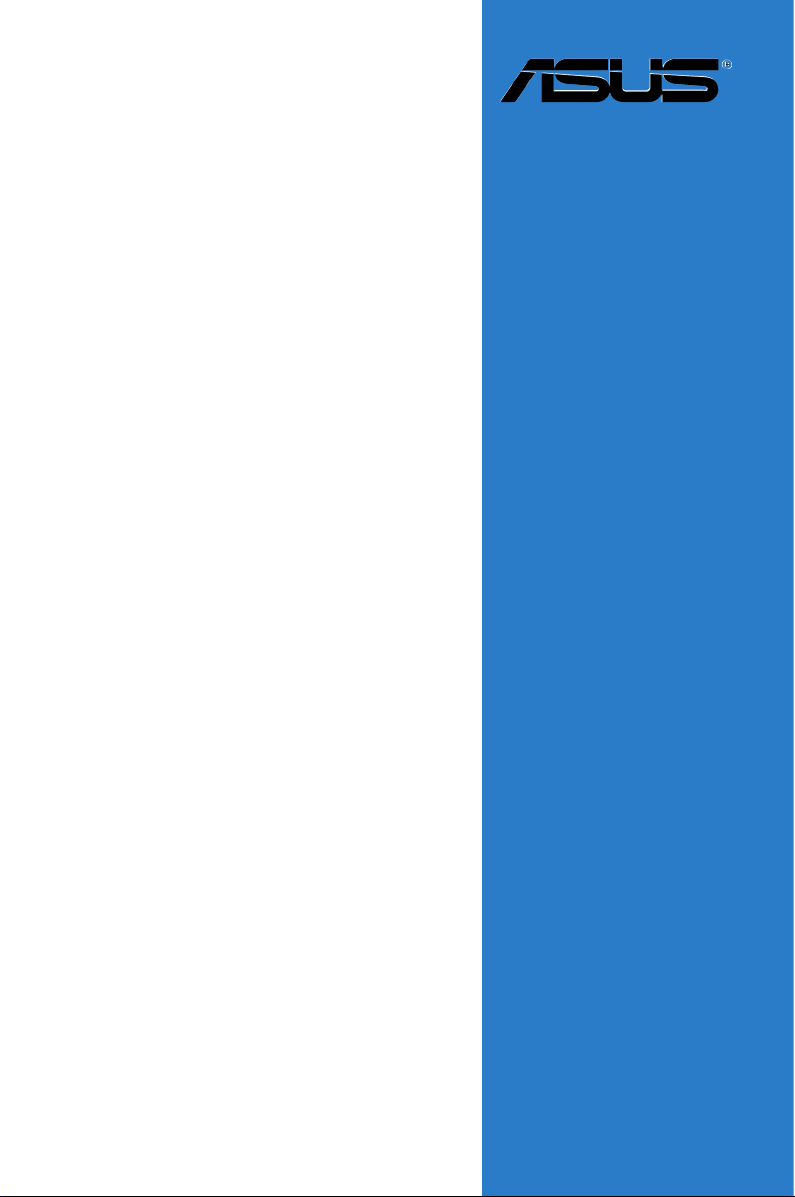
Striker
Motherboard
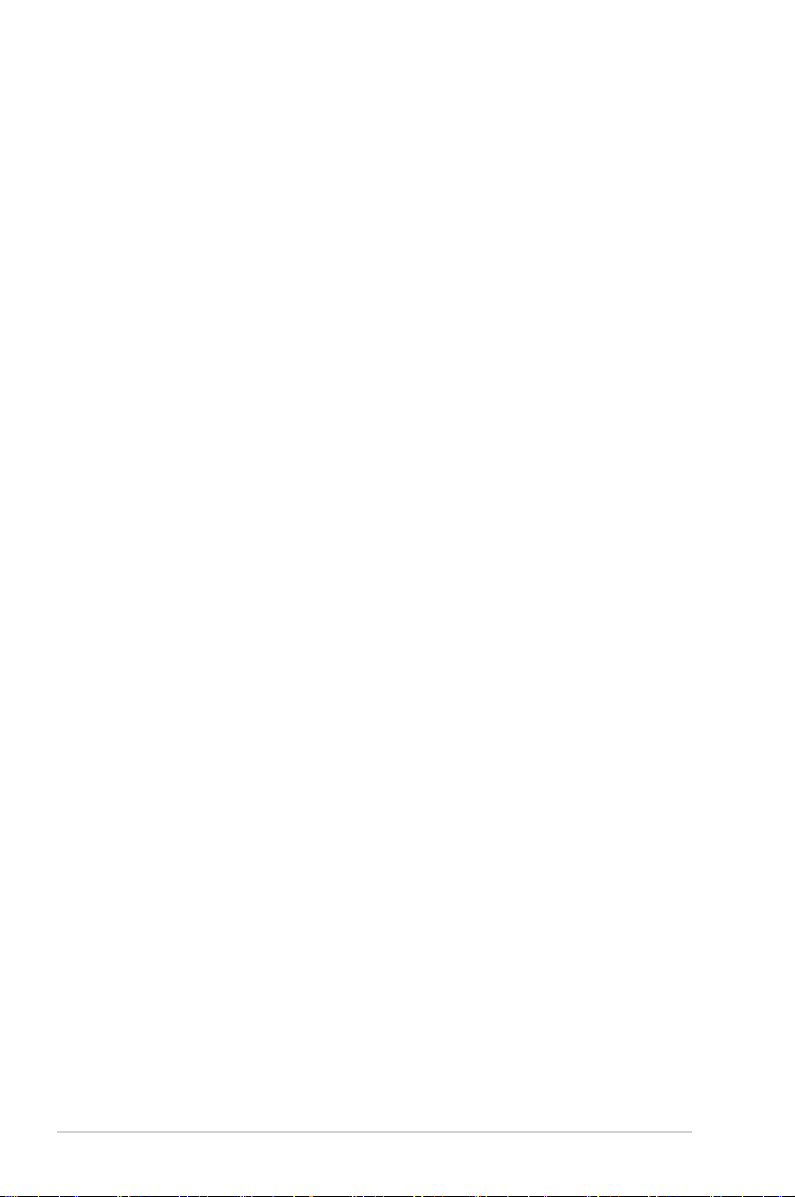
G3001
Erste Ausgabe V1
April 2007
Copyright © 2007 ASUSTeK COMPUTER INC. Alle Rechte vorbehalten.
Kein Teil dieses Handbuchs, einschließlich der darin beschriebenen Produkte und Software,
darf ohne ausdrückliche, schriftliche Genehmigung von ASUSTeK COMPUTER INC.
(“ASUS”) in irgendeiner Form, ganz gleich auf welche Weise, vervielfältigt, übertragen,
abgeschrieben, in einem Wiedergewinnungssystem gespeichert oder in eine andere Sprache
übersetzt werden.
Produktgarantien oder Service werden nicht geleistet, wenn: (1) das Produkt repariert,
modiziert oder abgewandelt wurde, außer schriftlich von ASUS genehmigte Reparaturen, Modizierung oder Abwandlungen; oder (2) die Seriennummer des Produkts
unkenntlich gemacht wurde oder fehlt.
ASUS STELLT DIESES HANDBUCH “SO, WIE ES IST”, OHNE DIREKTE ODER
INDIREKTE GARANTIEN, EINSCHLIESSLICH, JEDOCH NICHT BESCHRÄNKT
AUF GARANTIEN ODER KLAUSELN DER VERKÄUFLICHKEIT ODER TAUGLICHKEIT FÜR EINEN BESTIMMTEN ZWECK, ZUR VERFÜGUNG. UNTER KEINEN
UMSTÄNDEN HAFTET ASUS, SEINE DIREKTOREN, VORSTANDSMITGLIEDER,
MITARBEITER ODER AGENTEN FÜR INDIREKTE, BESONDERE, ZUFÄLLIGE
ODER SICH ERGEBENDE SCHÄDEN (EINSCHLIESSLICH SCHÄDEN AUF GRUND
VON PROFITVERLUST, GESCHÄFTSVERLUST, BEDIENUNGSAUSFALL ODER
DATENVERLUST, GESCHÄFTSUNTERBRECHUNG UND ÄHNLICHEM), AUCH
WENN ASUS VON DER WAHRSCHEINLICHKEIT DERARTIGER SCHÄDEN AUF
GRUND VON FEHLERN IN DIESEM HANDBUCH ODER AM PRODUKT UNTERRICHTET WURDE.
SPEZIFIKATIONEN UND INFORMATIONEN IN DIESEM HANDBUCH DIENEN AUSSCHLIESSLICH DER INFORMATION, KÖNNEN JEDERZEIT OHNE ANKÜNDIGUNG
GEÄNDERT WERDEN UND DÜRFEN NICHT ALS VERPFLICHTUNG SEITENS
ASUS AUSGELEGT WERDEN. ASUS ÜBERNIMMT FÜR EVENTUELLE FEHLER
ODER UNGENAUIGKEITEN IN DIESEM HANDBUCH KEINE VERANTWORTUNG
ODER HAFTUNG, EINSCHLIESSLICH DER DARIN BESCHRIEBENEN PRODUKTE
UND SOFTWARE.
In diesem Handbuch angegebene Produkt- und Firmennamen können u.U. eingetragene Warenzeichen oder Urheberrechte der entsprechenden Firmen sein und dienen
nur der Identizierung oder Erklärung zu Gunsten des Eigentümers, ohne Rechte
verletzen zu wollen.
ii
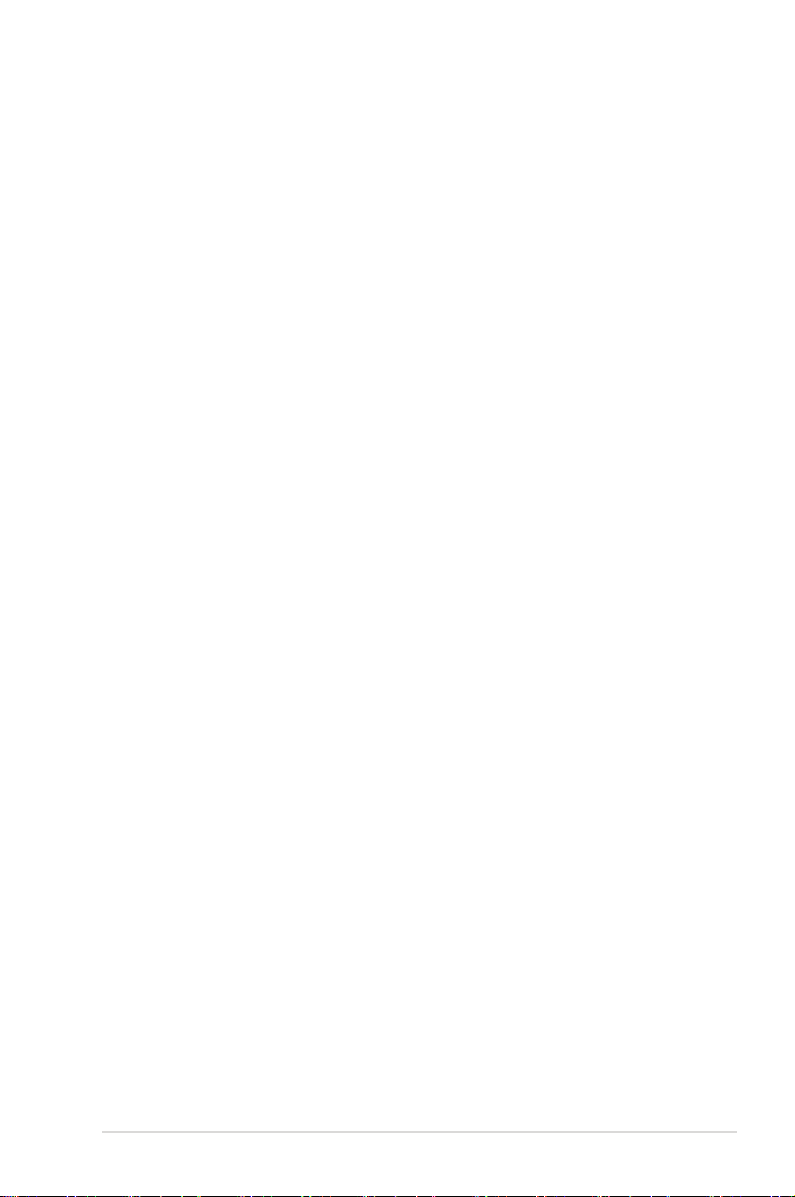
Inhalt
Erklärungen ................................................................................................ vii
Sicherheitsinformationen ........................................................................ viii
Über dieses Handbuch ............................................................................... ix
Striker Spezikationsübersicht ................................................................. xi
Kapitel 1: Produkteinführung
1.1 Willkommen! ................................................................................. 1-1
1.2 Paketinhalt ....................................................................................
1.3 Sonderfunktionen ........................................................................
1.3.1 Leistungsmerkmale des Produkts ...................................
1.3.2 ASUS ROG-eigene Funktionen ......................................
Kapitel 2: Hardwarebeschreibungen
2.1 Bevor Sie beginnen ...................................................................... 2-1
2.2 Motherboard-Übersicht ...............................................................
2.2.1 Ausrichtung .....................................................................
2.2.2 Schraubenlöcher .............................................................
2.2.3 ASUS Stack Cool 2 .........................................................
2.2.4 Motherboard-Layout ........................................................
2.2.5 Layout-Inhalt ...................................................................
2.3 Zentralverarbeitungseinheit (CPU) .............................................
2.3.1 Installieren der CPU ........................................................
2.3.2 Installieren des CPU-Kühlkörpers und -Lüfters .............
2.3.3 Deinstallieren des CPU-Kühlkörpers und -Lüfters ........
2.3.4 Installieren des optionalen Lüfters ................................
2.4 Systemspeicher ..........................................................................
2.4.1 Übersicht .......................................................................
2.4.2 Speicherkongurationen ...............................................
2.4.3 Installieren eines DIMMs ...............................................
2.4.4 Entfernen eines DIMMs ................................................
2.5 Erweiterungssteckplätze ...........................................................
2.5.1 Installieren einer Erweiterungskarte ..............................
2.5.2 Kongurieren einer Erweiterungskarte ..........................
2.5.3 Interruptzuweisungen ....................................................
2.5.4 PCI-Steckplätze ............................................................
1-1
1-2
1-2
1-4
2-2
2-2
2-2
2-3
2-4
2-5
2-7
2-8
2-10
2-12
2-14
2-15
2-15
2-16
2-17
2-17
2-18
2-18
2-18
2-19
2-20
iii
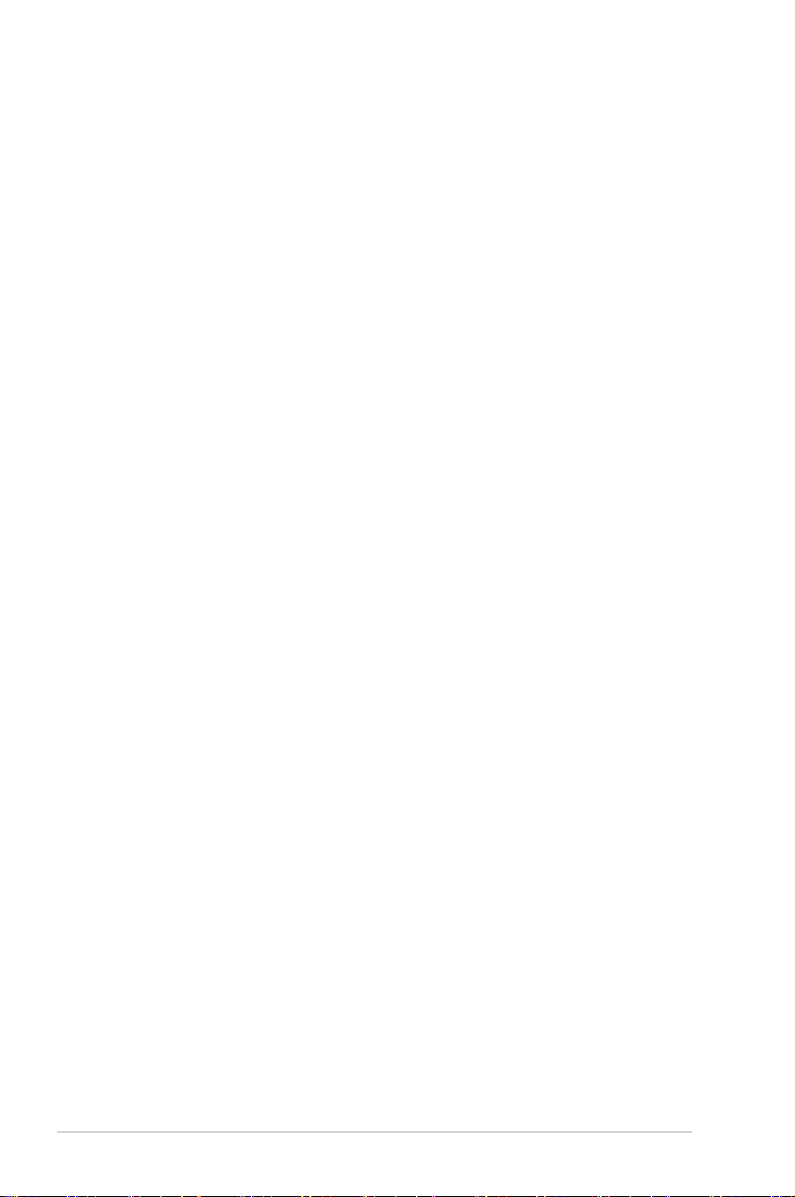
Inhalt
2.5.5 PCI Express x1-Steckplatz ........................................... 2-20
2.5.6 PCI Express x16-Steckplätze .......................................
2.6 Jumper ........................................................................................
2.7 Audiokarteninstallation .............................................................
2.8 Anschlüsse .................................................................................
2.8.1 Rücktafelanschlüsse .....................................................
2.8.2 Interne Anschlüsse ........................................................
2.8.3 Integrierte Schalter ........................................................
Kapitel 3: Einschalten
3.1 Erstmaliges Starten ..................................................................... 3-1
3.2 Ausschalten des Computers .......................................................
3.2.1 Verwenden der OS-Ausschaltfunktion ............................
3.2.2 Verwenden des Dualfunktions-Stromschalters ...............
Kapitel 4: BIOS-Setup
4.1 Verwalten und Aktualisieren des BIOS ...................................... 4-1
4.1.1 ASUS Update-Programm ................................................
4.1.2 Erstellen einer bootfähigen Diskette ...............................
4.1.3 ASUS EZ Flash 2-Programm ..........................................
4.1.4
4.1.5 Speichern der aktuellen BIOS-Datei ...............................
4.1.6 ASUS CrashFree BIOS 2-Programm ..............................
4.2 BIOS-Setupprogramm ...............................................................
4.2.1 BIOS-Menübildschirm ....................................................
4.2.2 Menüleiste ......................................................................
4.2.3 Legendenleiste ..............................................................
4.2.4 Menüelemente ..............................................................
4.2.5 Untermenüelemente .....................................................
4.2.6 Kongurationsfelder ......................................................
4.2.7 Pop-up-Fenster .............................................................
4.2.8 Allgemeine Hilfe ............................................................
4.3 Haupt-Menü ................................................................................
4.3.1 System Time .................................................................
4.3.2 System Date .................................................................
4.3.3 Language ......................................................................
Aktualisieren des BIOS ................................................... 4-6
2-20
2-21
2-22
2-23
2-23
2-26
2-38
3-2
3-2
3-2
4-1
4-4
4-5
4-8
4-9
4-10
4-11
4-11
4-12
4-12
4-12
4-12
4-13
4-13
4-14
4-14
4-14
4-14
iv
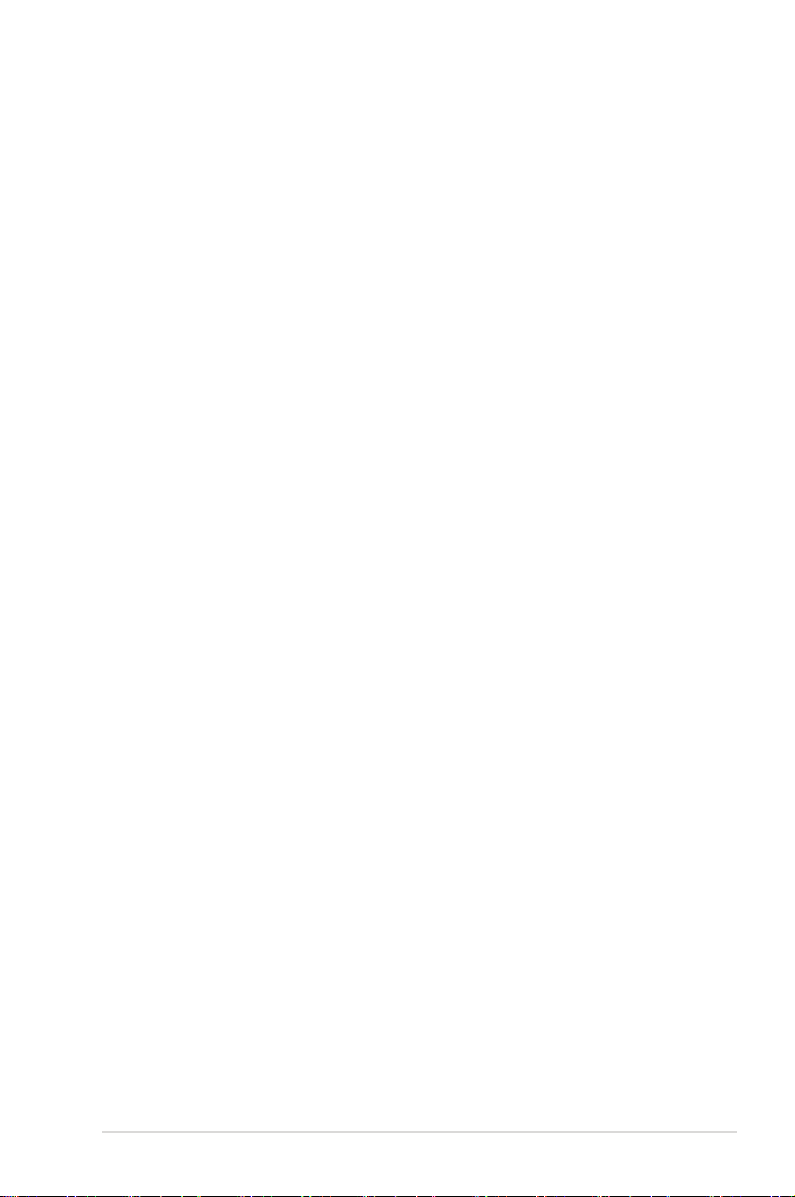
Inhalt
4.3.4 Legacy Diskette A ......................................................... 4-14
4.3.5 Primäre IDE Master/Slave ............................................
4.3.6 SATA1/2/3/4/5/6 ............................................................
4.3.7 HDD SMART Monitoring ...............................................
4.3.8 Installed Memory ...........................................................
4.3.9 Usable Memory .............................................................
4.4 Extreme Tweaker-Menü .............................................................
4.4.1 AI Tuning .......................................................................
4.4.2 Overclocking .................................................................
4.4.3 Over Voltage .................................................................
4.4.4 NVIDIA GPU Ex ............................................................
4.4.5 SLI-Ready Memory .......................................................
4.4.6 SLI-Ready Memory CPUOC .........................................
4.5 Erweitert-Menü ...........................................................................
4.5.1 AI NET2 ........................................................................
4.5.2 PCIPnP .........................................................................
4.5.3 Onboard-Gerätekonguration .......................................
4.6 Energie-Menü .............................................................................
4.6.1 ACPI Suspend Type ......................................................
4.6.2 ACPI APIC Support .......................................................
4.6.3 APM-Konguration ........................................................
4.6.4 Hardware-Überwachung ...............................................
Boot-Menü .................................................................................. 4-38
4.7
4.7.1
4.7.2 Entfernbare Laufwerke ..................................................
4.7.3 Festplatten ....................................................................
4.7.4 CDROM Drives .............................................................
4.7.5
4.7.6 Sicherheit ......................................................................
4.8 Tools-Menü .................................................................................
4.8.1 ASUS Music Alarm ........................................................
4.8.2 ASUS O.C. Prole .........................................................
4.8.3 ASUS EZ Flash 2 ..........................................................
Beenden-Menü ........................................................................... 4-47
4.9
Bootgerätepriorität ........................................................ 4-38
Booteinstellungskongurationen ................................... 4-40
4-15
4-17
4-18
4-18
4-18
4-19
4-19
4-22
4-24
4-25
4-25
4-25
4-26
4-26
4-27
4-28
4-31
4-31
4-31
4-32
4-34
4-39
4-39
4-39
4-41
4-43
4-43
4-44
4-46
v

Inhalt
Kapitel 5: Software- Unterstützung
5.1 Installieren eines Betriebssystems ............................................ 5-1
5.2 Support-DVD-Informationen .......................................................
5.2.1 Ausführen der Support-DVD ...........................................
5.2.2
5.2.3
5.2.4 Make Disk-Registerkarte .................................................
5.2.5 Manuals-Menü ................................................................
5.2.6 ASUS Kontaktdaten ........................................................
5.2.7 Weitere Informationen .....................................................
5.3 Software-Information ...................................................................
5.3.1 ASUS MyLogo3™ ...........................................................
5.3.2 SoundMAX
5.3.3 ASUS PC Probe II .........................................................
5.3.4 ASUS Music Alarm ........................................................
5.3.5 Ai Booster .....................................................................
5.4 RAID-Kongurationen ...............................................................
5.4.1 RAID-Denitionen .........................................................
5.4.2 NVIDIA
5.5 Erstellen einer RAID-Treiberdiskette ........................................
Drivers-Menü .................................................................. 5-2
Utilities-Menü .................................................................. 5-3
®
High Denition Audio-Hilfsprogramm ........5-11
®
RAID-Kongurationen..................................... 5-27
5-1
5-1
5-5
5-6
5-6
5-7
5-9
5-9
5-16
5-22
5-25
5-26
5-26
5-34
Kapitel 6: NVIDIA® SLI™- Technologie-unterstützung
6.1 Übersicht ....................................................................................... 6-1
6.2 Einrichten von Dual-Grakkarten ...............................................
6.2.1 Installieren von SLI-bereiten Grakkarten .......................
6.2.2 Installieren der Gerätetreiber ..........................................
6.2.3 Aktivieren der Multi-Grakprozessor-Funktion unter Windows
vi
®
. 6-5
6-2
6-2
6-5
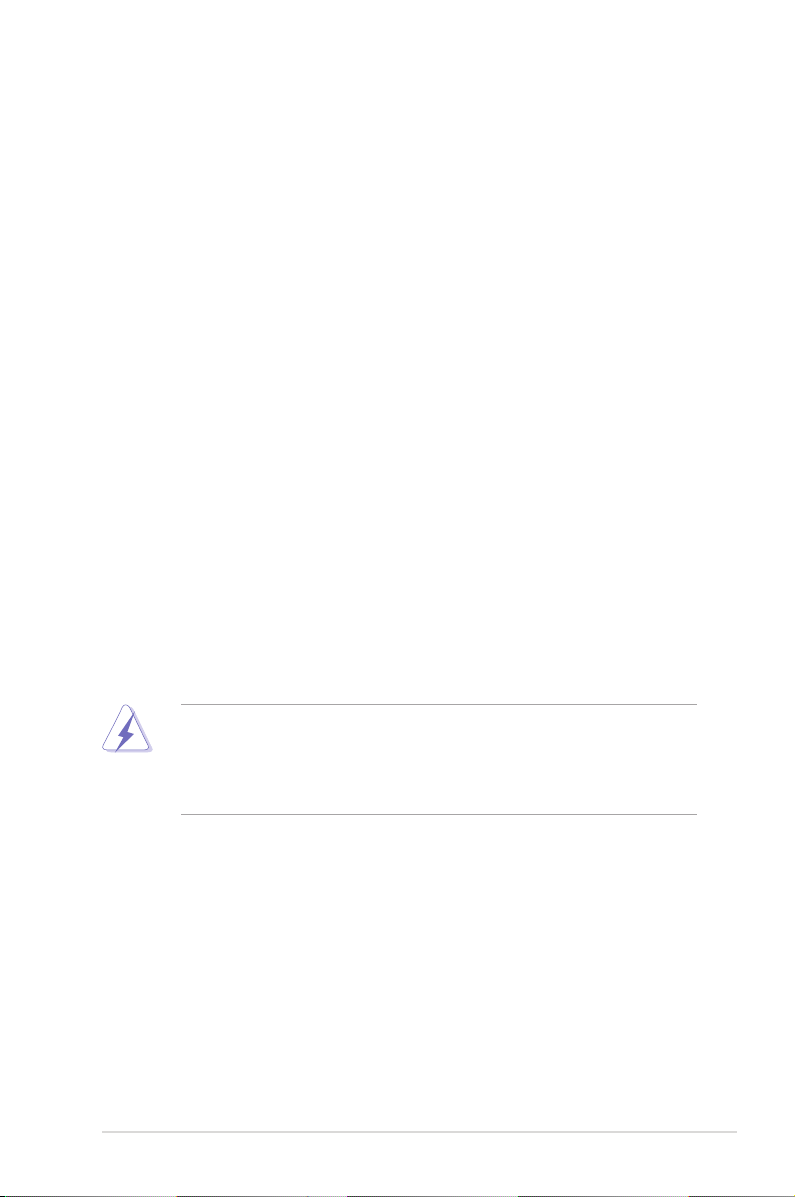
Erklärungen
Erklärung der Federal Communications Commission
Dieses Gerät stimmt mit den FCC-Vorschriften Teil 15 überein. Sein Betrieb
unterliegt folgenden zwei Bedingungen:
• Dieses Gerät darf keine schädigenden Interferenzen erzeugen, und
• Dieses Gerät muss alle empfangenen Interferenzen aufnehmen, einschließlich
derjenigen, die einen unerwünschten Betrieb erzeugen.
Dieses Gerät ist auf Grund von Tests für Übereinstimmung mit den Einschränkungen
eines Digitalgeräts der Klasse B, gemäß Teil 15 der FCC-Vorschriften, zugelassen.
Diese Einschränkungen sollen bei Installation des Geräts in einer Wohnumgebung
auf angemessene Weise gegen schädigende Interferenzen schützen. Dieses Gerät
erzeugt und verwendet Hochfrequenzenergie und kann, wenn es nicht gemäß
den Anweisungen des Herstellers installiert und bedient wird, den Radio- und
Fernsehempfang empndlich stören. Es wird jedoch nicht garantiert, dass bei einer
bestimmten Installation keine Interferenzen auftreten. Wenn das Gerät den Radio-
oder Fernsehempfang empndlich stört, was sich durch Aus- und Einschalten des
Geräts feststellen lässt, ist der Benutzer ersucht, die Interferenzen mittels einer oder
mehrerer der folgenden Maßnahmen zu beheben:
• Empfangsantenne neu ausrichten oder an einem anderen Ort aufstellen.
• Den Abstand zwischen dem Gerät und dem Empfänger vergrößern.
• Das Gerät an die Steckdose eines Stromkreises anschließen, an die nicht
auch der Empfänger angeschlossen ist.
• Den Händler oder einen erfahrenen Radio-/Fernsehtechniker um Hilfe bitten.
Um Übereinstimmung mit den FCC-Vorschriften zu gewährleisten, müssen
abgeschirmte Kabel für den Anschluss des Monitors an die Grakkarte
verwendet werden. Änderungen oder Modizierungen dieses Geräts, die nicht
ausdrücklich von der für Übereinstimmung verantwortlichen Partei genehmigt
sind, können das Recht des Benutzers, dieses Gerät zu betreiben, annullieren.
Erklärung des kanadischen Ministeriums für
Telekommunikation
Dieses Digitalgerät überschreitet keine Grenzwerte für Funkrauschemissionen
der Klasse B, die vom kanadischen Ministeriums für Telekommunikation in den
Funkstörvorschriften festgelegt sind.
Dieses Digitalgerät der Klasse B stimmt mit dem kanadischen ICES-003
überein.
vii
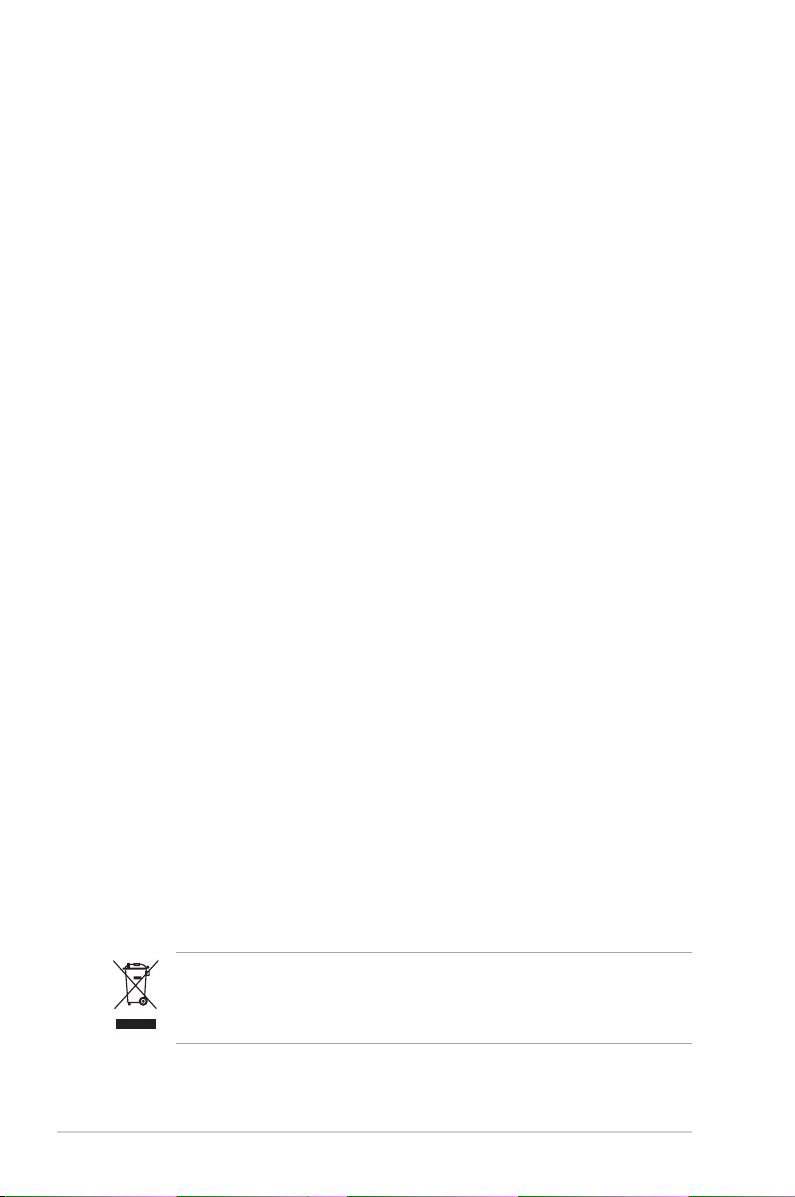
Sicherheitsinformationen
Elektrische Sicherheit
• Um die Gefahr eines Stromschlags zu verhindern, ziehen Sie die Netzleitung
aus der Steckdose, bevor Sie das System an einem anderen Ort aufstellen.
• Beim Anschließen oder Trennen von Geräten an das oder vom System
müssen die Netzleitungen der Geräte ausgesteckt sein, bevor die
Signalkabel angeschlossen werden. Ziehen Sie ggf. alle Netzleitungen vom
aufgebauten System, bevor Sie ein Gerät anschließen.
• Vor dem Anschließen oder Ausstecken von Signalkabeln an das oder vom
Motherboard müssen alle Netzleitungen ausgesteckt sein.
• Erbitten Sie professionelle Unterstützung, bevor Sie einen Adapter oder eine
Verlängerungsschnur verwenden. Diese Geräte könnte den Schutzleiter
unterbrechen.
• Prüfen Sie, ob die Stromversorgung auf die Spannung Ihrer Region
richtig eingestellt ist. Sind Sie sich über die Spannung der von Ihnen
benutzten Steckdose nicht sicher, erkundigen Sie sich bei Ihrem
Energieversorgungsunternehmen vor Ort.
• Ist die Stromversorgung defekt, versuchen Sie nicht, sie zu reparieren.
Wenden Sie sich an den qualizierten Kundendienst oder Ihre Verkaufsstelle.
Betriebssicherheit
• Vor Installation des Motherboards und Anschluss von Geräten müssen Sie alle
mitgelieferten Handbücher lesen.
• Vor Inbetriebnahme des Produkts müssen alle Kabel richtig angeschlossen
sein und die Netzleitungen dürfen nicht beschädigt sein. Bemerken Sie eine
Beschädigung, kontaktieren Sie sofort Ihren Händler.
• Um Kurzschlüsse zu vermeiden, halten Sie Büroklammern, Schrauben und
Heftklammern fern von Anschlüssen, Steckplätzen, Sockeln und Stromkreisen.
• Vermeiden Sie Staub, Feuchtigkeit und extreme Temperaturen. Stellen Sie das
Produkt nicht an einem Ort auf, wo es nass werden könnte.
• Stellen Sie das Produkt auf eine stabile Fläche.
• Sollten technische Probleme mit dem Produkt auftreten, kontaktieren Sie den
qualizierten Kundendienst oder Ihre Verkaufsstelle.
viii
Das durchgestrichene Symbol der Mülltonne zeigt an, dass das Produkt
(elektrisches und elek-tronisches Zubehör) nicht im normalen Hausmüll
entsorgt werden sollte. Bitte erkundigen Sie sich nach lokalen Regelungen zur
Entsorgung von Elektroschrott.
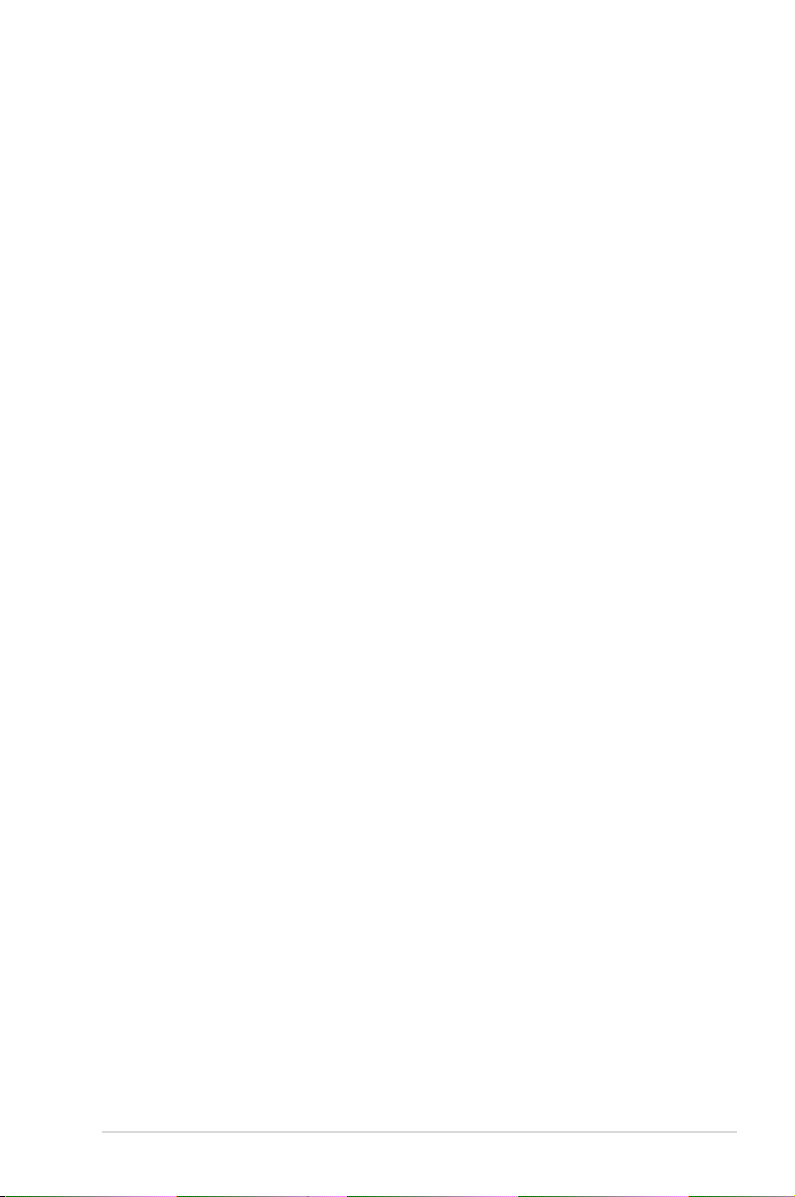
Über dieses Handbuch
Dieses Benutzerhandbuch enthält die Informationen, die Sie bei der Installation
und Konguration des Motherboards brauchen.
Die Gestaltung dieses Handbuchs
Das Handbuch enthält die folgenden Teile:
• Kapitel 1: Produkteinführung
Dieses Kapitel beschreibt die Leistungsmerkmale des Motherboards und die
unterstützten neuen Technologien.
• Kapitel 2: Hardwarebeschreibungen
Dieses Kapitel führt die Hardwareeinstellungsvorgänge auf, die Sie bei
Installation der Systemkomponenten ausführen müssen. Hier nden Sie auch
Beschreibungen der Jumper und Anschlüsse am Motherboard.
• Kapitel 3: Einschalten
Dieses Kapitel beschreibt den Startvorgang, die POST-Sprachmeldungen
und die Schritte zum Ausschalten des Systems.
• Kapitel 4: BIOS-Setup
Dieses Kapitel erklärt Ihnen, wie Sie die Systemeinstellungen über die BIOS-
Setupmenüs ändern. Hier nden Sie auch ausführliche Beschreibungen der
BIOS-Parameter.
• Kapitel 5: Software-Unterstützung
Dieses Kapitel beschreibt den Inhalt der Support-DVD, die dem MotherboardPaket beigelegt ist.
®
• Kapitel 6: NVIDIA
Dieses Kapitel erklärt Ihnen, wie Sie SLI-fähige PCI Express-Grakkarten
installieren können.
SLI™-Technologieunterstützung
Weitere Informationsquellen
An den folgenden Quellen nden Sie weitere Informationen und Produkt- sowie
Software-Updates.
1. ASUS-Webseiten
ASUS-Webseiten enthalten weltweit aktualisierte Informationen über ASUSHardware und Softwareprodukte. ASUS-Webseiten sind in den ASUSKontaktinformationen aufgelistet.
2. Optionale Dokumentation
Ihr Produktpaket enthält möglicherweise optionale Dokumente wie z.B.
Garantiekarten, die von Ihrem Händler hinzugefügt sind. Diese Dokumente
gehören nicht zum Lieferumfang des Standardpakets.
ix
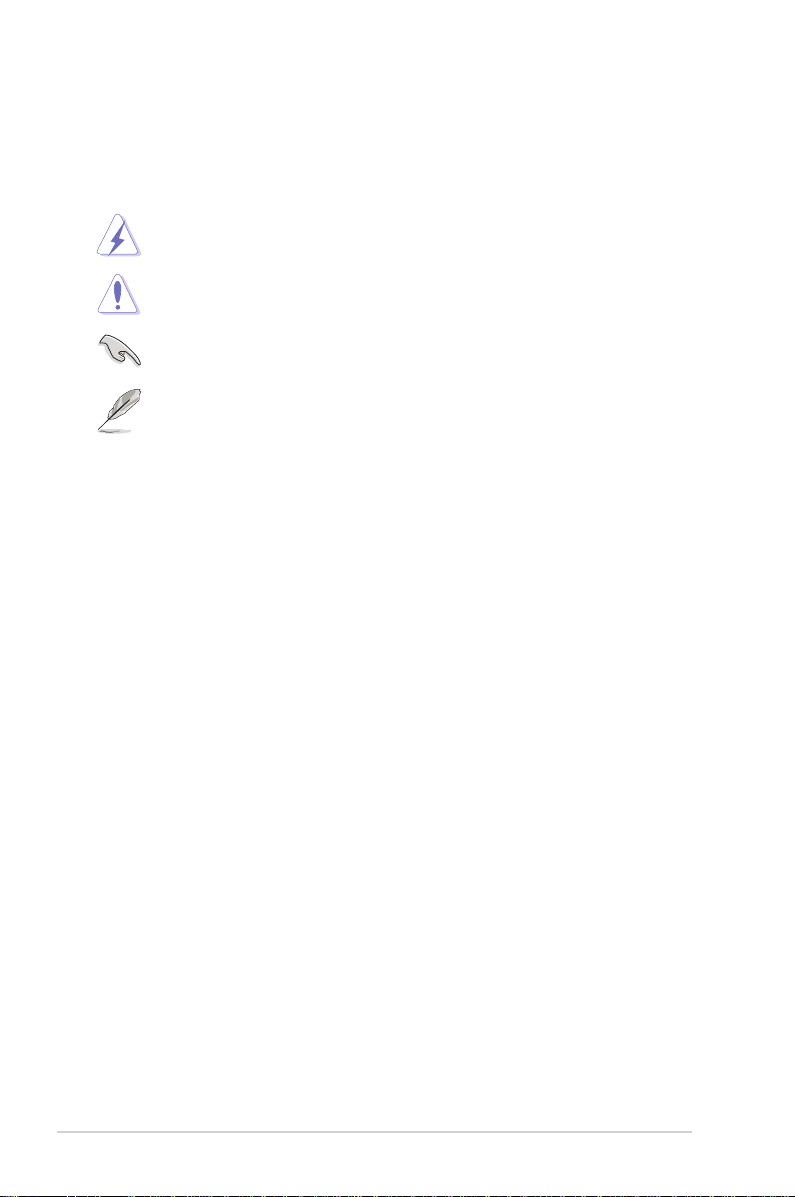
In diesem Handbuch verwendete Symbole
Um sicherzustellen, dass Sie bestimmte Aufgaben richtig ausführen, beachten
Sie bitte die folgenden Symbole und Schriftformate, die in diesem Handbuch
verwendet werden.
GEFAHR/WARNUNG: Informationen zum Vermeiden von
Verletzungen beim Ausführen einer Aufgabe.
VORSICHT: Informationen zum Vermeiden von Schäden an den
Komponenten beim Ausführen einer Aufgabe.
WICHTIG: Anweisungen, die Sie beim Ausführen einer Aufgabe
befolgen müssen.
HINWEIS: Tipps und zusätzliche Informationen zur Erleichterung
bei der Ausführung einer Aufgabe.
Schriftformate
Fettgedruckter Text Weist auf ein zu wählendes Menü/Element hin.
Kursive Wird zum Betonen von Worten und Aussagen
verwendet.
<Taste> Die Taste, die Sie drücken müssen, wird mit einem
“kleiner als” und “größer als”-Zeichen gekennzeichnet.
Beispiel: <Enter> bedeutet, dass Sie die Eingabetaste
drücken müssen.
<Taste1+Taste2+Taste3> Wenn zwei oder mehrere Tasten gleichzeitig gedrückt
werden müssen, werden die Tasten-namen mit einem
Pluszeichen (+) verbunden.
Beispiel: <Strg+Alt+D>
Befehl Bedeutet, dass Sie den Befehl genau wie dargestellt
eintippen und einen passenden Wert entsprechend der
in der eckigen Klammer stehenden Vorgabe eingeben
müssen.
Beispiel: Tippen Sie den folgenden Befehl hinter der
DOS-Eingabeaufforderung ein:
format A: /S
x
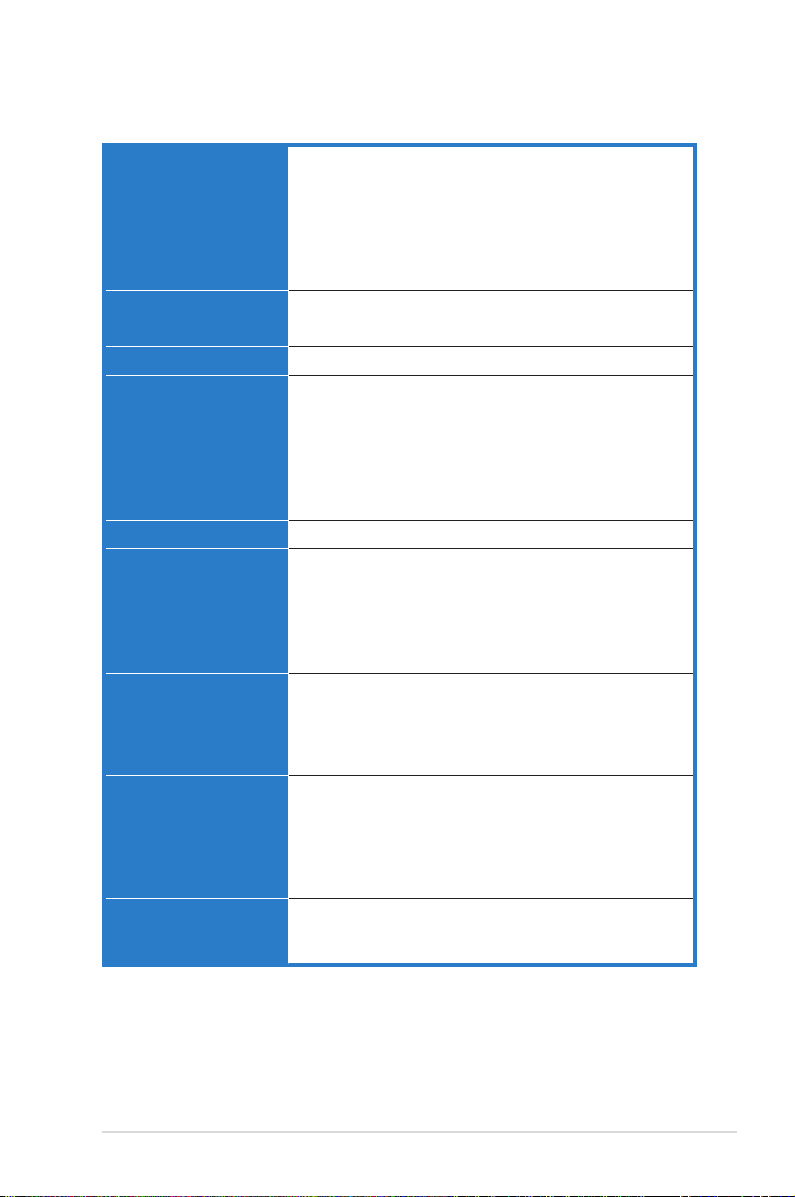
Striker Spezikationsübersicht
Prozessor LGA775-Sockel für Intel® Core™2 Extreme-/ Core™2
Duo-/ Pentium® Extreme-/ Pentium® D-/ Pentium® 4-/
Celeron® D-Prozessoren
Bereit für Intel® Quad-Core CPU
Kompatibel mit Intel® 06/05B/05A-Prozessoren
Hinweis: Eine Liste unterstützter Intel® -Prozessoren nden Sie auf der
ASUS-Webseite unter www.asus.com.
Chipsatz NVIDIA® nForce 680i SLI™
Unterstützt SLI-bereite Speichertechnologie
Systembus 1333** / 1066 / 800 / 533 MT/s
Arbeitsspeicher Dual-Channel Speicherarchitektur
- 4 x 240-pol. DIMM-Steckplätze unterstützen
nicht-ECC ungepufferte DDR2 800(OC)/667/533
MHz- Speichermodule
- Unterstützt bis zu 8 GB Systemspeicher
Hinweis: Eine Liste qualizierter Anbieter (QVL) nden Sie auf der ASUS-
Webseite unter www.asus.com.
SLI-bereite Speicher 1200 MT/s
Erweiterungs-
steckplätze
2 x PCI Express™ x16-Steckplätze unterstützen NVIDIA®
SLI™-Technologie unter x16, x16-Geschwindigkeit (blau)
1 x PCI Express™ x16-Steckplatz (Mitte) unterstützt eine
Erweiterungskarte mit x8-Geschwindigkeit
1 x PCI Express™ x1
2 x PCI 2.2
Scalable Link Interface
(SLI™)
Unterstützt zwei identische, NVIDIA® SLI™-bereite
Grakkarten (beide im x16-Modus)
Hinweis: Die blauen PCI Express x 16-Steckplätze unterstützen NVIDIA®
SLI™-Technologie unter voller x16, x16-Geschwindigkeit. Der mittlere
Steckplatz ist für eine zusätzliche Karte unterx8-Geschwindigkeit gedacht.
Speicherung/RAID Southbridge unterstützt:
- 1 x Ultra DMA 133/100/66/33
- 6 x Serial ATA 3.0 Gb/s
- NVIDIA® MediaShield™ RAID unterstützt RAID 0-,
1-, 0+1-, 5- und JBOD-Konguration über
Serial ATA-Laufwerke
LAN NVIDIA® nForce® 680i SLI™ integriertes Dual Gigabit
MAC mit externem Marvell PHY
- Unterstützt NVIDIA® DualNet®-Technologie
(Fortsetzung auf der nächsten Seite)
xi
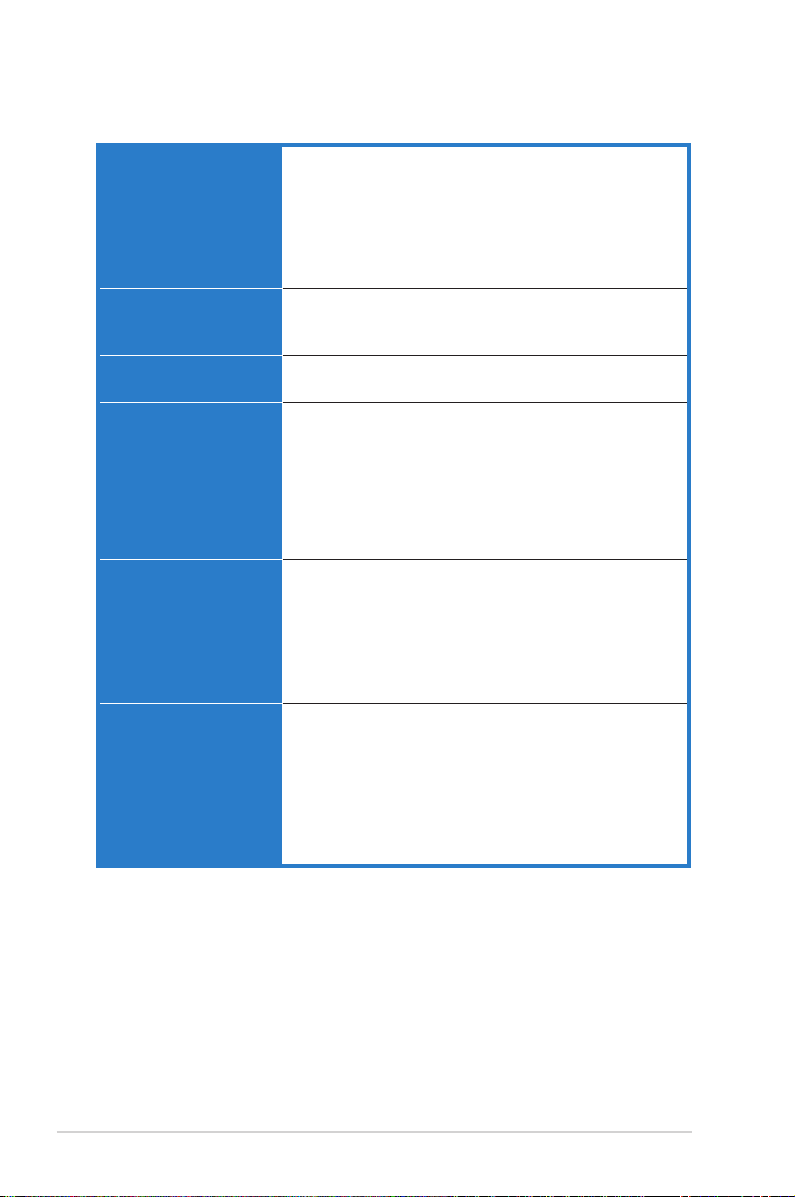
Striker Spezikationsübersicht
High Denition Audio SupremeFX Audiokarte
IEEE 1394 VIA6308P-Controller unterstützt:
USB Unterstützt bis zu 10 USB 2.0/1.1-Ports (6 vier auf der
ASUS-exklusive
Übertaktungsfunktionen
ASUS-eigene
Funktionen
Rücktafelanschlüsse 1 x LCD-Anzeige
- ADI 1988B 8-Kanal High Denition Audio CODEC
- Unterstützt Buchsenerkennung, Enumeration,
Multistreaming und Buchsenneubelegung
- Geräuschlter
Koaxialer, optischer S/PDIF-Ausgang
DTS® Connect
- 2 x IEEE 1394a-Anschlüsse (einer auf der Board-
Mitte, einer an der Rückseite)
Boardmitte, 4 vier an der Rückseite)
Extreme Tweaker
Intelligente Übertaktungshilfen:
- AI NOS™ (Non-delay Overclocking System)
- AI Overclocking (intelligente CPU-Frequenzeinstellung)
- AI Booster
Übertaktungsschutz:
- ASUS C.P.R. (CPU Parameter Recall)
LCD-Anzeige
Integrierte Schalter: Power / Reset / Clr CMOS
Q-Connector
ASUS CrashFree BIOS 2
ASUS EZ Flash2
ASUS Music Alarm
ASUS MyLogo3
1 x PS/2 Keyboard port (lila)
1 x PS/2 Mouse (grün)
1 x Optical S/PDIF Ausgang
1 x Coaxial S/PDIF Ausgang
2 x LAN (RJ45) Anschluss
4 x USB 2.0/1.1 Anschlüsse
1 x IEEE1394a Anschluss
(Fortsetzung auf der nächsten Seite)
xii
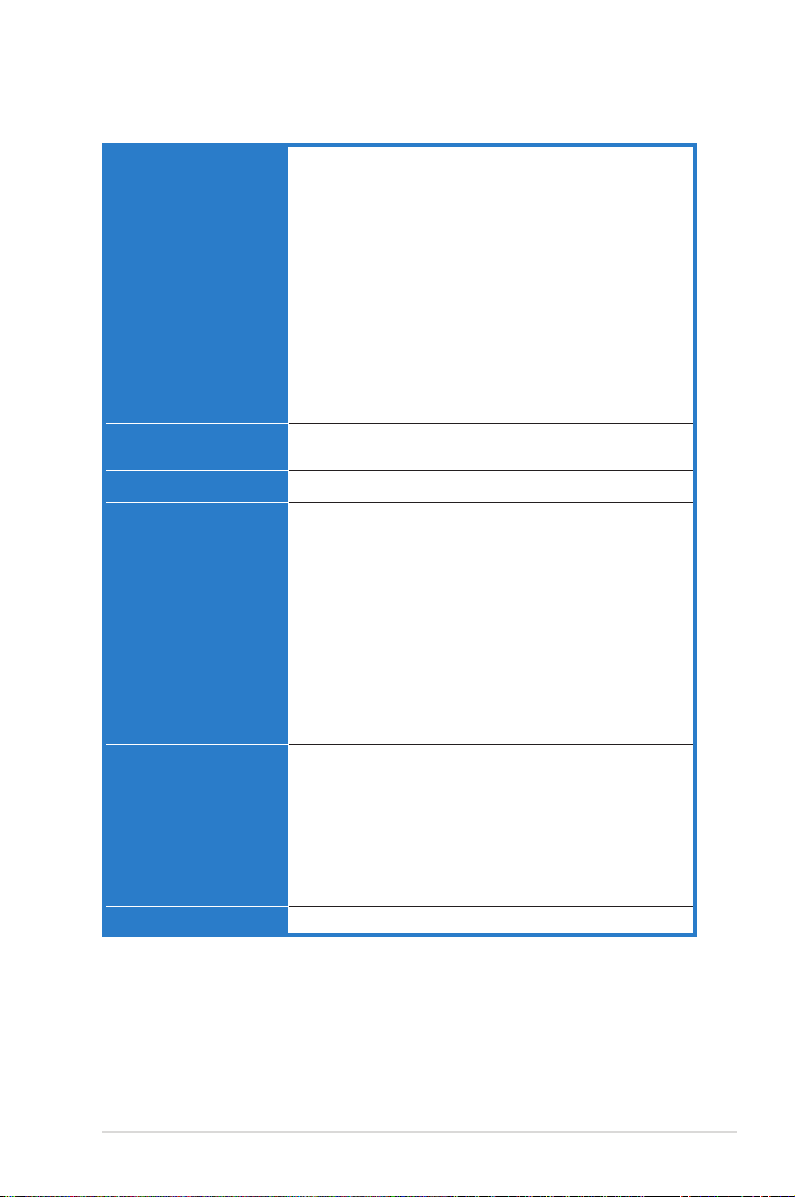
Striker Spezikationsübersicht
Interne Anschlüsse 1 x Diskettenlaufwerksanschluss
BIOS-Funktionen 8 Mb AWARD BIOS, PnP, DMI2.0, WfM2.0, SM BIOS
Verwaltung WOL by PME, WOR by PME, Gehäuseeinbruch, PXE
Zubehör SLI Bridge
Inhalt der Support-DVD Das heißeste 3D-Spiel: Ghost Recon
Formfaktor ATX Formfaktor, 12”x 9.6” (30.5cm x 24.5cm)
1 x IDE-Anschluss für zwei Geräte
6 x Serial ATA-Anschlüsse
3 x USB 2.0-Anschlüsse unterstützen vier zusätzliche
USB 2.0-Port
1 x IEEE 1394a-Portanschluss
1 x Gehäuseeinbruchsanschluss
1 x 24-pol. EATX-Stromanschluss
1 x 8-pol. ATX 12V-Stromanschluss
1 x S/PDIF-Ausgangsanschluss
3 x Anschlüsse für Temperatursensoren
8 x Lüfteranschlüsse: 1 x CPU-/ 1 x Netzteil-/
1 x Gehäuse- / 5 x optionale Lüfteranschlüsse
Systemtafelanschluss
2.3, mehrsprachiges BIOS
ASUS Optionaler Lüfter
ASUS Q-Connector Kit
UltraDMA 133/100/66-Kabel
Diskettenlaufwerkskabel
SATA-Kabel
SATA-Stromkabel
Kabelbinder
2-Port USB2.0-Modul
IEEE1394a-Modul
E/A-Abdeckung
Benutzerhandbuch
Treiber
ASUS PC Probe II
ASUS Update
ASUS AI Booster
Futuremark ® 3DMark® 06 Advanced Edition
Kaspersky® Anti-Virus
NVIDIA MediaShield™ RAID
*Die Spezikationen können ohne Vorankündigung geändert werden.
** verfügbar, sofern die installierte CPU 1333MHz FSB unterstützt.
xiii
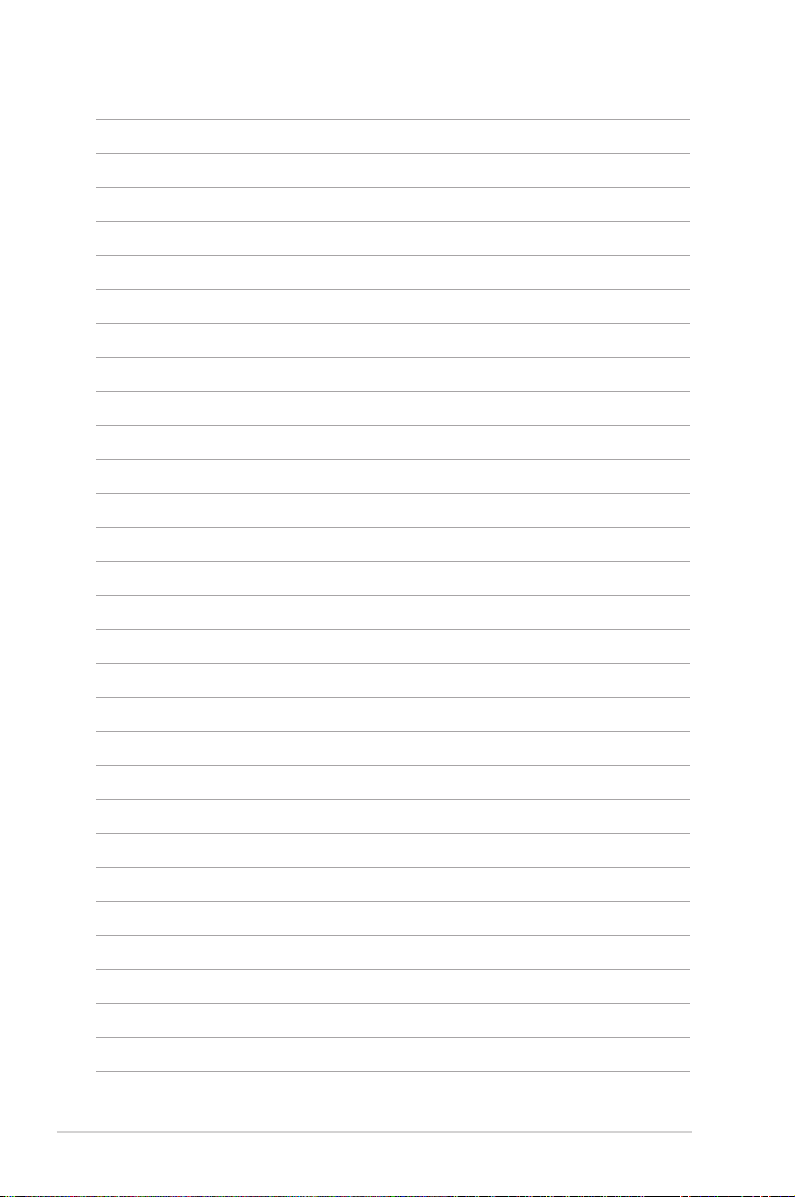
xiv
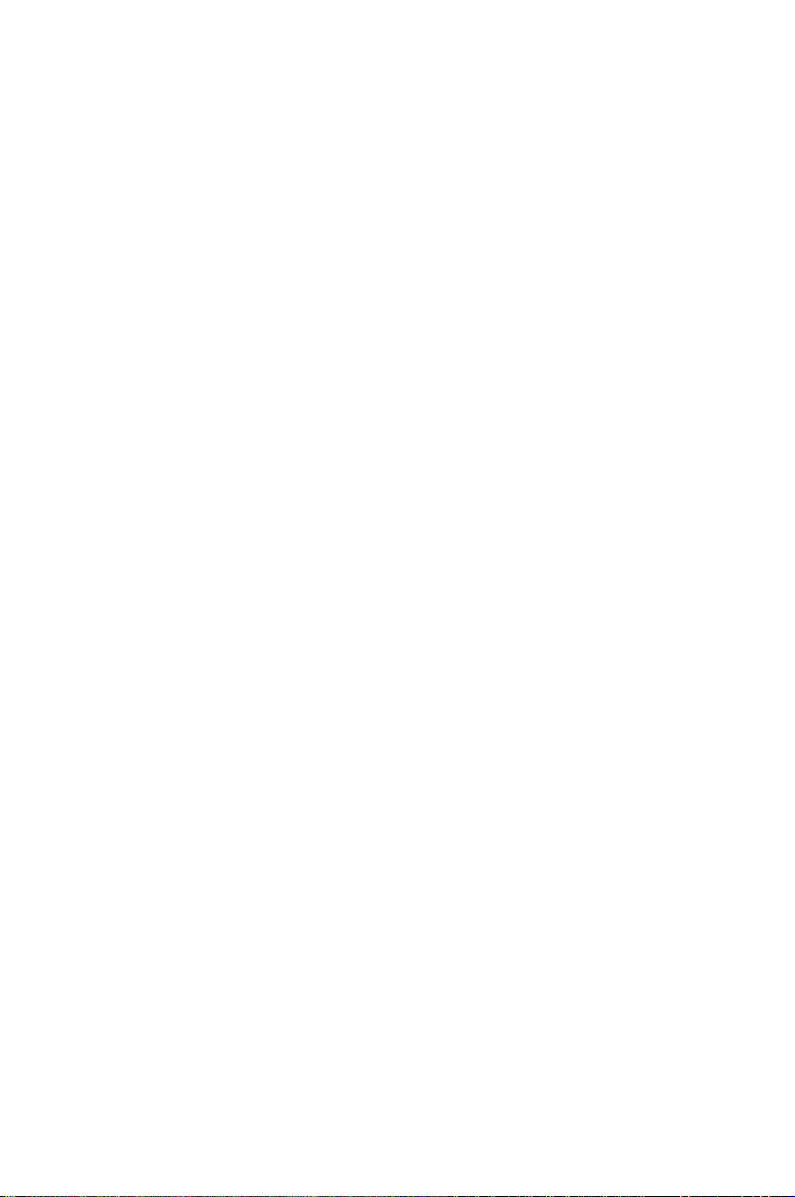
Dieses Kapitel beschreibt die
Leistungsmerkmale des Motherboards und die
unterstützten neuen Technologien.
Kapitel 1: Produkteinführung
1
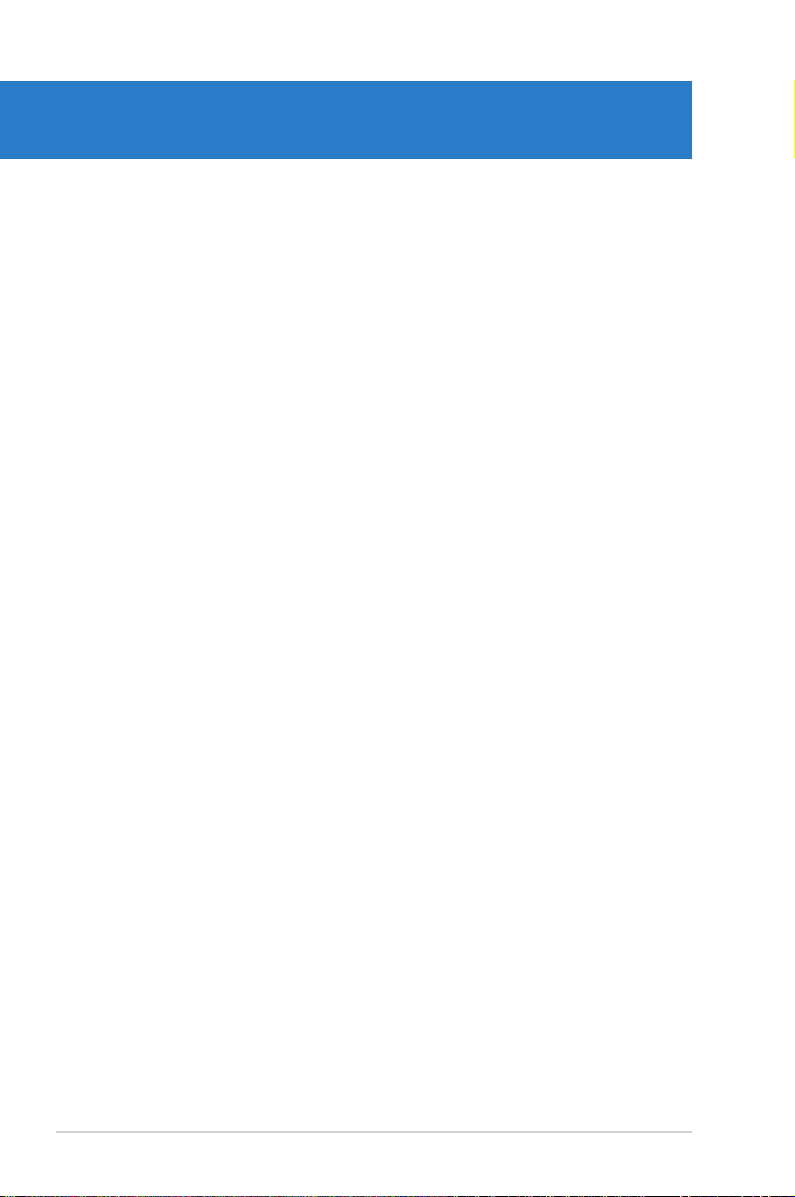
Kapitelübersicht
1
1.1 Willkommen! ................................................................................. 1-1
1.2 Paketinhalt ....................................................................................
1.3 Sonderfunktionen ........................................................................
1-1
1-2
ASUS Striker
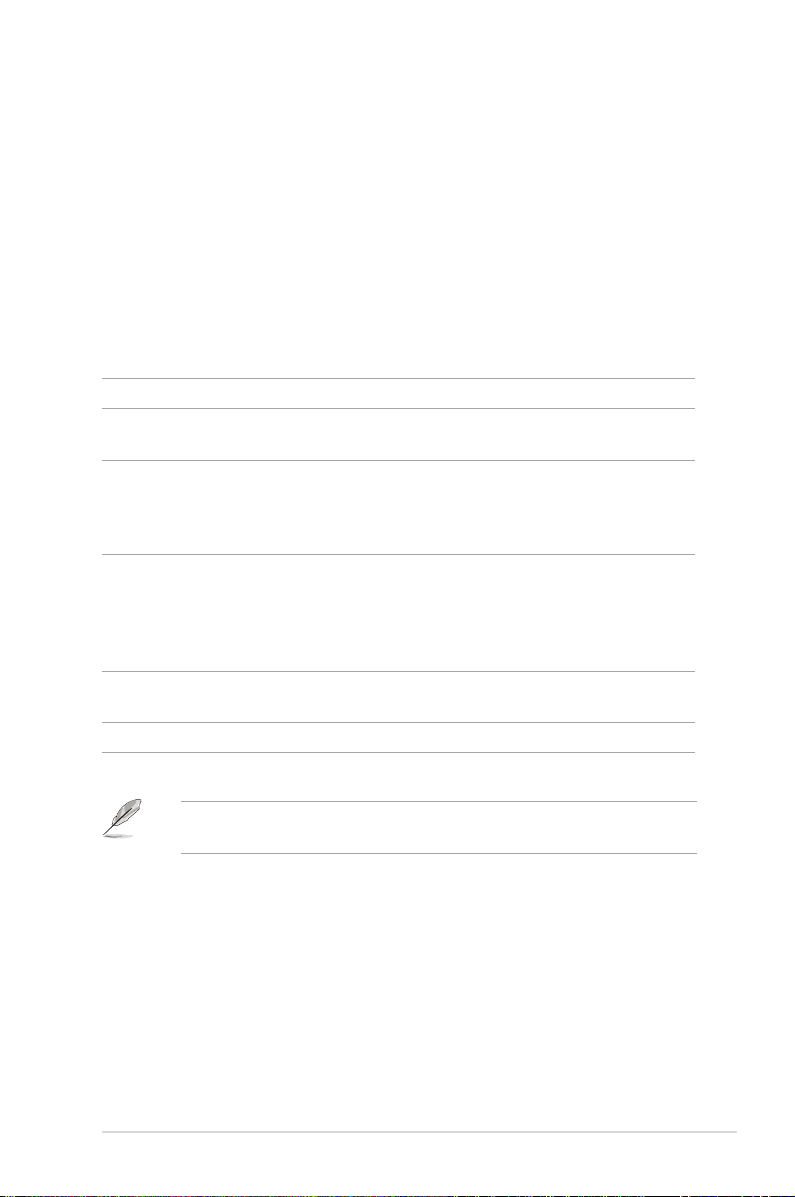
1.1 Willkommen!
Vielen Dank für den Kauf eines ASUS® Striker Motherboard!
Eine Reihe von neuen Funktionen und neuesten Technologien sind in dieses
Motherboard integriert und machen es zu einem weiteren hervorragenden Produkt
in der langen Reihe der ASUS Qualitätsmotherboards!
Vor der Installation des Motherboards und Ihrer Hardwaregeräte sollten Sie die im
Paket enthaltenen Artikel anhand folgender Liste überprüfen.
1.2 Paketinhalt
Stellen Sie sicher, dass Ihr Motherboardpaket die folgenden Artikel enthält.
Motherboard ROG-Serie: ASUS Striker Motherboard
E/A-Module 1 x 1-port IEEE 1394a-Modul
1 x 2-port USB 2.0-Modul
Kabel Serial ATA-Strom- und Signalkabel für 6 Geräte
1 x Ultra DMA 133/100/66-Kabel
1 x Diskettenlaufwerkskabel
Kabelbinder
Zubehör E/A-Abdeckung
1 x ASUS Optional Fan
1 x 3-in-1 ASUS Q-Connector Kit
(USB, IEEE 1394, Systemtafel; nur im Verkauf erhältlich)
1 x ASUS SLI Bridge
Anwendungs-DVD ASUS Motherboard Support-DVD
3D-Spiel - Ghost Recon Advanced Warghter
Dokumentation Benutzerhandbuch
Sollten o.g. Artikel beschädigt oder nicht vorhanden sein, wenden Sie sich bitte
an Ihren Händler.
ASUS Striker 1-1
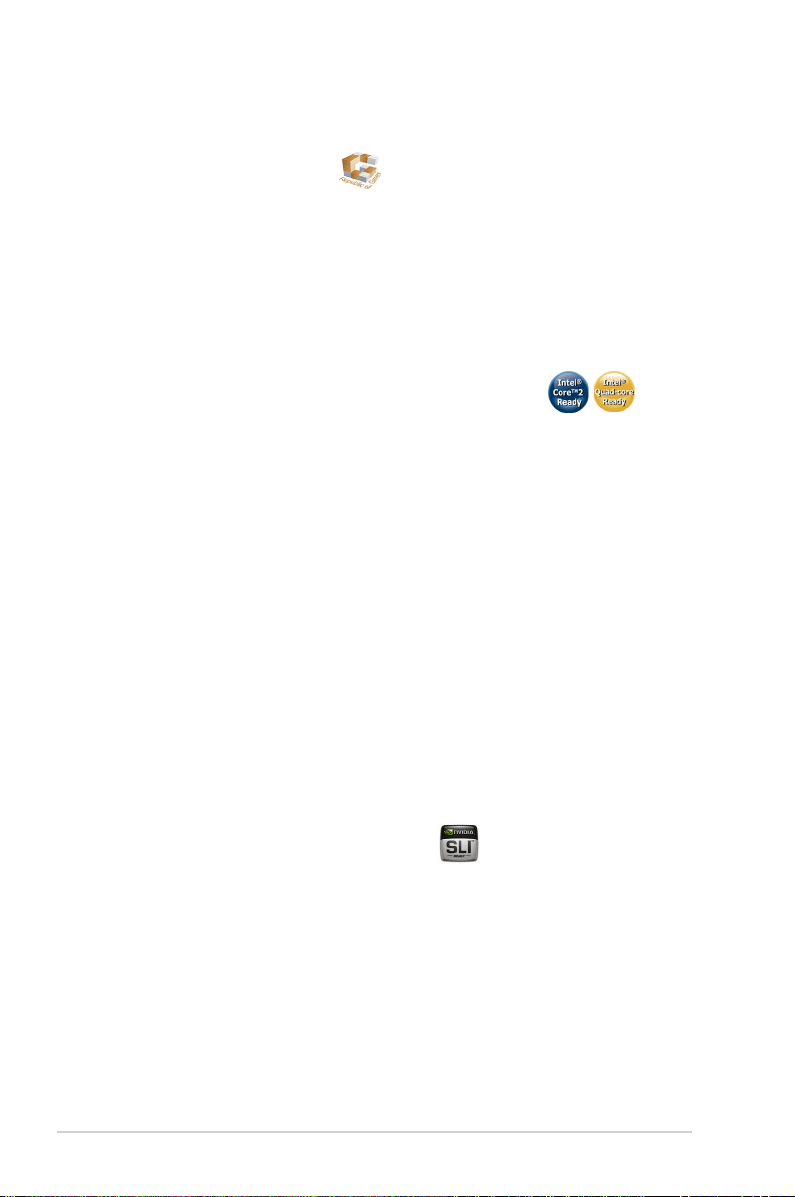
1.3 Sonderfunktionen
1.3.1 Leistungsmerkmale des Produkts
Republic of Gamers (R.O.G)
Die “Republic of Gamers” - das sind die Besten der Besten. Wir bieten die beste
Hardwareverarbeitung, die schnellste Leistung, die innovativsten Ideen, und wir
laden die besten Spieler dazu ein, von all diesem zu protieren.
In der Republic of Gamers sind Mitleidsregeln nur etwas für Schwächlinge, und
Angeberei wird großgeschrieben. Wir stehen zu unseren Aussagen und tun uns in
Wettkämpfen hervor. Wenn diese Beschreibung auf Sie zutrifft, dann treten Sie der
Elite bei und machen Sie sich in der Republic of Gamers bemerkbar.
Bereit für den Intel® Core™2 / Quad-Core-Prozessor
Dieses Motherboard unterstützt den neuesten Intel® Core™2-Prozessor im
LGA775-Paket. Mit der neuen Intel® Core™-Mikroarchitekturtechnologie und
1066 / 800 MHz FSB ist der Intel® Core™2-Prozessor einer der leistungsstärksten
und stromverbrauchsefzientesten Prozessoren der Welt. Dieses Motherboard
unterstützt außerdem den neuesten Intel® Quad-Core-Prozessor, der mit 1066 /
800 MHz FSB wie geschaffen für Multi-Tasking, Multimedia und enthusiastische
Gamer ist. Details siehe Seite 2-7.
NVIDIA® nForce® 680i-SLI Chipsatz
Der NVIDIA® nForce 680i-SLI Chipsatz unterstützt die NVIDIA® Scalable
Link Interface (SLI™)-Technologie, mit der zwei Grakprozessoren in
einem System verwendet werden können. Der Prozessor wurde für
extreme Übertaktungsfähigkeit und ultimative Gaming-Leistung mit SLI-
Technologieunterstützung entwickelt, und ist eine der schnellsten Plattformen der
Welt. Details siehe Kapitel 6. Details siehe Kapitel 6. Der NVIDIA
Chipsatz unterstützt außerdem sechs (6) Serial ATA 3.0 Gb/s Geräte, Dual PCI
Express™ x16-Steckplätze mit NVIDIA® SLI™-Unterstützung im x16, x16-Modus
und bis zu zehn USB 2.0-Ports.
®
nForce 680i-SLI
NVIDIA® Scalable Link Interface (SLI™)
Die NVIDIA SLI™ (Scalable Link Interface) Die NVIDIA® nForce4® SLI™
(Skalierbare Verbindungsschnittstelle)-Technologie Technologie nutzt die
Architektur des PCI-Express™-Bus und hat die Fähigkeit, durch intelligente
Hardware- und Software-Lösungen die beiden Grakprozessoren
zusammenarbeiten zu lassen, um eine außergewöhnliche Grakleistung zu
erzielen.
1-2 Kapitel 1: Produkteinführung
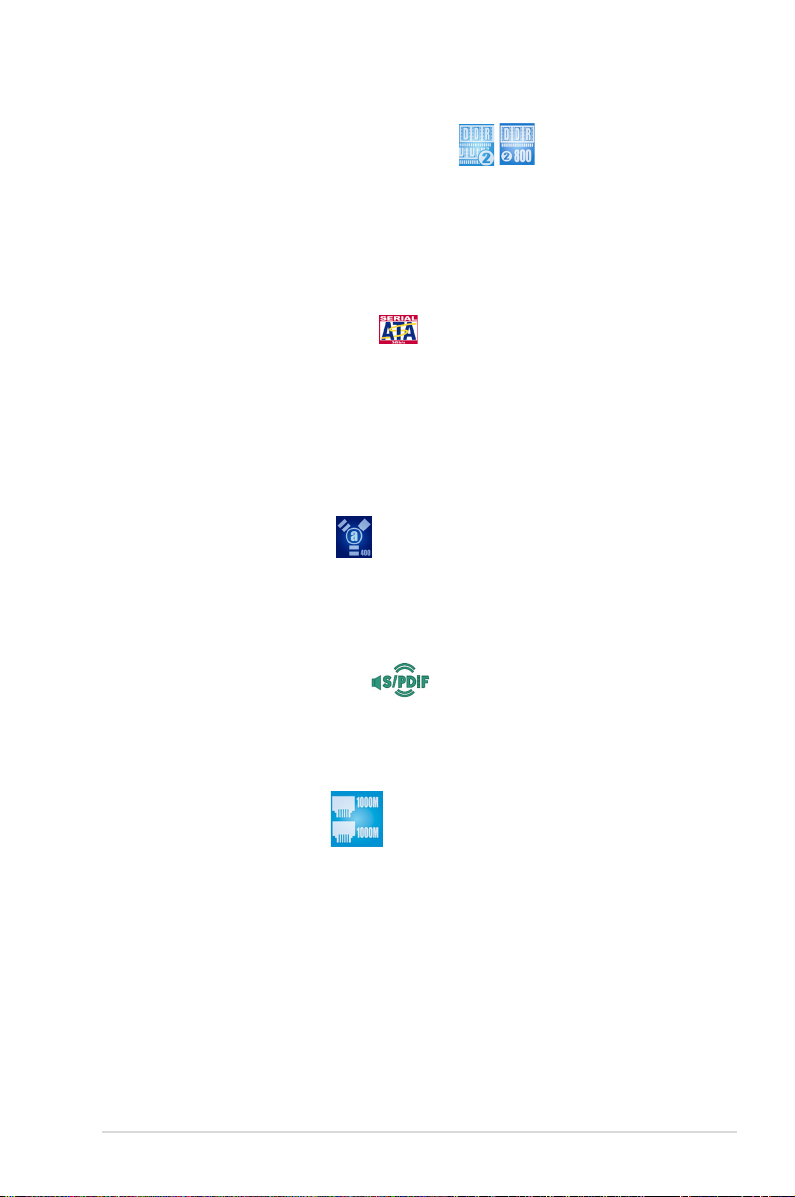
Unterstützung für DDR2-Arbeitsspeicher
Das Motherboard unterstützt DDR2-Arbeitspeicher mit einer Datentransferrate von
800 MHz, 667 MHz oder 533 MHz, um den höheren Bandbreitenanforderungen
der neuesten 3D-Grak-, Multimedia- und Internetanwendungen gerecht zu
werden. Die Dual-Channel DDR2-Architektur verdoppelt die Bandbreite Ihres
Arbeitsspeichers, um die Systemleistung zu erhöhen und die Engpässe mit einer
Spitzenbandbreite von bis zu 12,8 GB/s zu beseitigen. Details siehe Seiten 2-15.
Serial ATA 3.0 Gb/s-Technologie
Das Motherboard unterstützt die Serial ATA II 3.0 Gb/s-Technologie durch SATA-
Schnittstellen und den NVIDIA® nForce® 680i SLI™-Chipsatz. Die Serial ATA
3Gb/s-Spezikation verdoppelt die Bandbreite der gegenwärtigen SATA-Produkte
und bietet viele neue Funktionen, z.B. Native Command Queuing (NCQ) und
Power Management (PM) Implementation Algorithm. Serial ATA ermöglicht die
Nutzung von dünneren, exibleren Kabeln mit geringerer Pinzahl und niedrigeren
Spannungsanforderungen. Details siehe Seite 2-28.
IEEE 1394a-Unterstützung
Der IEEE 1394a-Anschluss bietet eine Hochgeschwindigkeitsverbindung
zwischen PC und allen Geräten, die den IEEE1394a-Standard unterstützen,
z.B. Digitalfernseher, digitale Videocamcorder, Speichergeräte und andere
Zusatzgeräte. Details siehe Seiten 2-24 nd 2-30.
Bereit für S/PDIF-Digitalsound
Das Motherboard unterstützt die S/PDIF Ein-/Ausgabefunktion über die S/PDIFSchnittstellen an der Rücktafel. Die S/PDIF-Technologie verwandelt Ihren Computer
in ein Spitzen-Unterhaltungssystem, mit Digitalverbindungen zu leistungsstarken
Lautsprechersystemen. Details siehe Seiten 2-25 und 2-35.
Dual Gigabit LAN-Lösung
Das Motherboard ist mit Dual Gigabit LAN-Controllern ausgestattet, mit denen
Ihren Netzwerkanforderungen in jeder Weise genüge getan werden. Diese
Netzwerk-Controller liefern Ihnen für Ihre Internetverbindung, Ihr LAN, und die
gemeinsame Nutzung von Daten eine schnellere Datenbandbreite. Details siehe
Seite 2-23.
ASUS Striker 1-3
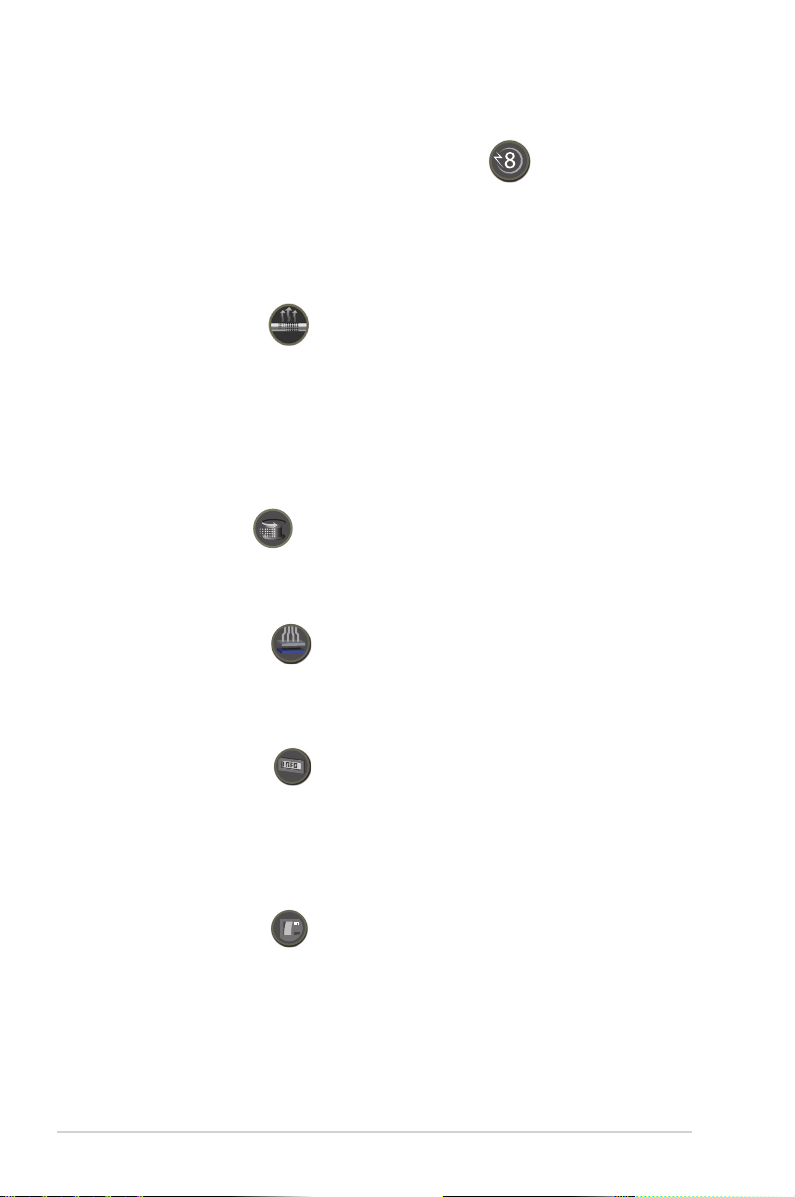
1.3.2 ASUS ROG-eigene Funktionen
8-Phasen Powerdesign ohne Kondensatoren
Das 8-Phasen EL Powerdesign ohne Kondensatoren vereint zwei der wichtigsten
Prinzipien von ROG-Produkten: ultimative Übertaktungsfähigkeit und ultimative
Verlässlichkeit. Das 8-Phasen Powerdesign ermöglicht unerreichte Ergebnisse
beim Übertakten, während der Aufbau ohne Kondensatoren Probleme in dieser
Hinsicht ein für allemal gar nicht erst entstehen lässt.
Lüfterloses Design
Das Lüfterlose Design von ASUS ermöglicht Hitzeableitung von den
Hauptsystemkomponenten in mehrere Richtungen, um die Systemtemperatur
allgemein zu senken und so geräuscharmen Betrieb und lange Lebensdauer
sicher zu stellen. ASUS richtet besonderes Augenmerk auf die Kühlungsprobleme
von Motherboards, besonders in den Bereichen um Prozessor, Stromversorgung,
Grakkarte, Northbridge und Southbridge. Die Kühlkörper und das durchdachte
Board-Layout wurden dazu entworfen, Hitze besonders effektiv abzuleiten.
Extreme Tweaker
Mit dieser Funktion können Sie die CPU-/Arbeitsspeicherspannung einstellen und
die Arbeitsspeicher-Front Side Bus (FSB)- und PCI Express-Frequenz in 1MHz-
Schritten nach und nach erhöhen, um höchste Systemleistung zu erzielen.
ASUS Q-Connector
Mit dem ASUS Q-Connector können Sie Gehäusefronttafelkabel in nur wenigen
Schritten anschließen und entfernen. Dieses einzigartige Modul erleichtert Ihnen den
Kabelanschluss und verhindert falsche Verbindungen. Details siehe Seite 2-36.
ASUS LCD-Anzeige
Die LCD-Anzeige gibt Ihnen richtige Bootfehlermeldungen anstelle der auf anderen
Debug-Karten angezeigten Codes an. Diese einzigartige Funktion ermöglicht es
Ihnen, einfach herauszunden, welche Geräte beim Startprozess nicht initialisiert
werden können. So muss nicht lange herumgeraten werden, sondern das Problem
kann sofort beseitigt werden. Details siehe Seite 2-23.
Integrierte Schalter
Ein Netzschalter, ein Reset-Schalter und ein Reset CMOS-Schalter sind auf
dem Motherboard integriert, um es Benutzern zu ermöglichen, Feineinstellungen
auch bei geöffnetem System außerhalb des Gehäuses vorzunehmen. Drücken
Sie Power, um das System einzuschalten oder aufzuwecken, Reset, um neu zu
starten, und Clear CMOS, um die Einstellungsinformationen zurückzusetzen, wenn
sich das System bei der Übertaktung aufgehängt hat. Details siehe Seite 2-37.
1-4 Kapitel 1: Produkteinführung
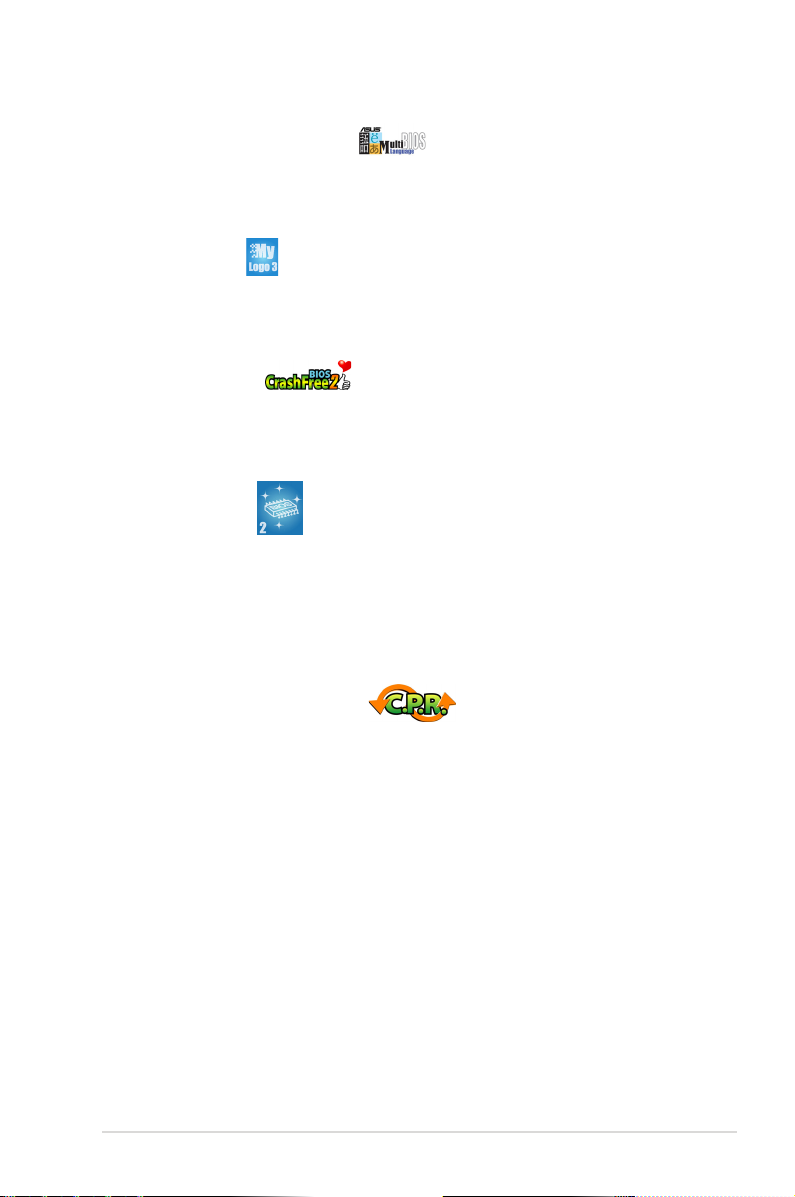
ASUS mehrsprachiges BIOS
Das mehrsprachige BIOS erlaubt Ihnen, die gewünschte Sprache aus
verfügbaren Optionen auszuwählen. Dank lokalisierter BIOS-Menüs können Sie
Kongurationen einfacher und schneller vornehmen. Details siehe Seite 4-14.
ASUS MyLogo3
ASUS My Logo 3 ist die neue Funktion des Motherboards, mit der Sie Ihrem
System durch individuelle Startlogos neuen Stil verleihen können. Details siehe
Seite 5-9.
CrashFree BIOS 2
Diese Funktion erlaubt Ihnen, die originalen BIOS-Daten von der Support-CD
wiederherzustellen, wenn die BIOS-Codes und -Daten beschädigt wurden.
Dadurch müssen Sie keinen Ersatz-ROM-Chip kaufen. Details siehe Seite 4-9.
ASUS EZ Flash 2
Bei EZ Flash 2 handelt es sich um ein benutzerfreundliches Programm zur
Aktualisierung des BIOS. Starten Sie einfach das Programm und aktualisieren Sie
das BIOS von einem USB-Speicherstick, bevor das Betriebssystem hochgefahren
wird. Sie können Ihr BIOS mit nur ein paar Klicks aktualisieren, ohne dazu eine
Diskette oder ein Programm innerhalb des Betriebssystems nutzen zu müssen.
Details siehe Seiten 4-5 nd 4-46.
C.P.R. (CPU Parameter Recall)
Die C.P.R.-Funktion des Motherboard-BIOS erlaubt Ihnen, das BIOS automatisch
auf die Standardeinstellungen zurückzustellen, falls sich das System beim
Übertakten aufgehängt hat. Wenn sich das System aufhängt, müssen Sie dank
C.P.R. das Gehäuse nicht mehr öffnen, um die RTC-Daten zu löschen. Starten Sie
einfach das System neu, um zuvor gespeicherte Einstellungen wiederherzustellen.
ASUS Striker 1-5
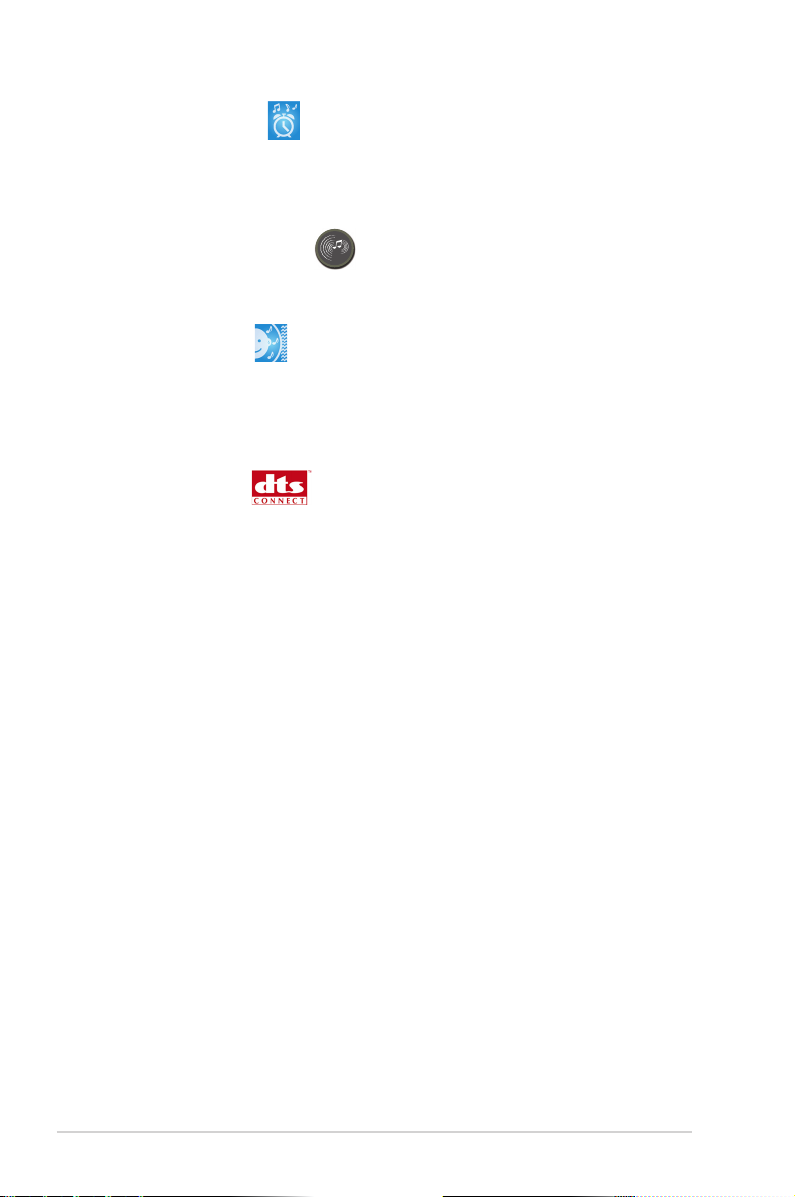
ASUS Music Alarm
Wachen Sie statt zum nervigen Weckerklang zu Ihrer Lieblingsmusik auf. Der ASUS
Music Alarm weckt Sie persönlich mit Ihrer liebsten Musik-CD, ohne dass dazu das
Betriebssystem hochgefahren werden muss. Details siehe Seiten 4-43 und 5-22.
Supreme FX-Funktionen
Diese Funktion kann die Nutzung von sprachintensiven Anwendungen wie Skype,
Online-Games, Videokonferenzen und Aufnahmen noch verbessern.
Geräuschlter
Diese Funktion erkennt sich wiederholende und unveränderte Geräusche
(nicht von Stimmen erzeugt) wie Computer-Lüfter, Klimaanlagen und andere
Hintergrundgeräusche, und eliminiert diese im eingehenden Audiostrom
schon während der Aufnahme. Details siehe Seite 5-15.
DTS® Connect
Diese Funktion besteht aus zwei Teilen: DTS Interactive und DTS NEO:
PC. DTS Interactive kodiert Ihren Stereo- oder Multikanal-Sound in ein
DTS-Audiosignal und sendet dieses Signal von Ihrem PC an ein beliebiges
DTS-fähiges System. DTS NEO:PC verwandelt Ihr Stereo-Audio wie MP3s,
WMAs, CDs, und andere Soundformate in ein überzeugendes Multikanal-
Audioerlebnis. Details siehe Seite 5-14.
1-6 Kapitel 1: Produkteinführung
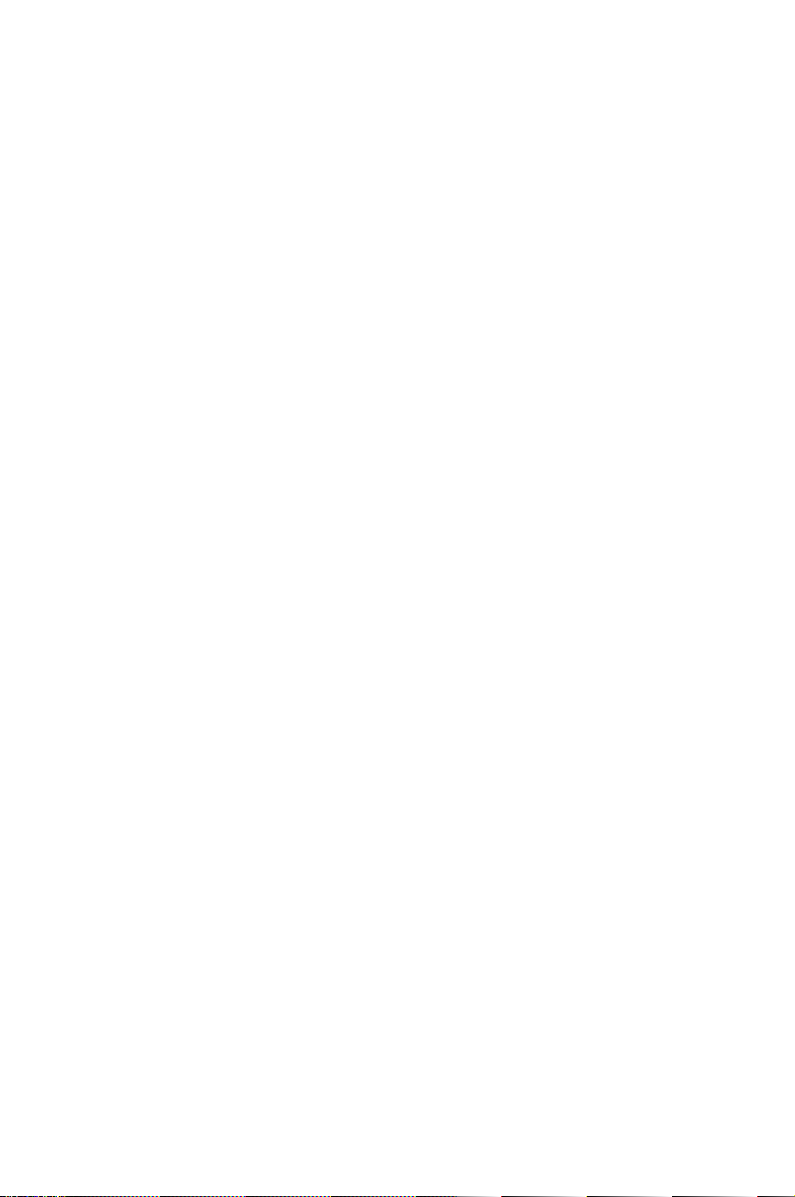
Dieses Kapitel führt die Hardwareeinstellungsvorgänge auf, die Sie bei
Installation der Systemkomponenten
ausführen müssen. Hier nden Sie
auch Beschreibungen der Jumper und
Anschlüsse am Motherboard.
Kapitel 2: Hardwarebeschreibungen
2
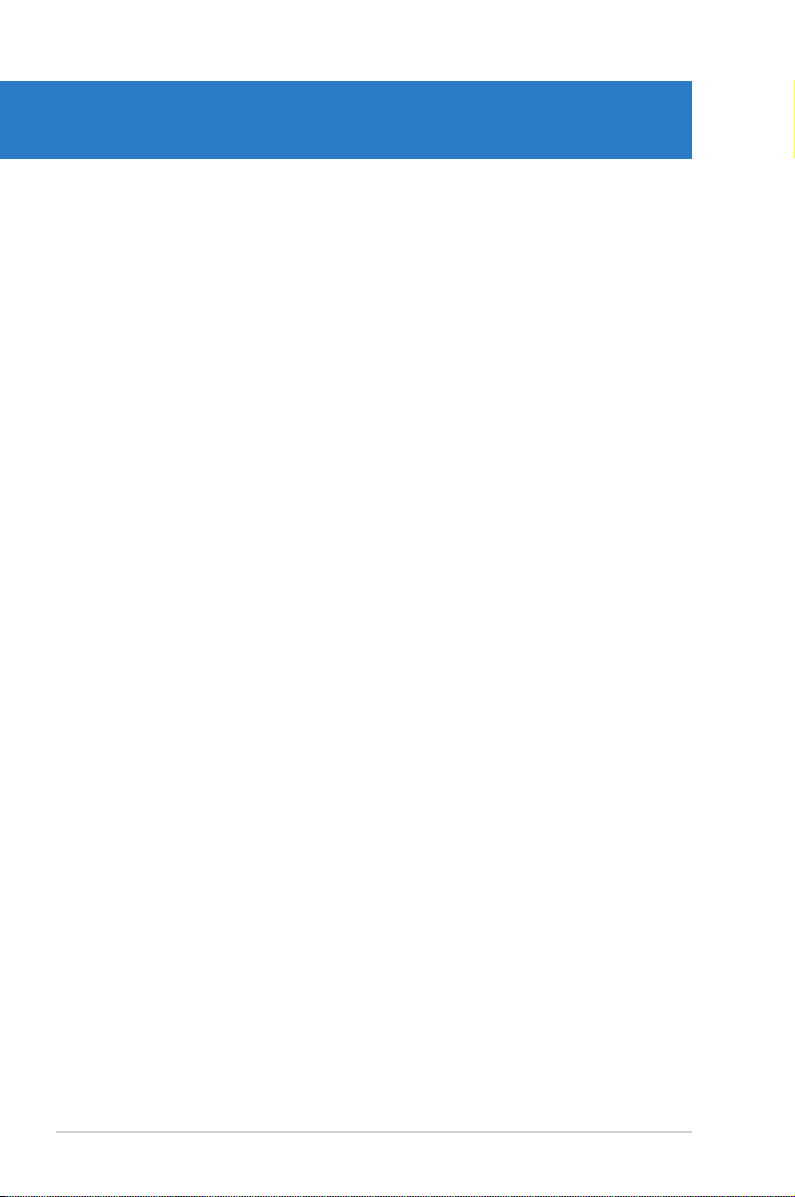
Kapitelübersicht
2
2.1 Bevor Sie beginnen ...................................................................... 2-1
2.2 Motherboard-Übersicht ...............................................................
2.3 Zentralverarbeitungseinheit (CPU) .............................................
2.4 Systemspeicher ..........................................................................
2.5 Erweiterungssteckplätze ...........................................................
2.6 Jumper ........................................................................................
2.7 Audiokarten-Installation ............................................................
2.8 Anschlüsse .................................................................................
2-2
2-7
2-15
2-18
2-21
2-22
2-23
ASUS Striker
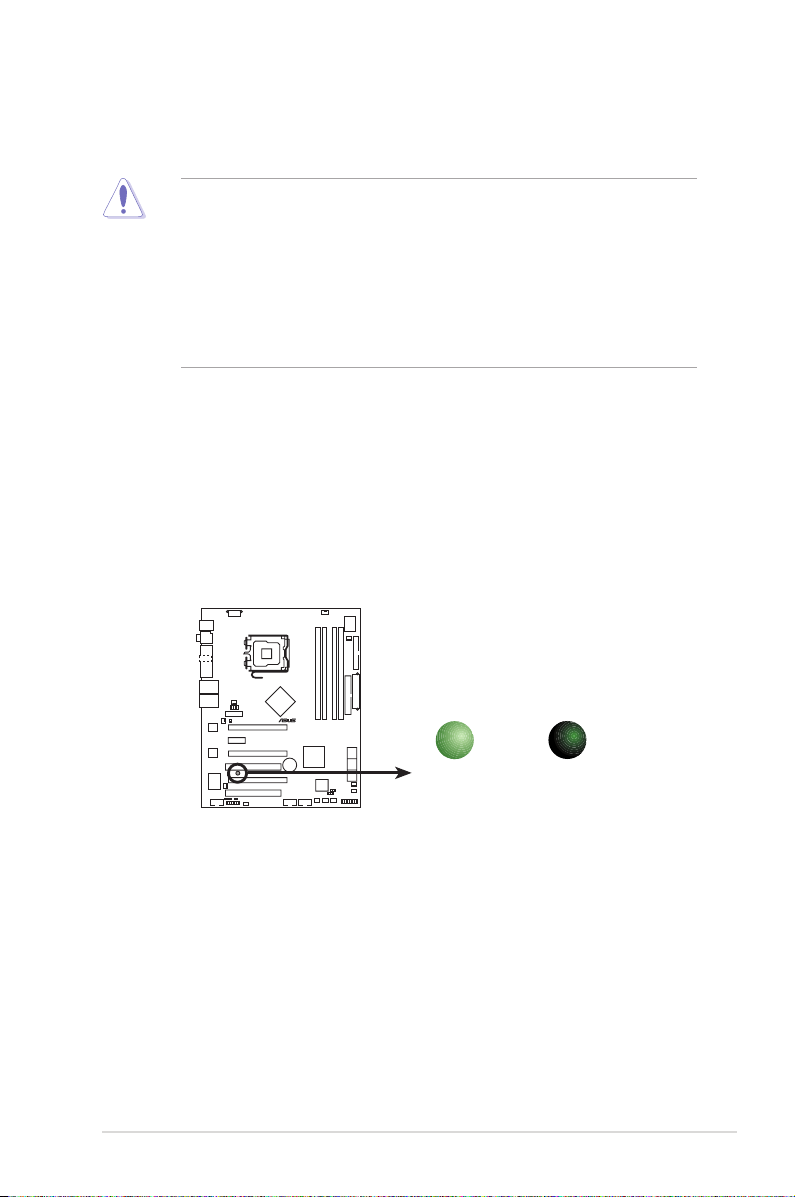
2.1 Bevor Sie beginnen
STRIKER
®
STRIKER Onboard LED
SB_PWR
ON
Standby
Power
OFF
Powered
Off
Beachten Sie bitte vor dem Installieren der Motherboard-Komponenten oder dem
Ändern von Motherboard-Einstellungen folgende Vorsichtsmaßnahmen.
• Tragen Sie vor dem Anfassen von Komponenten eine geerdete
Manschette, oder berühren Sie einen geerdeten Gegenstand bzw. einen
Metallgegenstand wie z.B. das Netzteilgehäuse, damit die Komponenten
nicht durch statische Elektrizität beschädigt werden.
Halten Sie Komponenten an den Rändern fest, damit Sie die ICs darauf
•
nicht berühren.
Legen Sie eine deinstallierte Komponente immer auf eine geerdete
•
Antistatik-Unterlage oder in die Originalverpackung der Komponente.
Onboard-LED
Auf diesem Motherboard ist eine Standby-Strom-LED eingebaut, die leuchtet,
wenn das System eingeschaltet, im Stromsparmodus oder im Soft-Aus-Modus ist.
Dies dient zur Erinnerung, dass Sie das System ausschalten und das Netzkabel
ausstecken müssen, bevor Sie eine Komponente von dem Motherboard entfernen
oder hinzufügen. Die nachstehende Abbildung zeigt die Position der Onboard-LED
an.
ASUS Striker 2-1
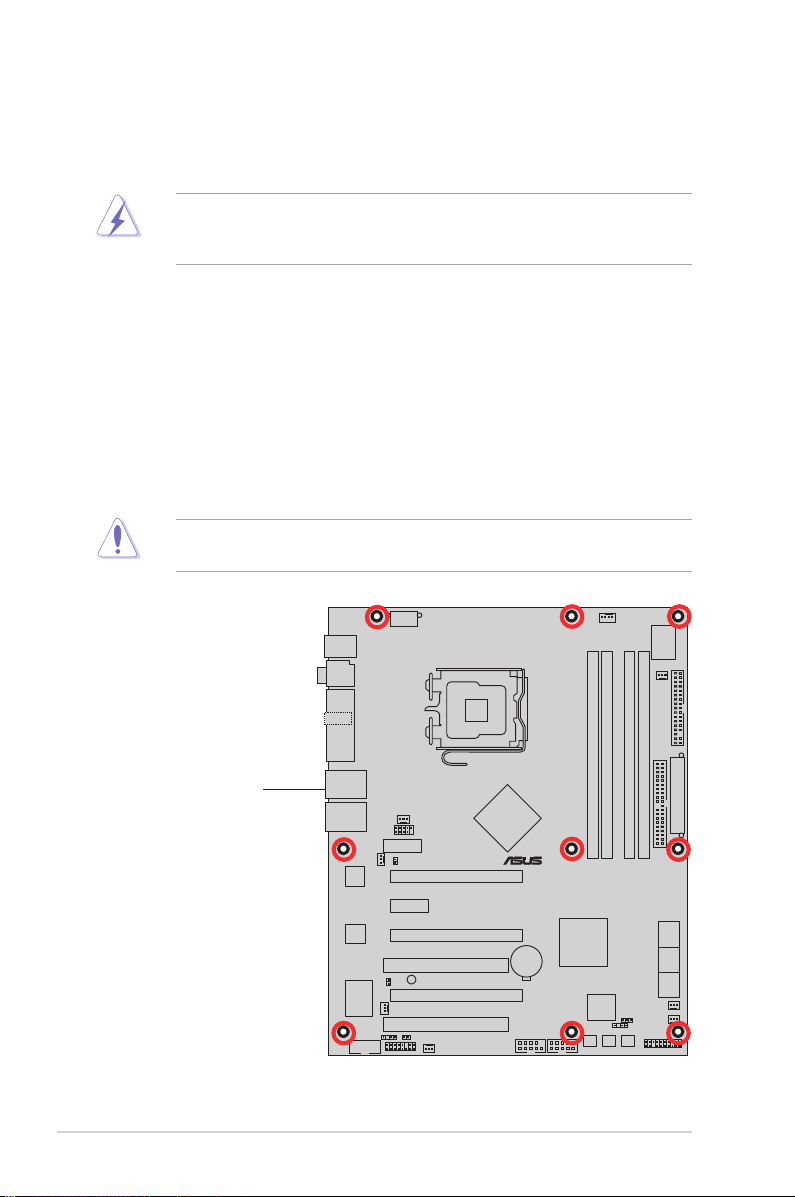
2.2 Motherboard-Übersicht
STRIKER
®
Schauen Sie sich bitte vor der Motherboardinstallation die Konguration Ihres
Computergehäuses genau an, um sicherzustellen, dass das Motherboard richtig
passt.
Das Netzkabel muss unbedingt vor der Installation oder dem Entfernen des
Motherboards ausgesteckt werden. Andernfalls können Sie sich verletzen und
die Motherboardkomponenten können beschädigt werden.
2.2.1 Ausrichtung
Beim Installieren des Motherboards müssen Sie es richtig ausgerichtet ins
Computergehäuse einfügen. Die Kante mit den externen Anschlüssen zeigt zur
Rückseite des Computergehäuses, wie es unten abgebildet ist.
2.2.2 Schraubenlöcher
Stecken Sie neun (9) Schrauben in die eingekreisten Löcher, um das Motherboard
am Gehäuse zu befestigen.
Ziehen Sie die Schrauben nicht zu fest! Das Motherboard könnte sonst
beschädigt werden.
Diese Seite in Richtung
Computergehäuses platzieren
2-2 Kapitel 2: Hardware-Beschreibungen
Rückseite des
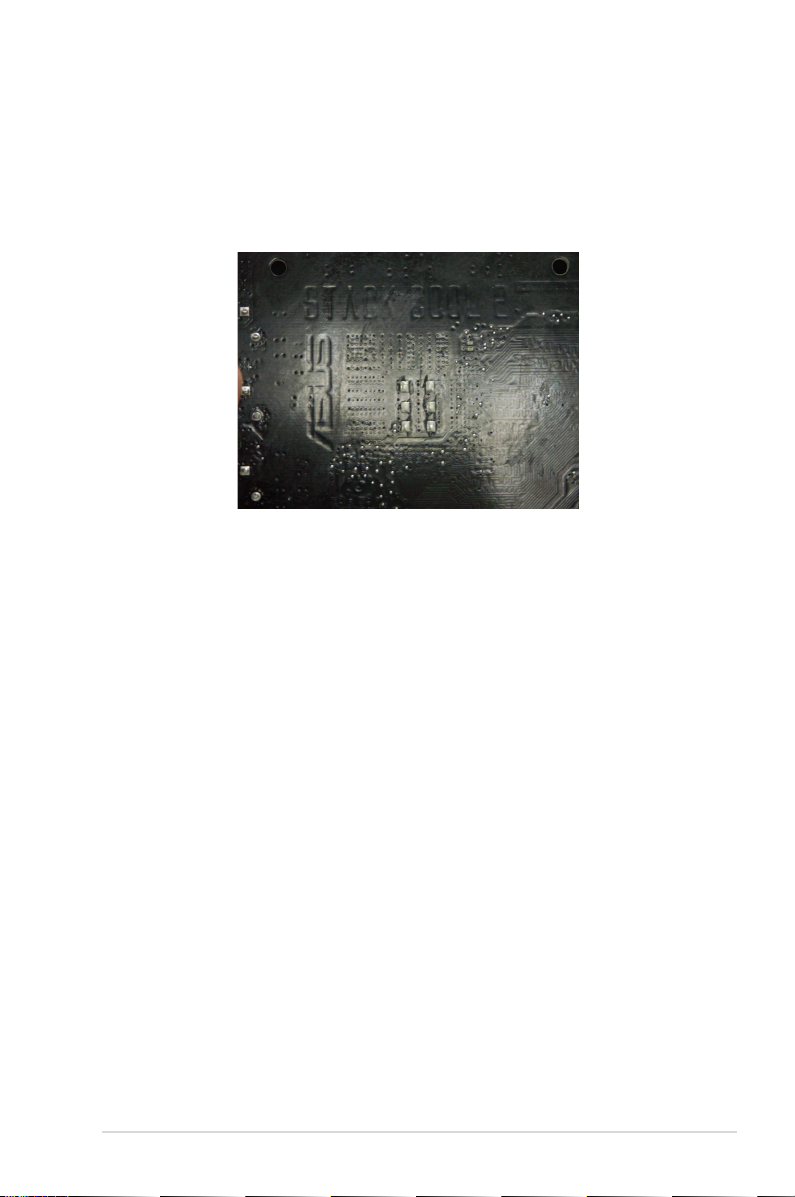
2.2.3 ASUS Stack Cool 2
Das Motherboard ist mit der ASUS Stack Cool 2 Thermolösung ausgestattet,
welche die durch wichtige Systemkomponenten erzeugte Hitze um 20°C absenkt,
indem das spezielle Design auf der Leiterplatte (printed circuit board, PCB) die
Wärme ableitet.
ASUS Striker 2-3
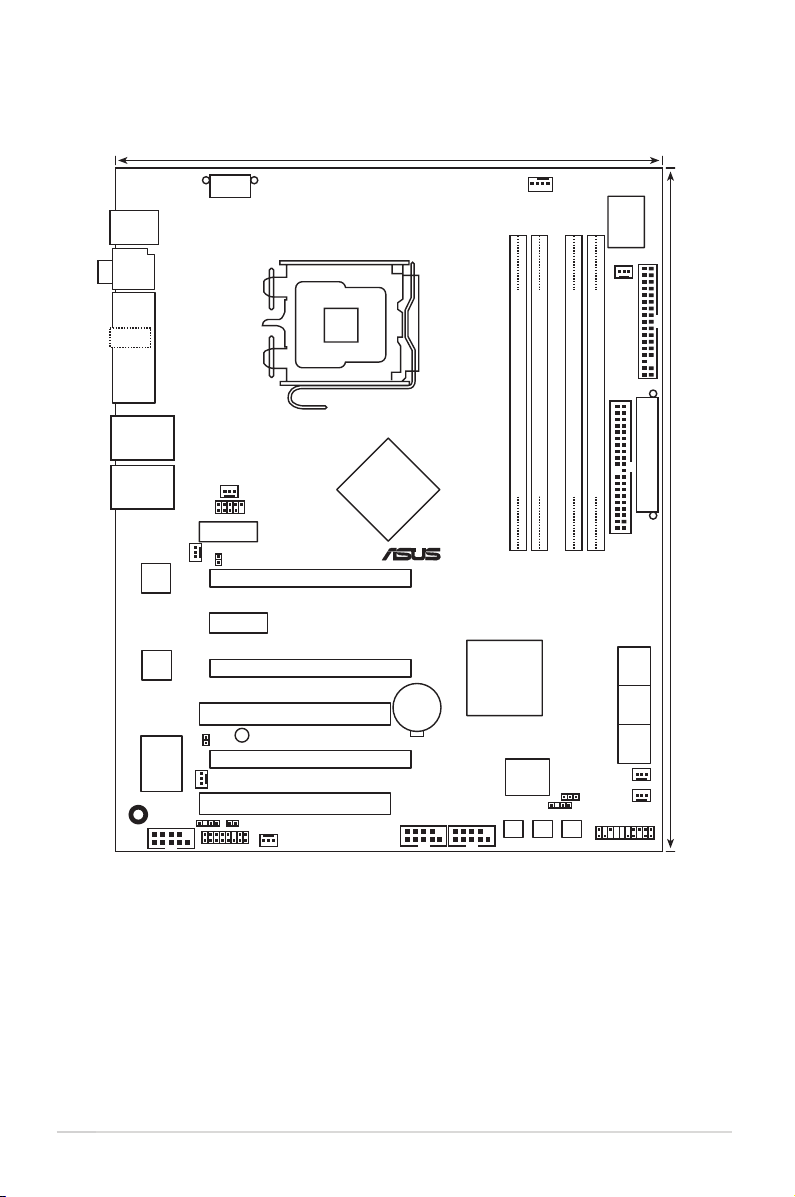
2.2.4 Motherboard-Layout
PANEL
STRIKER
®
CHASSIS
PRI_IDE
24.5cm (9.6in)
CPU_FAN
DDR2 DIMM_B1 (64 bit,240-pin module)
DDR2 DIMM_A1 (64 bit,240-pin module)
DDR2 DIMM_A2 (64 bit,240-pin module)
DDR2 DIMM_B2 (64 bit,240-pin module)
PWR_FAN
LAN2_USB34
OPT_FAN5
FLOPPY
Super
I/O
8Mb
BIOS
PS/2KBMS
T: Mouse
B: Keyboard
LAN1_USB12
Audio slot
PCIEX16_1
PCI1
CLRTC
USB78USB56
SB_PWR
EATXPWR
CR2032 3V
Lithium Cell
CMOS Power
CHA_FAN1
IE1394_2
ATX12V
LGA775
SATA12
30.5cm (12.0in)
PCIEX1
PCIEX16_2
PCIEX16_3
PCI2
SATA34 SATA56
OPT_FAN4
SPDIF_O1
NVIDIA
®
NFORCE® 680i SLI
Intel®
Edition
NVIDIA
®
NFORCE® 680i SLI
Intel®
Edition
ADH
VIA
VT6308P
Marvell
88E1116
Marvell
88E1116
SPDIF_O2
1394a
USB910
OPT_FAN2
OPT_FAN1
OPT_FAN3
PWR_SW RST_SW CLR_CMOS
OPT_TEMP3
OPT_TEMP1
OPT_TEMP2
2-4 Kapitel 2: Hardware-Beschreibungen
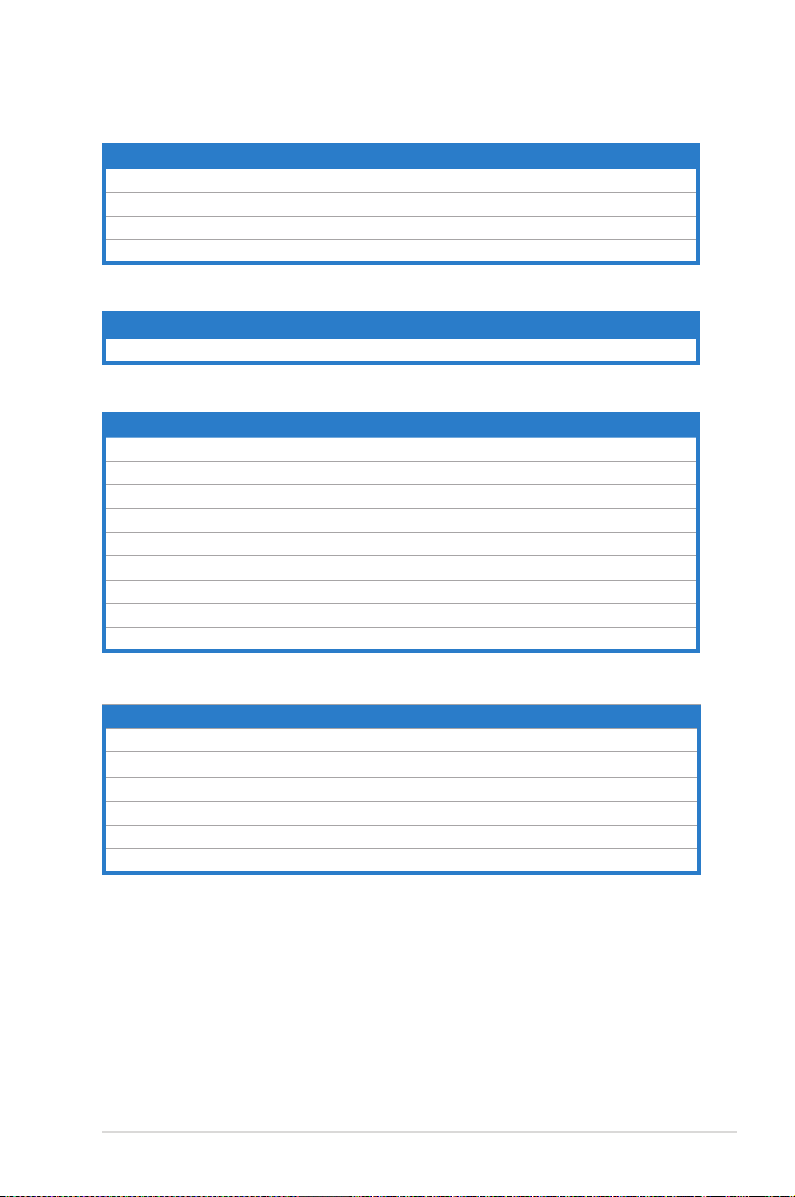
2.2.5 Layout-Inhalt
Steckplätze Seite
1. DDR2 DIMM-Steckplätze 2-15
2. PCI-Steckplätze
3. PCI Express x1_Steckplatz
4. PCI Express x16-Steckplätze
Jumper Seite
1. RTC RAM löschen (3-pol. CLRTC_EN) 2-21
Rücktafelanschlüsse Seite
1. PS/2-Mausanschluss (grün) 2-23
2. Koaxialer S/PDIF-Ausgang
3. LCD-Anzeige
4. IEEE 1394a-Port
5. LAN 2 (RJ-45)-Port.
6. LAN 1 (RJ-45)-Port
7. USB 2.0-Ports 1 und 2, 3 und 4
8. Optischer S/PDIF-Ausgang
9. PS/2-Tastaturanschluss (lila)
2-20
2-20
2-20
2-23
2-23
2-24
2-23
2-23
2-24
2-25
2-23
Supreme FX Seite
1. Line In-Anschluss (hellblau) 2-24
2. Line Out-Anschluss (hellgrün)
3. Mikrofonanschluss (rosa)
4. Mitte/Subwoofer-Anschluss (orange)
5. Seitenlautsprecherausgang (grau)
6. Hinterer Lautsprecherausgang (schwarz)
ASUS Striker 2-5
2-24
2-24
2-24
2-24
2-24
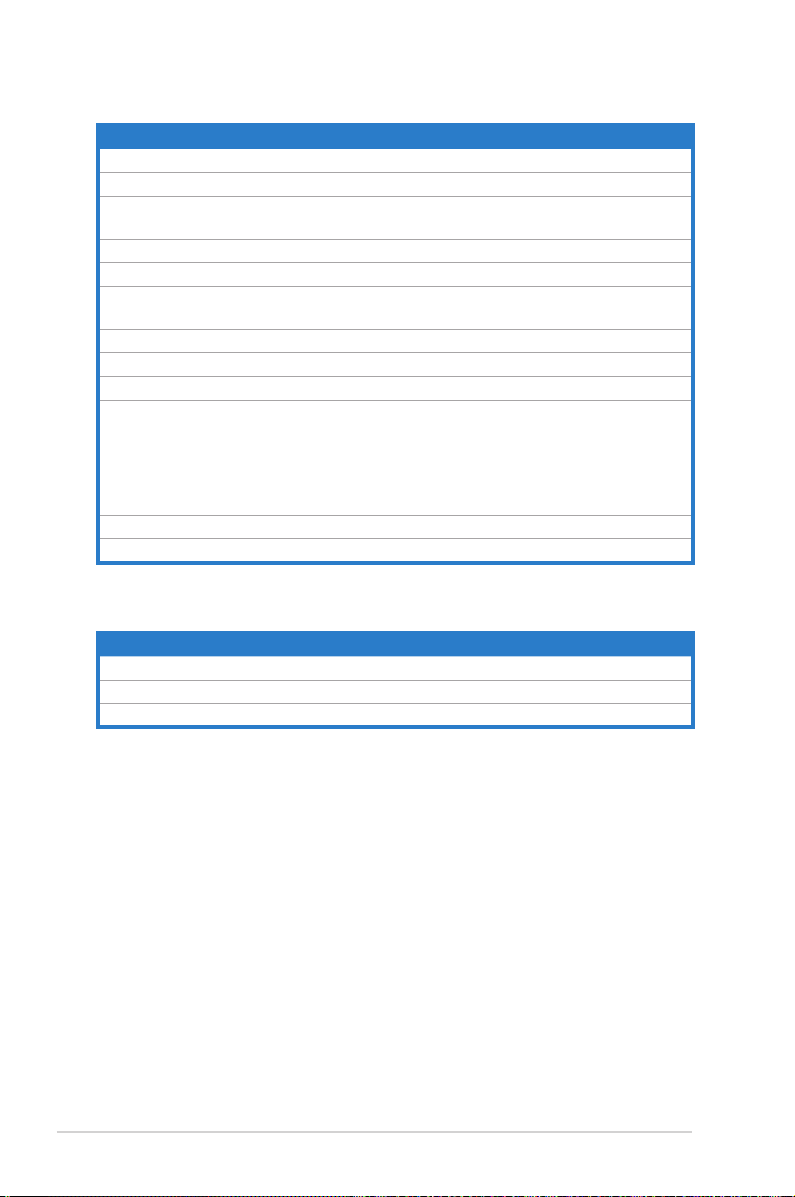
Interne Anschlüsse Seite
1. Diskettenlaufwerksanschluss (34-1 pol. FLOPPY) 2-26
2. IDE-Anschluss (40-1 pol. PRI_IDE)
3. Serial ATA-Anschlüsse (7-pol. SATA1, SATA2, SATA3, SATA4,
SATA5, SATA6)
4. USB-Anschlüsse (10-1 pol. USB56, USB78, USB910)
5. IEEE 1394a-Anschluss (10-1 pol. IE1394_2)
6. CPU-, Gehäuse-, und Netzteillüfteranschlüsse (4-pol. CPU_FAN,
3-pol. CHA_FAN1, 3-pol. OPT_FAN1~5, 3-pol. PWR_FAN)
7. Gehäuseeinbruchsanschluss (4-1 pol. CHASSIS)
8. ATX-Stromanschlüsse (24-pin EATXPWR, 2 x 4-pol. ATX12V)
9. S/PDIF-Ausgangsanschluss (4-1 pol. SPDIF_02)
10. Systemtafelanschluss (20-8-pol. PANEL)
•
Q-Connector (Systemtafel)
11. Temperatursensorkabelanschlüsse (WJ1/2/3, 2-pol.)
Integrierte Schalter Seite
1. Clear CMOS-Schalter 2-38
2. Power-on-Schalter
3. Reset-Schalter
Systemstrom-LED (2-pol. PLED)
•
Festplattenaktivitäts-LED (2-pol. IDE_LED)
•
Systemlautsprecher (4-pol. SPEAKER)
•
ATX-Stromschalter/Soft-Aus-Schalter (2-pol. PWR)
•
Reset-Schalter (2-pol. RESET)
2-27
2-28
2-29
2-30
2-31
2-32
2-32
2-35
2-36
2-37
2-38
2-39
2-39
2-6 Kapitel 2: Hardware-Beschreibungen

2.3 Zentralverarbeitungseinheit (CPU)
Das Motherboard ist mit einem aufgelöteten LGA775-Sockel für den Intel
core / Core™2 Extreme / Core™2 Duo / Pentium® Extreme / Pentium® D/ Pentium®
4 and Celeron® D-Prozessor im 775-Land-Paket ausgestattet.
• Vergewissern Sie sich, dass vor der Installation der CPU alle Netzkabel
abgezogen wurden.
• Verbinden Sie das Gehäuselüfterkabel mit dem Anschluss CHA_FAN1, um
Systemstabilität zu gewährleisten.
• Stellen Sie nach dem Öffnen des Motherboardpakets sicher, dass
sich die PnP-Abdeckung am Sockel bendet und die Sockelpole nicht
verbogen sind. Nehmen Sie unverzüglich Kontakt mit Ihrem Händler auf,
wenn die PnP-Abdeckung fehlt oder Schäden an der PnP-Abdeckung
oder den Sockelpolen bzw.Motherboardkomponenten festzustellen sind.
ASUS übernimmt nur die Reparaturkosten, wenn die Schäden durch die
Anlieferung entstanden sind.
•
Bewahren Sie die Abdeckung nach der Installation des Motherboards auf.
ASUS nimmt die Return Merchandise Authorization (RMA)-Anfrage nur an,
wenn das Motherboard mit der Abdeckung am LGA775-Sockel geliefert
wurde.
• Die Garantie des Produkts deckt keine Schäden an Sockelpolen, die
durch unsachgemäße Installation oder Entfernung der CPU oder falsche
Platzierung/Verlieren/falsches Entfernen der PnP-Abdeckung entstanden
sind.
®
Quad-
ASUS Striker 2-7

2.3.1 Installieren der CPU
STRIKER
®
STRIKER CPU Socket 775
So installieren Sie eine CPU.
1. Suchen Sie den CPU-Sockel am Motherboard.
Stellen Sie vor der Installation der CPU sicher, dass die Sockelbox zu Ihnen
zeigt und der Arretierhebel an Ihrer linken Seite liegt.
2. Drücken Sie den Arretierhebel mit Ihrem Daumen nach unten (A) und
schieben Sie ihn nach links (B), bis er vom Halteriegel losgelassen wird.
Halteriegel
A
Arretierhebel
B
Diese Seite der
Sockelbox sollte zu
Ihnen zeigen.
Um Schäden an den Sockelpolen zu vermeiden, entfernen Sie bitte die PnPAbdeckung nicht vor dem Beginn der CPU-Installation.
3. Heben Sie den Arretierhebel in
Pfeilrichtung bis zu einem Winkel
von 135 Grad an.
2-8 Kapitel 2: Hardware-Beschreibungen
PnPAbdeckung

4. Heben Sie die Deckplatte mit dem
Daumen und dem Zeigenger bis zu
einem Winkel von 100 Grad an (A).
Drücken Sie die PnP-Abdeckung
von der Deckplattenaussparung, um
sie zu entfernen (B).
Ausrichtungsnase
5. Legen Sie die CPU
auf den Sockel.
Richten Sie dabei das
goldene Dreieck auf
die untere linke Ecke
des Sockels aus. Die
Sockelausrichtungsnase
muss in die CPU-Kerbe
passen.
Die CPU passt nur in eine Richtung ein. Stecken Sie die CPU nicht
mit übermäßiger Kraft in den Steckplatz ein, um ein Verbiegen der
Sockelkontaktstifte und Schäden an der CPU zu vermeiden.
CPU-Kerbe
Goldenes Dreieckzeichen
B
A
Deckplatte
6. Machen Sie die Deckplatte zu
(A) und drücken Sie dann den
A
Arretierhebel (B), bis er in den
Halteriegel einrastet.
7. Wenn Sie einen Dual-Core-
B
Prozessor installieren, verbinden
Sie das Gehäuselüfterkabel mit
dem Anschluss CHA_FAN1,
um Systemstabilität zu
gewährleisten.
Das Motherboard unterstützt Intel® LGA775-Prozessoren mit der Intel®
Enhanced Memory 64 Technologie (EM64T), Enhanced Intel SpeedStep®
Technologie (EIST), und Hyper-Threading Technologie. Details zu diesen CPU-
Funktionen nden Sie im Anhang.
ASUS Striker 2-9

2.3.2 Installieren des CPU-Kühlkörpers und -Lüfters
Intel® Pentium® LGA775-Prozessoren benötigen eine speziell konzipierte
Kühlkörper-Lüfter-Einheit, um eine optimale Wärmekondition und Leistung
sicherzustellen.
•
Wenn Sie einen Intel® Pentium®-Prozessor im Paket kaufen, ist die
CPU-Lüfter-Kühlkörper-Einheit beigelegt. Wenn Sie eine CPU separat
kaufen, verwenden Sie bitte unbedingt nur von Intel®-genehmigte
Allrichtungskühlkörper und Lüfter.
•
Die Intel® Pentium® 4 LGA775 Kühlkörper-Lüfter-Einheit hat ein DruckstiftDesign und benötigt kein Werkzeug zur Installation.
•
Wenn Sie eine separate CPU-Kühlkörper-Lüfter-Einheit gekauft haben,
stellen Sie bitte sicher, dass Sie das Material an der thermischen
Schnittstelle (Wärmeleitpaste) richtig auf dem CPU-Kühlkörper oder
der CPU angebracht haben, bevor Sie die Kühlkörper-Lüfter-Einheit
installieren.
Sie müssen zuerst das Motherboard in das Computergehäuse einbauen, bevor
Sie die CPU-Lüfter-Kühlkörper-Einheit installieren.
So installieren Sie den CPU-Kühlkörper und -Lüfter:
1. Stellen Sie den Kühlkörper auf die
installierte CPU. Stellen Sie dabei
sicher, dass die vier Druckstifte
auf die Löcher am Motherboard
ausgerichtet wurden.
Richten Sie die KühlkörperLüfter-Einheit so aus, dass
das CPU-Lüfterkabel den
kürzesten Weg zum CPULüfteranschluss hat.
Loch am Motherboard
Enges Rillenende
Richten Sie jeden Druckstift so aus, dass das enge Rillenende nach außen
zeigt. (Das Bild zeigt die vergrößerte Rillenform an.)
2-10 Kapitel 2: Hardware-Beschreibungen
Druckstift

2. Drücken Sie jeweils zwei
STRIKER
®
STRIKER CPU fan connector
GND
CPU FAN PWR
CPU FAN IN
CPU FAN PWM
CPU_FAN
Druckstifte diagonal nach unten,
um die Kühlkörper-Lüfter-Einheit zu
befestigen.
B
A
A
A
B
B
A
B
3. Verbinden Sie das CPU-Lüfterkabel mit dem CPU_FAN-Anschluss am
Motherboard.
Vergessen Sie nicht die Lüfterkabel mit den Lüfteranschlüssen zu verbinden!
Hardwareüberwachungsfehler können auftreten, wenn Sie vergessen, die
Verbindung vorzunehmen.
ASUS Striker 2-11

2.3.3 Deinstallieren des CPU-Kühlkörpers und -Lüfters
So deinstallieren Sie den CPU-Kühlkörper und -Lüfter:
1. Trennen Sie das CPU-Lüfterkabel
von dem Anschluss am
Motherboard.
2. Drehen Sie jeden Druckstift gegen
den Uhrzeigersinn.
3. Ziehen Sie jeweils zwei Druckstifte
diagonal nach oben heraus, um
die Kühlkörper-Lüfter-Einheit von
dem Motherboard zu lösen.
A
B
A
A
B
B
A
B
4. Entfernen Sie vorsichtig die
Kühlkörper-Lüfter-Einheit vom
Motherboard.
2-12 Kapitel 2: Hardware-Beschreibungen

5. Drehen Sie jeden Druckstift im
Uhrzeigersinn, um eine richtige
Ausrichtung bei Neuinstallation
sicherzustellen.
Das enge Rillenende sollte
nach dem Zurücksetzen nach
außen zeigen. (Das Bild zeigt
die vergrößerte Rillenform an.)
Enges Rillenende
Für detaillierte Informationen zur CPU-Lüfterinstallation nehmen Sie bitte die
Dokumentation aus dem CPU-Lüfterpaket zur Hand.
ASUS Striker 2-13

2.3.4 Installieren des optionalen Lüfters
Installieren Sie den optionalen Lüfter nur, wenn Sie einen passiven Kühler oder
eine Wasserkühlung verwenden. Die Installation des optionalen Lüfters mit
einem aktiven Prozessorlüfter würde Interferenzen im Luftstrom hervorrufen
und das System destabilisieren.
1. Positionieren Sie den Lüfter über
der Rohr-Kühlkörper-Gruppe.
3. Drücken Sie den Lüfter
vorsichtig herunter, bis er
auf dem Kühlkörper aufsitzt,
und befestigen Sie dann das
Lüfterkabel.
•
Stecken Sie das Kabel des optionalen Lüfters auf den OPT FAN1~5-
Anschluss am Motherboard.
•
Vergewissern Sie sich, dass der optionale Lüfter odrnungsgemäß installiert
ist, um Schäden an Lüfter und Motherboard-Komponenten zu vermeiden.
2. Befestigen Sie die geriffelte Kante
am Kühlkörper.
4. Das obenstehende Bild zeigt den
auf dem Motherboard installierten
Lüfter.
2-14 Kapitel 2: Hardware-Beschreibungen

2.4 Systemspeicher
STRIKER
®
STRIKER
240-pin DDR2 DIMM sockets
DIMM_A2
DIMM_A1
DIMM_B2
DIMM_B1
2.4.1 Übersicht
Das Motherboard ist mit vier 184-pol. Double Data Rate 2 (DDR2) Dual-Inline-
Speichermodul (DIMM)-Steckplätzen ausgestattet.
Ein DDR2-Modul hat die selbe Abmessungen wie ein DDR DIMM-Modul,
verwendet aber 240 Pole im Gegensatz zu einem 184-pol. DDR DIMM-Modul.
DDR2 DIMM-Module sind anders gekerbt, so dass sie nicht in einen DDR DIMM-
Steckplatz eingesteckt werden können.
Die nachstehende Abbildung zeigt die Position der DDR2-DIMM-Steckplätze an:
Kanal Steckplätze
Kanal A DIMM_A1 und DIMM_A2
Kanal B DIMM_B1 und DIMM_B2
ASUS Striker 2-15

2.4.2 Speicherkongurationen
Sie können 256MB, 512MB, 1GB, und 2GB ungepufferte ECC nicht-ECC DDR2
DIMMs in den DIMM-Steckplätzen installieren.
• Für eine Dual-Channel-Konguration muss die gesamte Größe des/der
Speichermodul(e) auf jedem Kanal gleich sein (DIMM_A1 + DIMM_A2 =
DIMM_B1 + DIMM_B2).
• Installieren Sie immer DIMMs mit der selben CAS-Latenz. Für eine
optimale Kompatibilität empfehlen wir Ihnen Arbeitsspeichermodule von
dem selben Anbieter zu kaufen. Eine Liste qualizierter Anbieter (QVL)
nden Sie auf der ASUS-Webseite unter www.asus.com.
• Auf Grund der Chipsatz-Ressourcenzuweisung erkennt das System
möglicherweise etwas weniger als 8GB Arbeitsspeicher, wenn Sie vier 2GB
DDR2 Arbeitsspeichermodule installiert haben.
Dieses Motherboard unterstützt unter den unten aufgeführten Betriebssystemen
bis zu 8 GB Speicherkapazität. Sie können in jedem Steckplatz maximal 2 GB
DIMMs installieren.
32-Bit 64-Bit
Windows® 2000 Advanced Windows® Server 2003 Standard
Server x64 Edition
Windows® Server 2003 Windows® XP Professional x64
Enterprise Edition Edition
Windows® Server 2003
Enterprise x64 Edition
Besuchen Sie die ASUS-Website für die aktuelle Liste qualizierter Anbieter für
DDR2-800/667/533 MHz.
2-16 Kapitel 2: Hardware-Beschreibungen

2.4.3 Installieren eines DIMMs
Trennen Sie unbedingt das System vom Netz, bevor Sie DIMMs oder andere
Systemkomponenten hinzufügen oder entfernen. Ansonsten können sowohl das
Motherboard als auch die Komponenten schwer beschädigt werden.
So installieren Sie ein DIMM-Modul:
1. Drücken Sie die Haltebügel nach
3
2
DDR2 DIMM-Kerbe
außen, um den DIMM-Steckplatz
zu entriegeln.
2. Richten Sie ein DIMM-Modul auf
den Steckplatz aus, so dass die
Kerbe am DIMM-Modul an die
1
Unterbrechung des Steckplatzes
passt.
3. Stecken Sie das DIMM-Modul
fest in den Steckplatz ein, bis die
Haltebügel zurückschnappen und
das DIMM-Modul richtig sitzt.
• Ein DDR2-DIMM lässt sich aufgrund einer Kerbe nur in einer Richtung
einpassen. Stecken Sie ein DIMM nicht gewaltsam in einen Steckplatz, da
es sonst beschädigt werden könnte.
• Die DDR2 DIMM-Steckplätze unterstützen DDR DIMM-Module nicht.
Stecken Sie keine DDR DIMM-Module in die DDR2 DIMM-Steckplätze ein
Entriegelter Haltebügel
2.4.4 Entfernen eines DIMMs
Folgen Sie den nachstehenden Schritten, um ein DIMM-Modul zu entfernen:
1. Drücken Sie die Haltebügel
gleichzeitig nach außen, um den
DIMM-Steckplatz zu entriegeln.
2
Halten Sie das DIMM-Modul
beim Drücken der Haltebügel
leicht mit Ihren Fingern fest. Das
DIMM-Modul könnte plötzlich
herausspringen und beschädigt
werden.
1
DDR2 DIMM-Kerbe
1
2. Entfernen Sie das DIMM-Modul vom Steckplatz.
ASUS Striker 2-17

2.5 Erweiterungssteckplätze
Später wollen Sie eventuell Erweiterungskarten installieren. Folgende
Unterabschnitte beschreiben diese Steckplätze und die von ihnen unterstützen
Erweiterungskarten.
Das Netzkabel muss unbedingt vor der Installation oder dem Entfernen der
Erweiterungskarten ausgesteckt werden. Ansonsten können Sie sich verletzen
und die Motherboardkomponenten beschädigen.
2.5.1 Installieren einer Erweiterungskarte
1. Lesen Sie vor dem Installieren der Erweiterungskarte die
beigefügte Dokumentation durch, und nehmen Sie die notwendigen
Hardwareeinstellungen vor.
2. Entfernen Sie die Abdeckung des Systemgehäuses (wenn das Motherboard
bereits in einem Gehäuse installiert ist).
3. Entfernen Sie das Abdeckblech am Ende des zu verwendenden
Steckplatzes. Bewahren Sie die Schraube für späteren Gebrauch auf.
4. Richten Sie den Kartenanschluss auf den Steckplatz aus, und drücken Sie
die Karte hinein, bis sie festsitzt.
5. Befestigen Sie die Karte mit der zuvor entfernten Schraube am Gehäuse.
6. Bringen Sie die Abdeckung des Systemgehäuses wieder an.
2.5.2 Kongurieren einer Erweiterungskarte
Nach dem Installieren der Erweiterungskarte müssen Sie sie mit einer Software
kongurieren.
1. Schalten Sie das System ein, und ändern Sie ggf. die BIOS-Einstellungen.
Kapitel 4 informiert Sie über das BIOS-Setup.
2. Weisen Sie der Karte ein IRQ zu. Beziehen Sie sich auf die Tabellen auf
der nächsten Seite.
3. Installieren Sie die Softwaretreiber für die Erweiterungskarte.
Achten Sie darauf, dass bei Verwenden von PCI-Karten in IRQ-SharingsSteckplätzen die Treiber die Option “IRQ gemeinsam verwenden” unterstützen
oder die Karten keine IRQ-Zuweisung brauchen. Ansonsten kommt es zu
Konikten zwischen den beiden PCI-Gruppen, das System wird instabil und die
Karte unbrauchbar.
2-18 Kapitel 2: Hardware-Beschreibungen

2.5.3 Interruptzuweisungen
IRQ Standardfunktion
0 System-Zeitgeber
1 Standard 101/102-Tasten oder Microsoft Natural-Tastatur
4 Kommunikationsanschluss (COM1)*
6 Standard-Diskettenlaufwerkscontroller
8 System CMOS/Echtzeituhr
9 Microsoft ACPI-konformes System
9 NVIDIA nForce Netzwerk-Controller #3
9 NVIDIA nForce Netzwerk-Controller #4
10 NVIDIA nForce PCI Systemverwaltung
11 Massenspeicher-Controller
12 PS/2-kompatibler Mausanschluss
13 Numerischer Datenprozessor
14 Primärer IDE-Kanal
16 NVIDIA GeForce 6600 GT
20 NVIDIA nForce 590/570/550 Serial ATA-Controller
20 NVIDIA Netzwerkbuszähler
21 NVIDIA Netzwerkbuszähler
22 Standard OpenHCD USB Host-Controller
22 NVIDIA nForce 590/570/550 Serial ATA-Controller
23 Standard Enhanced PCI zu USB Host-Controller
23 NVIDIA nForce 590/570/550 Serial ATA-Controller
IRQ-Zuweisungen für dieses Motherboard
PCIEx16_1 – – – –
A B C D E F G H
PCIEx16_2 – – – – –
PCIEx16_3 – – – –
PCIEx1_1 – – – – –
PCI-Steckplatz_1
PCI-Steckplatz_2 –
USB 1.1 –
USB 2.0 – –
LAN_1 –
LAN_2 –
PATA
SATA_1 –
SATA_2 – –
gemeins.
gemeins.
– – – – – – –
gemeins.
gemeins.
gemeins.
gemeins.
– – – – – –
– – – – – –
gemeins.
– – – – – –
– – – – – –
– – – – – – –
gemeins.
– – – – – –
gemeins.
SATA_3 – – – nutzt – – – –
SATA_RAID –
1394 –
Audio – –
gemeins.
gemeins.
– – – – – –
– – – – – –
gemeins.
gemeins.
gemeins.
– – –
gemeins.
gemeins.
– –
– – –
– –
– – – – –
– – – – –
– – – – –
ASUS Striker 2-19

2.5.4 PCI-Steckplätze
Die PCI-Steckplätze unterstützen PCI-Karten wie LAN-Karten, SCSI-Karten, USB-
Karten und andere Karten, die den PCI-Spezikationen entsprechen. Die Position
der Steckplätze entnehmen Sie der Abbildung unten.
2.5.5 PCI Express x1-Steckplatz
Das Motherboard unterstützt PCI Express x1-Netzwerkkarten, SCSI-Karten und
andere Karten, die den PCI Express-Spezikationen entsprechen. Die Position des
Steckplatzes entnehmen Sie der Abbildung unten.
2.5.6 PCI Express x16-Steckplätze
Dieses Motherboard verfügt über drei PCI Express x16-Steckplätze, die den
PCI Express-Spezikationen entsprechende PCI-Express x16-Grakkarten
unterstützen. Die Position der Steckplätze entnehmen Sie der Abbildung unten.
PCI-Steckplatz
PCI Express x16-Steckplatz (blau)
PCI-Steckplatz
PCI Express x16-Steckplatz
PCI Express x1-Steckplatz
PCI Express x16-Steckplatz (blau)
2-20 Kapitel 2: Hardware-Beschreibungen

2.6 Jumper
STRIKER
®
STRIKER Clear RTC RAM
CLRTC_EN
Normal Clear RTC
(Default)
1 2 2 3
Clear RTC RAM (CLRTC_EN)
Mit diesem Jumper können Sie den CLRTC-Schalter aktivieren. Sie können
die Einstellung des Datums und der Zeit sowie die Systemsetup-Parameter
im CMOS löschen, indem Sie die CMOS RTC RAM-Daten löschen. Mit dem
integrierten clr CMOS-Schalter können Sie Systemeinstellungsinformationen
wie Systempasswörter einfach löschen. Details siehe Seite 2-35.
So löschen Sie das RTC RAM:
1. Schalten Sie den Computer aus und trennen Sie ihn vom Netz.
2. Stecken Sie die Jumpersteckbrücke von [1-2] (Standardeinstellung) zu
[2-3] um, um die CLRTC-Funktion zu aktivieren.
3. Drücken Sie den
um ihn wieder zu lösen.
4. Schließen Sie das Netzkabel an und schalten den Computer ein.
5. Halten Sie die Taste <Entf> während des Startvorgangs gedrückt und
rufen Sie das BIOS auf, um Daten neu einzugeben.
Der clr CMOS b-Schalter funktioniert nur, wenn die Steckbrücke am
CLRTC_EN-Jumper auf ENABLE gesteckt ist- Entfernen der Steckbrücke kann
Systembootfehler hervorrufen!
clr CMOS-Schalter nach unten, und dann noch einmal,
• Vergessen Sie nicht, Ihre BIOS-Einstellungen nach dem Löschen des
• Sie müssen das RTC nicht löschen, wenn das System wegen Übertaktung
ASUS Striker 2-21
• Um unbeabsichtigtes Drücken des Clear CMOS-Schalters zu verhindern,
CMOS erneut einzugeben.
hängt. Verwenden Sie die C.P.R. (CPU Parameter Recall)-Funktion,
wenn ein Systemfehler wegen Übertaktung auftritt. Sie müssen nur das
System ausschalten und neu starten, das BIOS stellt automatisch die
Standardwerte für die Parametereinstellungen wieder her.
deaktiviert die Standardeinstellung des CLRTC_EN-Jumpers diesen
Schalter.

2.7 Audiokarteninstallation
1. Nehmen Sie die Audiokarte
aus der Verpackung.
3. Richten Sie den
Kartenanschluss auf den
Steckplatz aus und drücken
Sie nach unten, bis die Karte
richtig im Steckplatz steckt.
2. Suchen Sie den Steckplatz am
Motherboard.
4. Die obenstehende Abbildung
zeigt die im Motherboard
installierte Audiokarte.
2-22 Kapitel 2: Hardware-Beschreibungen

2.8 Anschlüsse
SPEED
LED
ACTIVITY/
LINK LED
LAN port
1
15
2 3 4 5
1213
6
7
8
9
10
11
14
2.8.1 Rücktafelanschlüsse
1. PS/2-Mausanschluss (grün). Dieser Anschluss ist für eine PS/2-Maus.
2. Koaxialer S/PDIF-Ausgang.
Audioausgangsgerät über ein optisches S/PDIF-Kabel auf.
3. LCD-Anzeige.
4. LAN 1 (RJ-45)-Port.
Hier werden Bootfehlernachrichten angezeigt.
Unterstützt durch den NV Gigabit
LAN-Controller gestattet dieser Anschluss GigabitVerbindungen zu einem Local Area Network (LAN) mittels
eines Netzwerk-Hubs. Die LED-Anzeigen des LANAnschlusses entnehmen Sie bitte der folgenden Tabelle.
5. LAN 2 (RJ-45)-Port
. Unterstützt durch den NV Gigabit
LAN-Controller gestattet dieser Anschluss GigabitVerbindungen zu einem Local Area Network (LAN) mittels
eines Netzwerk-Hubs. Die LED-Anzeigen des LAN-Anschlusses entnehmen
Sie bitte der folgenden Tabelle.
LAN-Anschluss LED-Anzeigen unter 32-Bit-Systemen
Activity/Link Speed-LED Beschreibung
AUS AUS Soft-Aus-Modus
GELB* AUS Während Power AN/AUS
GELB* ORANGE 100 Mbps-Verbindung
Dieser Anschluss nimmt ein externes
* Blinken
ASUS Striker 2-23

LAN-Anschluss LED-Anzeigen unter 64-Bit-Systemen
Activity/Link Speed-LED Beschreibung
AUS AUS Soft-Aus-Modus
GELB* AUS Während Power AN/AUS
GELB* ORANGE 100 Mbps-Verbindung
GELB* Grün 1 Gbps-Verbindung
6. Line In-Anschluss (hellblau). Dieser Anschluss verbindet mit
Kassettenrecordern, CD- oder DVD-Playern und anderen Audiogeräten.
ine Out-Anschluss (hellgrün). Dieser Anschluss verbindet mit Kopfhörern
7. L
oder Lautsprechern. In 4-Kanal-, 6-Kanal-, und 8-Kanal-Konguration wird
dieser Anschluss zum Front-Lautsprecherausgang.
8. Mikrofonanschluss (rosa).
9. Mitte/Subwoofer-Anschluss (orange).
Dieser Anschluss nimmt ein Mikrofon auf.
Dieser Anschluss nimmt die
mittleren bzw. Subwoofer-Lautsprecher auf.
10. Hinterer Lautsprecherausgang (schwarz).
Dieser Anschluss ist für den
Anschluss der hinteren Lautsprecher in einer 4-Kanal, 6-Kanal, oder 8-
Kanal-Audiokonguration vorgesehen.
Seitenlautsprecherausgang (grau). Dieser Anschluss nimmt die
11.
Seitenlautsprecher in einer 8-Kanal-Audiokonguration auf.
Für die Funktionen der Audio-Ausgänge in 2, 4, 6, oder 8-Kanal-Konguration
beziehen Sie sich bitte auf die folgende Audio-Kongurationstabelle.
Audio 2-, 4-, 6-, oder 8-Kanal-Konguration
Anschluss
Hellblau Line In Line In Line In Line In
Hellgrün Line Out
Rosa Mic In Mic In Mic In Mic In
Orange – – Mitte/Subwoofer Mitte/Subwoofer
Schwarz –
Grau – – –
Kopfhörer
2-Kanal
4-Kanal 6-Kanal 8-Kanal
Front-Lautsprecher-
Ausgang
Hinterer Lautsprecher-
Ausgang
Front-Lautsprecher-
Ausgang
Hinterer Lautsprecher-
Ausgang
Front-Lautsprecher-
Hinterer Lautsprecher-
Seitenlautsprecher-
Ausgang
Ausgang
Ausgang
12. USB 2.0-Anschlüsse 1 und 2, 3 und 4. Diese 4-pol. Universal Serial Bus
(USB)-Anschlüsse nehmen USB 2.0-Geräte auf.
13. IEEE 1394a-Anschluss.
Dieser 6-pol. IEEE 1394-Anschluss bietet
eine Hochgeschwindigkeitsverbindung mit Audio/Videogeräten,
Datenspeichergeräten, anderen PCs und/oder sonstigen tragbaren Geräten.
2-24 Kapitel 2: Hardware-Beschreibungen

14. Optischer S/PDIF-Ausgang. Dieser Anschluss verbindet über ein optisches
S/PDIF-Kabel mit externen Audiogeräten.
15. PS/2-Tastaturanschluss (lila).
Hier können Sie eine PS/2-Tastatur
anschließen.
ASUS Striker 2-25

2.8.2 Interne Anschlüsse
STRIKER
®
STRIKER Floppy disk drive connector
NOTE: Orient the red markings on
the floppy ribbon cable to PIN 1.
PIN 1
FLOPPY
1. Diskettenlaufwerksanschluss (34-1 pol. FLOPPY)
Dieser Anschluss nimmt das beigelegte Diskettenlaufwerk (FDD)-Signalkabel
auf. Verbinden Sie ein Ende des Kabels mit diesem Anschluss und
dann das andere Ende mit dem Signalanschluss an der Rückseite des
Diskettenlaufwerks.
Pol 5 entfällt am Anschluss, um eine falsche Kabelverbindung bei der
Verwendung eines FDD-Kabels mit bedecktem Pol 5 zu vermeiden.
2-26 Kapitel 2: Hardware-Beschreibungen

2. IDE-Anschluss (40-1 pol. PRI_IDE)
STRIKER
®
STRIKER IDE connector
NOTE: Orient the red markings
(usually zigzag) on the IDE
ribbon cable to PIN 1.
PRI_IDE
PIN 1
Der integrierte IDE-Anschluss nimmt Ultra DMA (133/100/66)-Signalkabel
auf. Jedes Ultra DMA 133/100/66-Signalkabel hat drei Anschlüsse: blau,
schwarz, und grau. Verbinden Sie den blauen Anschluss mit dem IDEAnschluss des Motherboards, und wählen Sie aus den folgenden Modi, um
das Gerät zu kongurieren.
Laufwerksjumper-
einstellung
Ein Laufwerk Cable-Select oder Master - Schwarz
Cable-Select
Zwei Laufwerke
Master Master
Slave Slave
HINWEIS: Richten Sie die rote Markierung
des Flachbandkabels auf PIN 1 aus
Laufwerks-
modus
Kabelanschluss
Master Schwarz
Slave Grau
Schwarz oder
grau
ASUS Striker 2-27
• Der Pol 20 entfällt am IDE-Anschluss, damit er zum abgedeckten Loch
auf dem Ultra DMA-Kabelanschluss passt. Dies verhindert eine falsche
Einsteckrichtung beim Anschließen des IDE-Kabels.
• Verwenden Sie für Ultra DMA 100/66 IDE-Geräte ein 80-adriges IDE-Kabel.
Wenn ein Gerätejumper auf “Cable-Select” eingestellt ist, müssen alle anderen
Gerätejumper ebenfalls diese Einstellung haben.

3. Serial ATA-Anschlüsse
STRIKER
®
STRIKER SATA connectors
SATA1
GND
RSATA_TXP1
RSATA_TXN1
GND
RSATA_RXP1
RSATA_RXN1
GND
SATA2
GND
RSATA_TXP2
RSATA_TXN2
GND
RSATA_RXP2
RSATA_RXN2
GND
SATA3
GND
RSATA_TXP3
RSATA_TXN3
GND
RSATA_RXP3
RSATA_RXN3
GND
SATA4
GND
RSATA_TXP4
RSATA_TXN4
GND
RSATA_RXP4
RSATA_RXN4
GND
SATA5
GND
RSATA_TXP5
RSATA_TXN5
GND
RSATA_RXP5
RSATA_RXN5
GND
SATA6
GND
RSATA_TXP6
RSATA_TXN6
GND
RSATA_RXP6
RSATA_RXN6
GND
(7-pol. SATA1, SATA2, SATA3, SATA4, SATA5, SATA6)
Diese Anschlüsse sind für die Serial ATA-Signalkabel von SATA-Festplatten
gedacht.
Wenn Sie Serial ATA-Festplatten installiert haben, können Sie über den
onboard NVIDIA® MediaShield™ RAID-Controller RAID 0-, RAID 1-, RAID
0+1-, RAID 5- oder JBOD-Kongurationen erstellen.
Die Standardeinstellung der RAID-Funktion dieses Anschlusses ist [Disabled].
Wenn Sie mit Hilfe dieser Anschlüsse ein Serial ATA RAID-Set erstellen
wollen, aktvieren Sie das Element RAID Enabled im Untermenü Serial
ATA Conguration im BIOS. Details siehe Abschnitt “4.5.3 OnboardGerätekonguration”.
Diese Anschlüsse unterstützen Native Command Queuing (NCQ), Power
Management (PM)-Umsetzungsalgorithmen, Hot-Swapping und intelligente
Installation.
Rechtwinkliges Ende
Verbinden Sie das rechtwinklige
Ende des SATA-Signalkabels mit
dem SATA-Gerät. Sie können auch
das rechtwinklige Ende des SATASignalkabels mit dem integrierten
SATA-Anschluss verbinden, um
mechanische Konikte mit großen
Grakkarten zu vermeiden.
2-28 Kapitel 2: Hardware-Beschreibungen

4. USB-Anschlüsse (10-1 pol. USB56, USB78, USB910)
STRIKER
®
STRIKER
USB 2.0 connectors
USB56
NC
GND
USB_P6+
USB_P6-
USB+5V
GND
USB_P5+
USB_P5-
USB+5V
1
USB78
NC
GND
USB_P8+
USB_P8-
USB+5V
GND
USB_P7+
USB_P7-
USB+5V
1
USB910
1
NC
GND
USB_P6+
USB_P6-
USB+5V
GND
USB_P5+
USB_P5-
USB+5V
Diese Anschlüsse sind für die USB-Ports vorgesehen. Verbinden Sie
USB/GAME-Modulkabel mit einem dieser Anschlüsse, und installieren Sie
das Modul an einer Steckplatzaussparung an der Rückseite des Gehäuses.
Diese USB-Anschlüsse entsprechen den USB 2.0-Spezikationen, die eine
Verbindungsgeschwindigkeit von bis zu 480 Mbps unterstützen.
Verbinden Sie niemals ein 1394-Kabel mit dem USB-Anschluss, sonst wird das
Motherboard beschädigt!
Verbinden Sie zuerst ein USB-Kabel mit dem ASUS Q-Connector (USB, blau),
und verbinden Sie dann den Q-Connector (USB) mit dem USB-Anschluss auf
dem Motherboard.
ASUS Striker 2-29

5. IEEE 1394a-Anschluss (10-1 pol. IE1394_2)
STRIKER
®
STRIKER
IEEE 1394 connector
IE1394_2
PIN1
GND
+12V
TPB2-
GND
TPA2-
+12V
TPB2+
GND
TPA2+
Dieser Anschluss ist für IEEE 1394-Ports vorgesehen. Verbinden Sie das
IEEE 1394-Modul-Kabel mit diesem Anschluss und installieren Sie dann das
Modul in einer Steckplatzaussparung an der Rückseite des Gehäuses.
Verbinden Sie niemals ein USB-Kabel mit dem IEEE 1394-Anschluss, sonst
wird das Motherboard beschädigt!
Verbinden Sie zuerst ein 1394-Kabel mit dem ASUS Q-Connector (1394, rot),
und verbinden Sie dann den Q-Connector (1394) mit dem 1394-Anschluss auf
dem Motherboard.
2-30 Kapitel 2: Hardware-Beschreibungen

6. CPU-, Gehäuse- und optionaler Lüfteranschluss
STRIKER
®
STRIKER Fan connectors
CPU_FAN CHA_FAN1
CPU_FAN
PWR_FAN
GND
CPU FAN PWR
CPU FAN IN
CPU FAN PWM
GND
Rotation
+12V
OPT_FAN4
OPT_FAN5
PWR_FAN
GND
Rotation
+12V
CHA_FAN1
OPT_FAN2
OPT_FAN1
OPT_FAN3
OPT_FAN3
GND
Rotation
+12V
GND
Rotation
+12V
OPT_FAN2
GND
Rotation
+12V
OPT_FAN1
GND
Rotation
+12V
OPT_FAN4
GND
Rotation
+12V
OPT_FAN5
(4-pol. CPU_FAN, 3-pol. CHA_FAN1, 3-pol. PWR_FAN, 3-pol. OPT_
FAN1~5)
Die Lüfteranschlüsse unterstützen Lüfter mit 350mA~2000mA (24 W max.)
oder insgesamt 1A~7A (84W max.) mit +12V. Verbinden Sie die Lüfterkabel
mit den Lüfteranschlüssen am Motherboard, wobei der schwarze Leiter jedes
Kabels zum Erdungsstift des Anschlusses passen muss.
Vergessen Sie nicht, die Lüfterkabel mit den Lüfteranschlüssen zu verbinden.
Eine unzureichende Belüftung innerhalb des Systems kann die MotherboardKomponenten beschädigen. Dies sind keine Jumper! Setzen Sie KEINE
Jumpersteckbrücke auf die Lüfteranschlüsse!
• Die ASUS Q-Fan 2-Funktion wird nur vom CHA_FAN1- und OPT_FAN1-3-
• Wenn Sie zwei Grakkarten installieren, empfehlen wir, für
ASUS Striker 2-31
Anschluss unterstützt.
optimale Hitzeabsenkung das hintere Gehäuselüfterkabel an den
Motherboardanschluss OPT_FAN1 oder OPT_FAN2 anzuschließen.

7. Gehäuseeinbruchsanschluss (4-1 pol. CHASSIS)
STRIKER
®
STRIKER Chassis intrusion connector
CHASSIS
+5VSB_MB
Chassis Signal
GND
(Default)
STRIKER
®
STRIKER ATX power connectors
EATXPWR
ATX12V
+3 Volts
+3 Volts
Ground
+5 Volts
+5 Volts
Ground
Ground
Power OK
+5V Standby
+12 Volts
-5 Volts
+5 Volts
+3 Volts
-12 Volts
Ground
Ground
Ground
PSON#
Ground
+5 Volts
+12 Volts
+3 Volts
+5 Volts
Ground
GND +12V DC
GND +12V DC
GND +12V DC
GND +12V DC
Dieser Anschluss ist für einen Einbruchserkennungssensor oder -schalter
vorgesehen. Verbinden Sie ein Ende des Gehäuseeinbruchssensor- oder schalterkabels mit diesem Anschluss. Beim Entfernen eines Gehäuseteils aktiviert
sich der Sensor bzw. Schalter und sendet ein Hochpegel-Warnsignal zu diesem
Anschluss. Das Signal wird als Gehäuseeinbruchsereignis registriert.
Di e mi t “Gehäusesignal” und “Erde” marki erten Stifte sind in der
Standardeinstellung mit einer Jumpersteckbrücke kurzgeschlossen. Entfernen
Sie die Jumpersteckbrücke von den Stiften, wenn Sie die Funktion zur
Gehäuseeinbruchserkennung verwenden möchten.
8. ATX-Stromanschlüsse (24-pol. EATXPWR, 2 x 4-pol. ATX12V)
Diese Anschlüsse sind für die ATX-Stromversorgungsstecker vorgesehen.
Sie sind so aufgebaut, dass sie mit den Steckern in nur einer Richtung
zusammenzupassen. Drücken Sie den Stecker in der korrekten Ausrichtung
fest auf den Anschluss, bis er komplett eingerastet ist.
• Vergessen Sie nicht, die Abdeckung am ATX12V-Anschluss zu entfernen,
bevor Sie einen 8-pol. EPS +12V-Stromstecker anschließen.
2-32 Kapitel 2: Hardware-Beschreibungen
• Verwenden Sie für den ATX12V-Anschluss unbedingt einen 4-pol. ATX12Voder einen 8-pol. EPS +12V-Stromstecker.

•
Wir empfehlen Ihnen, für ein voll konguriertes System ein Netzteil (PSU)
zu verwenden, das der ATX 12V Spezikation 2.0 entspricht und eine
Nennleistung von min. 550W hat.
•
Vergessen Sie nicht, den 4-pol./8-pol. EATX12V Stromstecker
anzuschließen. Andernfalls lässt sich das System nicht starten.
• Es wird empfohlen, ein Netzteil mit höherer Ausgangsleistung zu
verwenden, wenn Sie ein System mit mehreren stromverbrauchs-intensiven
Geräten einrichten. Wenn nicht genügend Leistung vorhanden ist, kann das
System instabil oder möglicherweise gar nicht erst gestartet werden.
• Um die Systemstabilität nicht zu gefährden wird empfohlen, bei der
Nutzung von zwei High-end PCI Express x16-Karten ein Netzteil zu
verwenden, dass eine Mindestleistung von 500 bis 600 W liefert.
Leistungsanforderungen
Hohe Auslastung
CPU SMF 3.2XE
DDR533 256MB*4
PCI-E VGA Nvidia 7950GTX*2
SATA-HD 6
ESATA-HD 2
IDE-HD 1
CD-ROM 1
USB 2
PCI-E 1X 0
PCI 0
+12V-V2
(4-pol.)
Io_max (A) 17 11.4 5.66 9.18 15.76 7.6 7.96 0.548
Io_rms (A) 12.35 7.68 4.42 8.52 10.74 3.32 5.26 0.413
Vout (V) 11.93 11.9 5.022 3.316 11.42 11.95
Po_max (W) 202.81 135.66 28.42 30.44 179.98 90.82 4.993 5.054 678.18
+12V-V1
(24-pol.)
+5V +3.3V VGA
+12V
HDD
+12V
HDD
+5V
+5VSB Insg.
Netzteil
Po_max
(W)
(Fortsetzung auf der nächsten Seite)
ASUS Striker 2-33

Leistungsanforderungen
Normale Auslastung
CPU PSC 3.73G 1066
DDR800 1GB*2
VGA Nvidia 7800GTX*2
SATA-HD SATA*4
ESATA-HD 1
IDE-HD 1
CD-ROM 1
USB 2
PCI 1
+12V-V2
(4 PIN)
Io_max (A) 12.72 11.44 6.88 8.72 8.88 4.04 4.14 0.588
Io_rms (A) 9.16 8.1 5.6 8 5.86 2.14 2.92 0.435
Vout (V) 11.94 11.9 5.026 3.32 11.57 11.99 5.04 5.05
Po_max (W) 151.88 136.14 34.58 28.95 102.74 48.44 20.87 2.97 526.56
Geringe Auslastung
CPU PSC 3.8G EM64T
DDR667 512MB*2
VGA Nvidia 7800GTX*1
SATA-HD SATA*2
IDE-HD 1
CD-ROM 1
USB 1
PCI 1
+12V-V2
(4 PIN)
Io_max (A) 12.36 7.6 8.44 3.24 4.28 4.34 3.58 0.556
Io_rms (A) 8.98 4.8 6.76 3.01 2.84 23.4 2.48 0.396
Vout (V) 11.93 11.93 5.026 3.33 11.91 12.03 5.09 5.066
Po_max (W) 147.45 90.67 42.42 10.79 50.97 52.21 18.22 2.82 415.56
+12V-V1
(24PIN)
+12V-V1
(24PIN)
+5V +3.3V VGA
+5V +3.3V VGA
+12V
+12V
HDD
+12V
HDD
+12V
HDD
+5V
HDD
+5V
+5VSB Insg.
Netzteil
Po_max
(W)
+5VSB Insg.
Netzteil
Po_max
(W)
2-34 Kapitel 2: Hardware-Beschreibungen

9. S/PDIF-Ausgangsanschluss (4-1 pol. SPDIF_02)
STRIKER
®
STRIKER SPDIF OUT connector
+5V
SPDIFOUT
GND
SPDIF_O2
Dieser Anschluss dient zum Verbinden des S/PDIF-Audiomoduls für
digitalen Sound. Verbinden Sie das eine Ende des S/PDIF-Audiokabels mit
diesem Anschluss und das andere Ende mit dem S/PDIF-Modul an einer
Steckplatzaussparung an der Gehäuserückseite.
Das S/PDIF-Modul muss separat erworben werden.
ASUS Striker 2-35

10. Systemtafelanschluss (20-8-pol. PANEL)
STRIKER
®
STRIKER System panel connector
*
Requires an ATX power supply.
PANEL
PLED-
PWR
+5V
Speaker
Ground
RESET
Ground
Reset
Ground
Ground
PWR
PLED+
IDE_LED-
IDE_LED+
IDE_LED
PLED SPEAKER
Dieser Anschluss unterstützt mehrere Gehäuse-gebundene Funktionen.
•
Systemstrom-LED (2-pol. PLED)
Dieser 2-pol. Anschluss wird mit der Systemstrom-LED verbunden. Die
Systemstrom-LED leuchtet, wenn Sie das System einschalten. Sie blinkt,
wenn sich das System im Energiesparmodus bendet.
•
Festplattenaktivität (2-pol. IDE_LED)
Dieser 2-pol. Anschluss wird mit der HDD Aktivitäts-LED verbunden. Die IDE
LED leuchtet auf oder blinkt, wenn Daten auf der Festplatte gelesen oder auf
die Festplatte geschrieben werden.
•
Systemlautsprecher (4-pol. SPEAKER)
Dieser 4-pol. Anschluss wird mit dem am Gehäuse befestigten SystemLautsprecher verbunden. Über diesen Lautsprecher hören Sie Systemsignale
und Warntöne.
•
Stromschalter/Soft-Aus-Schalter (2-pol. PWR)
Dieser Anschluss wird mit dem Systemstromschalter verbunden. Durch
Drücken des Netzschalters wird das System eingeschaltet oder wechselt
das System in den Energiesparmodus oder Soft-Aus-Modus, je nach den
Einstellungen im BIOS oder Betriebssystem. Ist das System eingeschaltet
und halten Sie den Netzschalter länger als 4 Sekunden gedrückt, wird das
System ausgeschaltet.
•
Reset-Schalter (2-pol. RESET)
Verbinden Sie diesen 2-pol. Anschluss mit einem am Gehäuse befestigten
Reset-Schalter, um das System ohne Ausschalten neu zu starten.
2-36 Kapitel 2: Hardware-Beschreibungen

ASUS Q-Connector (Systemtafel)
Mit dem ASUS Q-Connector können Sie Gehäusefronttafelkabel in nur
wenigen Schritten anschließen und entfernen. Folgen Sie den nachstehenden
Anweisungen, um ASUS Q-Connector zu installieren.
1. Verbinden Sie zuerst die passende
Fronttafel mit dem ASUS Q-Connector.
Die genaue Poldenition ist auf dem Q-
Connector selbst angegeben.
2. Verbinden Sie den ASUS Q-Connector mit
dem Systemtafelanschluss.
3. Die Fronttafelfunktionen sind
betriebsbereit.
ASUS Striker 2-37

11. Temperatursensorkabelanschluss (OPT_TEMP1/2/3, 2-pol.)
STRIKER
®
STRIKER
Thermal sensor cable connectors
OPT_TEMP3
Temperature3
Ground
OPT_TEMP1
Temperature1
Ground
OPT_TEMP2
Temperature2
Ground
STRIKER
®
STRIKER CMOS switch
Diese Anschlüsse werden zur Temperaturüberwachung genutzt. Verbinden
Sie die Enden der Temperatursensorkabel mit diesen Anschlüssen und den
Geräten, deren Temperatur überwacht werden soll. Der optionale Lüfter 1~3
kann mit den Temperatursensoren zusammenarbeiten, um einen besseren
Kühleffekt zu erzielen.
Die Temperatursensorkabel müssen separat erworben werden.
2.8.3 Integrierte Schalter
Mit den integrierten Schaltern können Sie Feineinstellungen auch bei geöffnetem
System außerhalb des Gehäuses vornehmen. Dies ist ideal für Übertakter und
Gamer, die es gewohnt sind, Systemeinstellungen ständig zu verändern, um die
Systemleistung weiter zu steigern.
1. Clear CMOS-Schalter
Mit dem Clear CMOS-Schalter können Sie die Einstellungsinformatonen
zurücksetzen, wenn sich das System bei der Übertaktung aufgehängt hat.
Um unbeabsichtigtes Drücken des Clear CMOS-Schalters zu verhindern,
deaktiviert die Standardeinstellung des CLRTC-Jumpers diesen Schalter.
Details siehe Seite 2-23.
2-38 Kapitel 2: Hardware-Beschreibungen

2. Power-Schalter
STRIKER
®
STRIKER Power on switch
STRIKER
®
STRIKER Reset switch
Mit dem durchsichtigen Power-Schalter starten Sie das System oder wecken
es aus dem Schlafmodus auf.
3. Reset-Schalter
Mit dem Reset-Schalter starten Sie das System neu.
ASUS Striker 2-39

2-40 Kapitel 2: Hardware-Beschreibungen

Diese Kapitel beschreibt den
Startvorgang und die Schritte zum
Ausschalten des Systems.
Kapitel 3: Einschalten
3

Kapitelübersicht
3
3.1 Erstmaliges Starten ..................................................................... 3-1
3.2 Ausschalten des Computers .......................................................
3-2
ASUS Striker

3.1 Erstmaliges Starten
1. Bringen Sie nach Vervollständigen aller Anschlüsse die Abdeckung des
Systemgehäuses wieder an.
2. Stellen Sie sicher, dass alle Schalter im ausgeschalteten Zustand sind.
3. Verbinden Sie das Netzkabel mit dem Netzanschluss an der Rückseite des
Systemgehäuses.
4. Verbinden Sie das Netzkabel mit einer Steckdose, die einen Überspannungsschutz besitzt.
5. Schalten Sie die Geräte in folgender Reihenfolge ein:
a. Monitor
b. Externe SCSI-Geräte (fangen Sie mit dem letzten Gerät in der Kette an)
c. Systemstromversorgung
6. Nach dem Einschalten leuchtet die Systemstrom-LED auf dem vorderen
Bedienfeld des Computers. Bei ATX-Stromversorgungen leuchtet die SystemLED nach Betätigen des ATX-Stromschalters. Nachdem die System-LED
aueuchtet, leuchtet die Monitor-LED oder ändert sich die Farbe von Orange
in Grün, wenn Ihr Monitor konform mit den “grünen” Standards ist oder eine
“Strom-Standby”-Funktion besitzt.
Das System durchläuft jetzt Einschaltselbsttests (POST). Während des Tests gibt
das BIOS Signaltöne ab, oder Meldungen erscheinen auf dem Bildschirm. Wird
30 Sekunden nach Einschalten des Systems nichts angezeigt, hat das System
einen Einschaltselbsttest u.U. nicht bestanden. Prüfen Sie die Einstellungen
und Anschlüsse der Jumper, oder bitten Sie Ihren Händler um Hilfe.
7. Halten Sie kurz nach dem Einschalten die Taste <Entf> gedrückt, um das
BIOS-Setupprogramm aufzurufen. Folgen Sie bitte den Anweisungen im
Kapitel 4.
ASUS Striker 3-1

3.2 Ausschalten des Computers
3.2.1 Verwenden der OS-Ausschaltfunktion
Unter Windows® 2000:
1. Klicken Sie auf die
2. Stellen Sie sicher, dass die Option
Start-Schaltäche und dann auf Beenden....
Herunterfahren gewählt wurde.
Klicken Sie anschließend auf OK, um den Computer auszuschalten.
®
3. Die Stromversorgung wird nach dem Herunterfahren von Windows
ausgeschaltet.
Unter Windows® XP:
1. Klicken Sie auf die
2. Klicken Sie auf die
Start-Schaltäche und dann auf Ausschalten.
Ausschalten-Schaltäche, um den Computer
auszuschalten.
®
3. Die Stromversorgung wird nach dem Herunterfahren von Windows
ausgeschaltet.
Wenn Sie Windows® Vista benutzen:
1. Klicken Sie auf Start und dann auf Herunterfahren.
2. Das Netzteil sollte sich abschalten, wenn Windows
®
heruntergefahren wird.
3.2.2 Verwenden des Dualfunktions-Stromschalters
Das Drücken des Stromschalters für kürzer als vier Sekunden stellt das System,
wenn es eingeschaltet ist, auf den Schlaf-Modus oder Soft-Aus-Modus je nach der
BIOS-Einstellung. Das Drücken des Stromschalters für länger als vier Sekunden
stellt das System, ungeachtet der BIOS-Einstellung, auf den Soft-Aus-Modus.
Details siehe Abschnitt “4.6 Energie-Menü” in Kapitel 4.
3-2 Kapitel 3: Einschalten

Dieses Kapitel erklärt Ihnen, wie Sie die
Systemeinstellungen über die BIOS-
Setupmenüs ändern. Hier nden Sie
auch ausführliche Beschreibungen der
BIOS-Parameter.
Kapitel 4: BIOS-Setup
4

Kapitelübersicht
4
4.1 Verwalten und Aktualisieren des BIOS ...................................... 4-1
BIOS-Setupprogramm ............................................................... 4-10
4.2
Haupt-Menü ................................................................................ 4-14
4.3
4.4 Extreme Tweaker-Menü .............................................................
Erweitert-Menü ........................................................................... 4-26
4.5
Energie-Menü ............................................................................. 4-31
4.6
Starten-Menü .............................................................................. 4-38
4.7
Tools-Menü ................................................................................. 4-43
4.8
4.9 Beenden-Menü ........................................................................... 4-49
4-19
ASUS Striker

4.1 Verwalten und Aktualisieren des BIOS
Die folgenden Dienstprogramme helfen Ihnen, das Basic Input/Output System
(BIOS)-Setup des Motherboards zu verwalten und zu aktualisieren.
1.
ASUS Update (Aktualisiert das BIOS in einer Windows®-Umgebung.)
ASUS EZ Flash 2 (Aktualisiert das BIOS im DOS über eine Diskette/ einen
2.
USB-Speicherstick/ die Motherboard Support-DVD.)
Award BIOS Flash-Programm (Aktualisiert das BIOS über eine Diskette/
3.
einen USB-Speicherstick/ die Motherboard Support-DVD.)
ASUS CrashFree BIOS 2 (Aktualisiert das BIOS mittels einer bootfähigen
4.
Diskette oder der Motherboard-Support-DVD, wenn das BIOS-Datei fehlt oder
beschädigt ist.)
Siehe entsprechende Abschnitte für Details zu diesen Dienstprogrammen.
Speichern Sie eine Kopie der ursprünglichen Motherboard BIOS-Datei auf einer
bootfähigen Diskette für den Fall, dass Sie das alte BIOS später wiederherstellen
müssen. Verwenden Sie das ASUS Update- oder AFUDOS-Programm, um das
ursprüngliche BIOS des Motherboards zu kopieren.
4.1.1 ASUS Update-Programm
Das ASUS Update-Programm gestattet Ihnen, das Motherboard BIOS in der
Windows®-Umgebung zu verwalten, zu speichern und zu aktualisieren. Mit dem
ASUS Update-Programm können Sie:
• die vorliegende BIOS-Datei speichern
• die aktuellste BIOS-Datei vom Internet herunterladen
• das BIOS mit einer aktuellen BIOS-Datei aktualisieren
• das BIOS direkt vom Internet aktualisieren
• die Informationen über die BIOS-Version betrachten.
Das Programm bendet sich auf der dem Motherboardpaket beigelegten Support-DVD.
ASUS Update benötigt eine Internetverbindung über ein Netzwerk oder einen
Internetdienstanbieter (ISP).
Installieren des ASUS Update
So installieren Sie ASUS Update:
1. Legen Sie die Support-DVD in das optische Laufwerk ein. Das Drivers-Menü
wird geöffnet.
2. Klicken Sie auf den Utilities-Registerreiter und dann auf
Update VX.XX.XX. Siehe Seite 5-3 für das Utilities-Menübild.
3. Das ASUS Update-Programm wird auf Ihrem System installiert.
ASUS Striker 4-1
Install ASUS

Beenden Sie alle Windows®-Anwendungen, bevor Sie das BIOS mit Hilfe dieses
Programms aktualisieren.
Aktualisieren des BIOS über das Internet
So aktualisieren Sie das BIOS über das Internet:
1. Starten Sie das ASUS Update-Programm unter Windows
Start > Programme > ASUS > ASUSUpdate > ASUSUpdate klicken. Das
ASUS Update-Hauptfenster erscheint daraufhin.
®
, indem Sie auf
2. Wählen Sie die Option
BIOS über
das Internet aktualisieren aus
dem Pulldown-Menü und klicken
dann auf Weiter.
3. Wählen Sie die Ihnen
am nächsten gelegene
ASUS FTP-Site aus, um
starken Netzwerkverkehr zu
vermeiden, oder klicken Sie auf
Automatische Auswahl. Klicken
Sie auf Weiter.
4-2 Kapitel 4: BIOS-Setup

4. Wählen Sie die gewünschte BIOSVersion auf der FTP-Seite aus.
Klicken Sie auf Weiter.
5. Folgen Sie den Anweisungen
auf dem Bildschirm, um den
Aktualisierungsprozess zu
vervollständigen.
Das ASUS Update-Programm
kann sich über das Internet
aktualisieren. Um alle Funktionen
des Programms nutzen zu
können, aktualisieren Sie es bitte
regelmäßig.
Aktualisieren des BIOS über eine BIOS-Datei
So aktualisieren Sie das BIOS über eine BIOS-Datei:
1. Starten Sie das ASUS Update-Programm unter Windows
Start > Programme > ASUS > ASUSUpdate > ASUSUpdate klicken. Das
ASUS Update-Hauptfenster erscheint daraufhin.
2. Wählen Sie die Option
BIOS über
eine Datei aktualisieren aus dem
Pulldown-Menü und klicken dann auf
Weiter.
®
, indem Sie auf
3. Suchen Sie die BIOS-Datei von dem
Öffnen-Fenster und klicken dann auf
Öffnen.
4. Folgen Sie den Anweisungen
auf dem Bildschirm, um den
Aktualisierungsprozess zu
vervollständigen.
ASUS Striker 4-3

4.1.2 Erstellen einer bootfähigen Diskette
1. Es gibt verschiedene Methoden, eine bootfähige Diskette zu erstellen.
DOS-Umgebung
a. Stecken Sie eine 1,44 MB-Diskette in das Laufwerk ein.
b. Bei der DOS-Eingabeaufforderung tippen Sie bitte
format A:/S
und drücken Sie anschließend die <Eingabetaste>.
Windows® XP-Umgebung
a. Stecken Sie eine 1,44 MB-Diskette in das Diskettenlaufwerk.
b. Klicken Sie auf
Arbeitsplatz.
c. Wählen Sie das
d. Klicken Sie auf
Daraufhin erscheint ein Fenster: Formatieren von A:
e. Wählen Sie bitte aus den Formatierungsoptionen
erstellen und klicken dann auf Starten.
Windows® 2000-Umgebung
So erstellen Sie ein Set von Bootdisketten für Windows® 2000:
a. Stecken Sie eine formatierte 1,44 MB-Diskette in das Laufwerk.
b. Legen Sie die Windows
c. Klicken Sie auf
d. Tippen Sie in das
D:\bootdisk\makeboot a:
wobei D: für den Laufwerkbuchstaben Ihres optischen Laufwerks steht.
e. Drücken Sie die <Eingabetaste> und folgen Sie zum Fortfahren
den Anweisungen auf dem Bildschirm.
2. Kopieren Sie die originale oder aktuellste BIOS-Datei zu der bootfähigen
Diskette.
Start auf dem Windows®-Desktop und wählen Sie
3 1/2 Diskette-Symbol.
Datei auf dem Menü und wählen Sie Formatieren.
MS-DOS-Startdiskette
®
2000 CD in das optische Laufwerk ein.
Start und wählen Sie Ausführen.
Öffnen-Feld
4-4 Kapitel 4: BIOS-Setup

4.1.3 ASUS EZ Flash 2-Programm
Mit ASUS EZ Flash 2 können Sie das BIOS mühelos aktualisieren, ohne langwierig
von einer Diskette starten und ein auf DOS basierendes Programm verwenden zu
müssen. EZ Flash 2 ist in der BIOS-Firmware integriert und kann durch Drücken
von <Alt> + <F2> während des Einschaltselbsttests (POST) aufgerufen werden.
So aktualisieren Sie das BIOS über EZ Flash 2:
1. Besuchen Sie die ASUS-Website (www.asus.com), um die neueste BIOSDatei für Ihr Motherboard herunterzuladen.
2. Speichern Sie die BIOS-Datei auf eine Diskette oder einen USB-
Speicherstick, und starten Sie anschließend das System neu.
3. EZ Flash 2 lässt sich auf zwei Weisen starten.
(1) Führen Sie die Diskette/ den USB-Speicherstick mit der BIOS-Datei in
das Diskettenlaufwerk oder den USB-Port ein.
Drücken Sie während des POST <Alt> + <F2>. Die folgende Anzeige erscheint.
ASUSTek EZ Flash 2 BIOS ROM Utility B312
FLASH TYPE: Winbond W39V080A 8Mb LPC
Current ROM Update ROM
BOARD: StrikerExtreme
VER: 0116
DATE: 10/30/2006
BOARD: Unknown
VER: Unknown
DATE: Unknown
PATH: C:\
C
Note
[Enter] Select [S] Save [ESC]Exit
[Tab]Switch [Up/Down/Home/End] Move
(2) Öffnen Sie das BIOS-Setupprogramm. Gehen Sie ins
WIN98E <DIR>
WIN98E <DIR>
NETTERM <DIR>
DRIVERS <DIR>
RECYCLED <DIR>
WUTEMP <DIR>
NEWFOL~1 <DIR>
INSTALL <DIR>
TEST-REB <DIR>
MSDOWNLD.TMP <DIR>
Tools-Menü, wählen
Sie EZ Flash2 und drücken Sie <Enter>, um das Programm zu aktivieren.
Sie können mit <Tab> zwischen den Laufwerken wechseln, bis Sie die
richtige Datei nden. Drücken Sie daraufhin <Enter>.
4. Wenn die richtige BIOS-Datei gefunden wurde, führt EZ Flash 2 die BIOS-
Aktualisierung durch und startet dann automatisch das System neu.
• Diese Funktion unterstützt USB-Speichersticks, Festplatten, oder Disketten
(nur im FAT 32/16/12-Format)
•
Das System darf während des Aktualisierens des BIOS NICHT ausgeschaltet
oder neu gestartet werden! Ein Systemstartfehler kann die Folge sein!
ASUS Striker 4-5
.

4.1.4 Aktualisieren des BIOS
Das Basic Input/Output System (BIOS) kann mit Hilfe des AwardBIOS Flash-
Programms aktualisiert werden. Folgen Sie den nachstehenden Anweisungen, um
das BIOS über dieses Programm zu aktualisieren.
1. Laden Sie die neueste BIOS-Datei von der ASUS-Website herunter.
Entpacken Sie die Datei und speichern Sie sie auf einer Diskette.
Speichern Sie nur die neue BIOS-Datei auf dieser Diskette. Damit vermeiden
Sie, aus Versehen die falsche BIOS-Datei zu laden.
2. Kopieren Sie das AwardBIOS Flash-Programm (awdash.exe) aus dem
Software-Ordner auf der Support-DVD auf die Diskette, die die neue BIOSDatei enthält.
3. Fahren Sie das System über die bootfähigen Diskette, die Sie zuvor erstellt
haben, im DOS-Modus hoch.
4. Wenn A:> angezeigt wird, tauschen Sie die bootfähige Diskette mit der
Diskette aus, welche die neue BIOS-Datei und das Award BIOS FlashProgramm enthält.
5. Geben Sie bei der
Eingabeaufforderung
awdash ein, und drücken
Sie die <Eingabetaste>.
Der Award BIOS FlashProgramm-Bildschirm wird
angezeigt.
For C55XEMCP55PXE-StrikerE-00 DATE:10/30/2006
Flash Type - Unknown Flash
File Name to Program:
Message: Please input File Name!
6. Geben Sie im “File Name
to Program”-Feld den
Namen der BIOS-Datei
ein und drücken Sie die
<Eingabetaste>.
4-6 Kapitel 4: BIOS-Setup
AwardBIOS Flash Utility for ASUS V1.18
(C) Phoenix Technologies Ltd. All Rights Reserved
For C55XEMCP55PXE-StrikerE-00 DATE:10/30/2006
Flash Type - Unknown Flash
File Name to Program: 0113.bin
Message: Do You Want To Save Bios (Y/N)

7. Wenn das Programm Sie auffordert, die aktuelle BIOS-Datei zu speichern,
drücken Sie <N>. Die folgende Darstellung erscheint.
8. Das Programm bestätigt
die BIOS-Datei auf der
Diskette und beginnt mit
der Aktualisierung.
Während der Aktualisierung darf das System NICHT ausgeschaltet oder
zurückgesetzt werden!
AwardBIOS Flash Utility for ASUS V1.18
(C) Phoenix Technologies Ltd. All Rights Reserved
For C55XEMCP55PXE-StrikerE-00 DATE:10/30/2006
Flash Type - Unknown Flash
File Name to Program: 0116.bin
Programming Flash Memory - OFE00 OK
Write OK No Update Write Fail
Warning: Don’t Turn Off Power Or Reset System!
9. Das Programm zeigt
die Nachricht “Flashing
Complete” an. Dies
bedeutet, dass die
BIOS-Datei erfolgreich
aktualisiert wurde.
Entfernen Sie die Diskette
und drücken Sie <F1>,
um das System neu zu
starten.
AwardBIOS Flash Utility for ASUS V1.18
(C) Phoenix Technologies Ltd. All Rights Reserved
For C55XEMCP55PXE-StrikerE-00 DATE:10/30/2006
Flash Type - Unknown Flash
File Name to Program: 0116.bin
Flashing Complete
Press <F1> to Continue
Write OK No Update Write Fail
F1
Reset
ASUS Striker 4-7

4.1.5 Speichern der aktuellen BIOS-Datei
Sie können mit dem AwardBIOS Flash-Programm die aktuelle BIOS-speichern.
Sie können die aktuelle BIOS-Datei erneut laden, falls die BIOS-Datei beim
Aktualisieren beschädigt wird.
Stellen Sie sicher, dass die Diskette über genügend Speicherplatz für die BIOSDatei verfügt.
So speichern Sie die aktuelle BIOS-Datei mit dem AwardBIOS Flash-Programm:
1. Folgen Sie den Schritten 1
bis 6 des voranstehenden
Abschnitts.
2. Drücken Sie <Y>, wenn
Sie das Programm dazu
auffordert, die aktuelle
BIOS-Datei zu speichern.
Die folgende Darstellung
wird angezeigt.
3. Geben Sie einen Namen
für die aktuelle BIOS-Datei
im “Save current BIOS as”Feld ein, und drücken Sie
die <Eingabetaste>.
4. Das Programm speichert
die aktuelle BIOS-Datei
auf die Diskette, und
kehrt dann zum BIOSAktualisierungsprozess
zurück.
AwardBIOS Flash Utility for ASUS V1.18
(C) Phoenix Technologies Ltd. All Rights Reserved
For C55XEMCP55PXE-StrikerE-00 DATE:10/30/2006
Flash Type - Unknown Flash
File Name to Program: 0116.bin
Save current BIOS as:
Message:
AwardBIOS Flash Utility for ASUS V1.18
(C) Phoenix Technologies Ltd. All Rights Reserved
For C55XEMCP55PXE-StrikerE-00 DATE:10/30/2006
Flash Type - Unknown Flash
File Name to Program: 0113.bin
Checksum: D800H
Save current BIOS as: old.bin
Message: Please Wait!
AwardBIOS Flash Utility for ASUS V1.18
(C) Phoenix Technologies Ltd. All Rights Reserved
For C55XEMCP55PXE-StrikerE-00 DATE:10/30/2006
Flash Type - Unknown Flash
File Name to Program: 0115.bin
Now Backup System BIOS to
File!
Message: Please Wait!
4-8 Kapitel 4: BIOS-Setup

4.1.6 ASUS CrashFree BIOS 2-Programm
ASUS CrashFree BIOS 2 ist ein Auto-Wiederherstellungs-Dienstprogramm, das
Ihnen erlaubt, die BIOS-Datei wiederherzustellen, falls sie versagt oder während
des Aktualisierungsvorgangs beschädigt wurde. Sie können eine beschädigte
BIOS-Datei über die Motherboard Support-CD oder die Diskette, die die aktuelle
BIOS-Datei enthält, aktualisieren.
• Bereiten Sie die Motherboard Support-CD oder die Diskette vor, die die
aktuelle Motherboard-BIOS-Datei enthält, bevor Sie dieses Programm
starten.
• Stellen Sie sicher, dass die originale oder aktuelle BIOS-Datei auf der
Diskette in STRIKER.BIN umbenannt wurde.
Wiederherstellen des BIOS von der Support-DVD
So stellen Sie das BIOS von der Support-DVD wieder her:
1. Schalten Sie das System ein.
2. Legen Sie die Support-DVD in das optische Laufwerk ein.
3. Das Programm zeigt die folgende Meldung an und durchsucht die Diskette
nach der originalen oder aktuellen BIOS-Datei
Award BootBlock BIOS v1.0
Copyright (C) 2000, Award Software, Inc.
BIOS ROM checksum error,
Detecting IDE ATAPI device...
Das Programm sucht automatisch im CD-ROM-Laufwerk nach der originalen
oder aktuellen BIOS-Datei, wenn keine Diskette im Laufwerk gefunden
wurde. Das Programm aktualisiert dann die beschädigte BIOS-Datei.
Award BootBlock BIOS v1.0
Copyright (C) 2000, Award Software, Inc.
BIOS ROM checksum error,
Detecting IDE ATAPI device...
Found CDROM, try to Boot from it...Pass
Das System darf während des Aktualisierens des BIOS NICHT ausgeschaltet
oder neu gestartet werden! Ein Systemstartfehler kann die Folge sein!
Starten Sie das System neu, nachdem der BIOS-Aktualisierungsprozess
4.
abgeschlossen wurde.
ASUS Striker 4-9

4.2 BIOS-Setupprogramm
Dieses Motherboard unterstützt einen programmierbaren Low-Pin Count (LPC)Chip, den Sie mit dem im Abschnitt “4.1 Verwalten und Aktualisieren des BIOS”
beschriebenen Dienstprogramm aktualisieren können.
Verwenden Sie das BIOS-Setupprogramm zum Installieren eines Motherboards,
zur Neukonguration des Systems oder bei einer “Run Setup”-Aufforderung.
Dieser Abschnitt erklärt das Kongurieren des Systems mit diesem Programm.
Auch wenn Sie nicht aufgefordert werden das Setupprogramm auszuführen,
möchten Sie die Konguration Ihres Computers u.U. später ändern. Sie möchten
z.B. die Kennwortfunktion aktivieren oder Einstellungen der Energieverwaltung
ändern. Hierfür müssen Sie Ihr System mit dem BIOS-Setup-Programm neu
kongurieren, damit der Computer diese Änderungen erkennt und sie im CMOS-
RAM des LPC-Chips ablegt.
Das Setupprogramm bendet sich im auf dem LPC-Chip des Motherboards. Beim
Starten des Computers erhalten Sie Gelegenheit, dieses Programm auszuführen.
Rufen Sie das Setupprogramm durch Drücken der <Entf>-Taste während des
Einschaltselbsttests (POST) auf; sonst setzt POST seine Testroutinen fort.
Möchten Sie das Setup-Programm nach dem POST aufrufen, dann starten Sie
bitte das System neu durch Drücken von <Strg> + <Alt> + <Entf> oder durch
Drücken der Reset-Taste am Gehäuse. Sie können das System auch neu starten,
indem Sie es aus- und wieder einschalten. Machen Sie das nur, wenn die ersten
zwei Optionen misslungen sind.
Das Setup-Programm ist für eine möglichst bequeme Bedienung entworfen. Es
ist ein menügesteuertes Programm, in dem Sie mit Hilfe der Navigationstasten
durch unterschiedliche Untermenüs rollen und die vorab festgelegten Optionen
auswählen können.
• Die Standard-BIOS-Einstellungen dieses Motherboards sind für die meisten
Konditionen geeignet, um eine optimale Leistung sicherzustellen. Laden
Sie bitte die Standardeinstellungen, wenn das System nach Änderung der
BIOS-Einstellungen unstabil geworden ist. Wählen Sie hierzu das Element
Standardeinstellungen laden im Beenden-Menü. Siehe Abschnitt “4.7
Beenden-Menü”.
• Die in diesem Abschnitt angezeigten BIOS-Setup-Bildschirme dienen nur
als Referenz und können u.U. von dem, was Sie auf dem Bildschirm sehen,
abweichen.
• Besuchen Sie die ASUS-Webseite (www.asus.com), um die neueste BIOSDatei für Ihr Motherboard herunterzuladen.
4-10 Kapitel 4: BIOS-Setup

4.2.1 BIOS-Menübildschirm
Allgemeine HilfeMenüleiste KongurationsfelderMenüelemente
Main Extreme Tweaker Advanced Power Boot Tools Exit
System Time 15 : 30 : 36
System Date Sat, Jan 21 2006
Language [English]
Legacy Diskette A: [1.44M, 3.5 in.]
Primary IDE Master [ST321122A]
Primary IDE Slave [ASUS CDS520/A]
SATA1 [None]
SATA2 [None]
SATA3 [None]
SATA4 [None]
SATA5 [None]
SATA6 [None]
HDD SMART Monitoring [Disabled]
Installed Memory 512MB
Usable Memory 511MB
F1:Help ↑↓ : Select Item -/+: Change Value F5: Setup Defaults
ESC: Exit →←: Select Menu Enter: Select SubMenu F10: Save and Exit
Phoenix-Award BIOS CMOS Setup Utility
Item Specic Help
Change the day, month,
year and century.
Select Menu
LegendenleisteUntermenüelemente
4.2.2 Menüleiste
Oben im Bildschirm gibt es eine Menüleiste mit folgenden Optionen:
Haupt Hier können Sie die Systemhaupteinstellungen ändern
Extreme Tweaker Hier können Sie die Übertaktungseinstellungen ändern
Erweitert Hier können Sie die erweiterten Systemeinstellungen
ändern
Energie Hier können Sie die Konguration der erweiterten
Energieverwaltung (APM) ändern
Boot Hier können Sie die Systemstartkonguration ändern
Tools Hier können Sie Einstellungen für Sonderfunktionen ändern
Beenden Hier können Sie die Beenden-Optionen wählen und die
Standardeinstellungen laden
Wählen Sie mit Hilfe der Rechts- oder Links-Pfeiltaste auf der Tastatur das
gewünschte Element in der Menüleiste aus. Das gewählte Element wird markiert.
• Die in diesem Kapitel gezeigten BIOS-Setup-Anzeigen sind nur zur
Orientierung gedacht und können sich u.U. von den tatsächlichen
Darstellungen auf Ihrem Bildschirm unterscheiden.
• Besuchen Sie die ASUS-Website (www.asus.com), um die neuesten BIOSInformationen herunterzuladen.
ASUS Striker 4-11

4.2.3 Legendenleiste
Am unteren Rand des Setup-Bildschirms bendet sich eine Legendenleiste. Mit
Hilfe der dort aufgeführten Tasten können Sie sich durch die einzelnen Menüs
bewegen. In der folgenden Tabelle werden die Tasten der Legendenleiste und ihre
jeweiligen Funktionen beschrieben.
Navigationstaste Funktion
<F1> Die allgemeine Hilfe anzeigen
<F5> Standardwerte des Setup laden
<Esc> Das BIOS verlassen oder aus einem Untermenü in das
Hauptmenü zurückzukehren
Links/Rechts-Pfeiltaste Menüelement links oder rechts auswählen
Oben/Unten-Pfeiltaste Die Markierung nach oben oder unten bewegen
Bild ab oder – (minus) Rückwärts durch die Werte des markierten Feldes bewegen
Bild auf oder + (plus) Vorwärts durch die Werte des markierten Feldes bewegen
<Eingabetaste> Auswahlmenü für das markierte Feld aufrufen
<F10> Speichern und beenden
4.2.4 Menüelemente
Wenn ein Element auf der Menüleiste markiert ist, werden die speziellen Elemente
für dieses Menü angezeigt. Wenn Sie z.B. Haupt gewählt haben, werden die
Elemente des Haupt-Menüs angezeigt.
Die anderen Elemente (Erweitert, Energie, Boot, Tools, und Beenden) auf der
Menüleiste haben ihre eigenen Menüelemente.
4.2.5 Untermenüelemente
Ein gefülltes Dreieck vor einem Element auf dem Menübildschirm bedeutet, dass
das Element ein Untermenü enthält. Wählen Sie das gewünschte Element aus und
drücken dann die <Eingabetaste>, um sein Untermenü anzeigen zu lassen.
4.2.6 Kongurationsfelder
In diesen Feldern stehen die Werte der Menüelemente. Sie können den Wert in dem
Feld neben einem Element ändern, wenn das Element benutzereinstellbar ist. Sie
können kein Element, das nicht benutzereinstellbar ist, wählen.
Ein einstellbarer Wert steht in Klammen und wird hervorgehoben, wenn das
entsprechende Element gewählt wird. Um den Wert innerhalb eines Feldes zu
ändern, wählen Sie bitte das entsprechende Element und drücken dann die
<Eingabetaste>, um eine Liste von Optionen anzeigen zu lassen. Siehe “4.2.7
Popup-Fenster”.
4-12 Kapitel 4: BIOS-Setup

4.2.7 Pop-up-Fenster
Wählen Sie ein Menüelement und drücken Sie die <Eingabetaste>, um ein Pop-
up-Fenster mit den jeweiligen Kongurationsoptionen anzuzeigen.
Main Extreme Tweaker Advanced Power Boot Tools Exit
System Time 15 : 30 : 36
System Date Thu, Apr 6 2006
Language [English]
Legacy Diskette A: [1.44M, 3.5 in.]
Primary IDE Master [ST321122A]
Primary IDE Slave [ASUS CDS520/A]
SATA1 [None]
SATA2 [None]
SATA3 [None]
SATA4 [None]
SATA5 [None]
SATA6 [None]
HDD SMART Monitoring [Disabled]
Installed Memory 512MB
Usable Memory 512MB
F1:Help ↑↓ : Select Item -/+: Change Value F5: Setup Defaults
ESC: Exit →←: Select Menu Enter: Select SubMenu F10: Save and Exit
Phoenix-Award BIOS CMOS Setup Utility
Legacy Diskette A:
Disabled ..... [ ]
720K , 3.5 in. ..... [ ]
1.44M, 3.5 in. ..... [ ]
↑↓ :Move ENTER:Accept ESC:Abort
Select Menu
Item Specic Help
Species the capacity and
physical size of diskette
drive A.
Pop-up-Menü
4.2.8 Allgemeine Hilfe
In der oberen rechten Ecke des Menübildschirms steht eine Kurzbeschreibung des
gewählten Elements.
ASUS Striker 4-13

4.3 Haupt-Menü
Das Haupt-Menü erscheint und gibt Ihnen einen Überblick über die
Grundinformationen zum System, wenn Sie das BIOS Setupprogramm öffnen.
Im Abschnitt “4.2.1 BIOS-Menübildschirm” nden Sie Informationen zu
Menüelementen und Navigationsanweisungen.
Main Extreme Tweaker Advanced Power Boot Tools Exit
System Time 15 : 30 : 36
System Date Sat, Jan 21 2006
Language [English]
Legacy Diskette A: [1.44M, 3.5 in.]
Primary IDE Master [ST321122A]
Primary IDE Slave [ASUS CDS520/A]
SATA1 [None]
SATA2 [None]
SATA3 [None]
SATA4 [None]
SATA5 [None]
SATA6 [None]
HDD SMART Monitoring [Disabled]
Installed Memory 512MB
Usable Memory 511MB
F1:Help ↑↓ : Select Item -/+: Change Value F5: Setup Defaults
ESC: Exit →←: Select Menu Enter: Select SubMenu F10: Save and Exit
Phoenix-Award BIOS CMOS Setup Utility
Item Specic Help
Change the day, month,
year and century.
Select Menu
4.3.1 System Time [xx:xx:xx]
Hier können Sie die Systemzeit einstellen.
4.3.2 System Date [Day xx/xx/xxxx]
Hier können Sie das Systemdatum einstellen.
4.3.3 Language [English]
Hier können Sie eine BIOS-Sprache aus den verfügbaren Optionen auswählen.
Kongurationsoptionen: [English] [French] [Deutsch] [Chinese (Trad.)]
[Chinese (Simp.)] [Japanese]
4.3.4 Legacy Diskette A [1.44M, 3.5 in.]
Hier können Sie den Typ des installierten Diskettenlaufwerks einstellen.
Kongurationsoptionen: [Disabled] [720K , 3.5 in.] [1.44M, 3.5 in.]
4-14 Kapitel 4: BIOS-Setup

4.3.5 Primäre IDE Master/Slave
Das BIOS erkennt automatisch die vorhandenen IDE-Geräte, wenn Sie das BIOSSetupprogramm aufrufen. Jedes IDE-Gerät hat jeweils ein Untermenü. Wählen
Sie ein Gerät und drücken anschließend die <Eingabetaste>, um die Informationen
zu dem IDE-Gerät anzeigen zu lassen.
Main
Primary IDE Master
PIO Mode [Auto]
UDMA Mode [Auto]
Primary IDE Master [Auto]
Access Mode [Auto]
Capacity 82 GB
Cylinder 39420
Head 16
Sector 255
Transfer Mode UDMA 5
F1:Help ↑↓ : Select Item -/+: Change Value F5: Setup Defaults
ESC: Exit →←: Select Menu Enter: Select SubMenu F10: Save and Exit
Die Werte neben den mit gedämpfter Farbe dargestellten Elementen (Kapazität,
Zylinder, Lese-/Schreibkopf, Sektor und Transfermodus) werden vom BIOS
automatisch ermittelt und sind nicht vom Benutzer einstellbar. “N/A” wird angezeigt,
wenn kein IDE-Gerät in diesem System installiert wurde.
PIO Mode [Auto]
Legt den PIO-Modus für das IDE-Gerät fest.
Kongurationsoptionen: [Auto] [Mode 0] [Mode 1] [Mode 2] [Mode 3] [Mode 4]
Phoenix-Award BIOS CMOS Setup Utility
Item Specic Help
Set a PIO mode for IDE
device. Mode0 through 4
for successive increase in
performance.
Select Menu
UDMA Mode [Auto]
Aktiviert oder deaktiviert den UDMA-Modus.
Kongurationsoptionen: [Disabled] [Auto]
Primary IDE Master/Slave [Auto]
Wenn Sie [Auto] wählen, wird das IDE-Laufwerk automatisch erkannt. Bei
erfolgreicher automatischer Erkennung füllt das BIOS automatisch die passenden
Werte für die anderen Felder in diesem Untermenü aus. Falls das Laufwerk
bereits auf einem anderen System formatiert wurde, erkennt das BIOS evtl.
falsche Parameter. Wählen Sie [Manual], um die Parameter des IDE-Laufwerks
manuell einzugeben. Wenn kein Laufwerk installiert ist, wählen Sie [None].
Kongurationsoptionen: [None] [Auto] [Manual]
ASUS Striker 4-15

Access Mode [Auto]
Mit der Standardeinstellung [Auto] können IDE-Festplatten automatisch erkannt
werden. Wählen Sie [CHS], wenn Sie die IDE Primäre Master/Slave auf [Manual]
eingestellt haben. Kongurationsoptionen: [CHS] [LBA] [Large] [Auto]
Bevor Sie eine Festplatte kongurieren, vergewissern Sie sich, dass Sie über
die richtigen Kongurationsinformationen des Festplattenherstellers verfügen.
Bei falschen Einstellungen kann es passieren, dass das System die installierte
Festplatte nicht erkennt.
Capacity
Zeigt die automatisch erkannte Festplattenkapazität an. Dieses Element kann vom
Benutzer nicht verändert werden.
Cylinder
Zeigt die Anzahl der Festplattenzylinder an. Dieses Element kann vom Benutzer
nicht verändert werden.
Head
Zeigt die Anzahl der Lese-/Schreibköpfe der Festplatte an. Dieses Element kann
vom Benutzer nicht verändert werden.
Sector
Zeigt die Anzahl der Sektoren pro Spur an. Dieses Element kann vom Benutzer
nicht verändert werden.
Transfer Mode
Zeigt den Transfermodus an. Dieses Element kann vom Benutzer nicht verändert
werden.
Benutzen Sie nach der Eingabe der IDE-Festplatteninformationen ins BIOS ein
Hilfsprogramm, wie z.B. FDISK, um die neue IDE-Festplatte zu partitionieren
und zu formatieren. Dies ist notwendig, damit Daten von der Festplatte gelesen
oder auf die Festplatte geschrieben werden können. Stellen Sie sicher, dass die
Festplattenpartition aktiviert ist.
4-16 Kapitel 4: BIOS-Setup

4.3.6 SATA1/2/3/4/5/6
Das BIOS erkennt automatisch die angeschlossenen Serial ATA-Geräte. Für
jedes Gerät wird ein eigenes Untermenü angezeigt. Wählen Sie das Element
für ein Gerät an, und drücken anschließend die <Eingabetaste>, um die SATAGerätinformationen anzeigen zu lassen.
Main
Extended IDE Drive [Auto]
Access Mode [Auto]
Capacity 0 MB
Cylinder 0
Head 0
Landing Zone 0
Sector 0
F1:Help ↑↓ : Select Item -/+: Change Value F5: Setup Defaults
ESC: Exit →←: Select Menu Enter: Select SubMenu F10: Save and Exit
Die Werte neben den mit gedämpfter Farbe dargestellten Elementen (Kapazität,
Zylinder, Lese-/Schreibkopf, Sektor und Transfermodus) werden vom BIOS
automatisch ermittelt und sind nicht vom Benutzer einstellbar. “N/A” wird angezeigt,
wenn kein SATA-Gerät in diesem System installiert wurde.
Extended Drive [Auto]
Legt den mit dem System verbundenen Festplattentyp fest.
Kongurationsoptionen: [None] [Auto]
Phoenix-Award BIOS CMOS Setup Utility
SATA1
Item Specic Help
Selects the type of xed
disk connected to the
system.
Select Menu
Access Mode [Auto]
Legt den Sektor-Adressmodus fest. Kongurationsoptionen: [Large] [Auto]
Bevor Sie eine Festplatte kongurieren, vergewissern Sie sich, dass Sie über
die richtigen Kongurationsinformationen des Festplattenherstellers verfügen.
Bei falschen Einstellungen kann es passieren, dass das System die installierte
Festplatte nicht erkennt.
Capacity
Zeigt die automatisch erkannte Festplattenkapazität an. Dieses Element kann vom
Benutzer nicht verändert werden.
Cylinder
Zeigt die Anzahl der Festplattenzylinder an. Dieses Element kann vom Benutzer
nicht verändert werden.
ASUS Striker 4-17

Head
Zeigt die Anzahl der Lese-/Schreibköpfe der Festplatte an. Dieses Element kann
vom Benutzer nicht verändert werden.
Landing Zone
Zeigt die Anzahl der Landezonen pro Spur an. Dieses Element kann vom Benutzer
nicht verändert werden.
Sector
Zeigt die Anzahl der Sektoren pro Spur an. Dieses Element kann vom Benutzer
nicht verändert werden.
Benutzen Sie nach der Eingabe der IDE-Festplatteninformationen ins BIOS ein
Hilfsprogramm, wie z.B. FDISK, um die neue IDE-Festplatte zu partitionieren
und zu formatieren. Dies ist notwendig, damit Daten von der Festplatte gelesen
oder auf die Festplatte geschrieben werden können. Stellen Sie sicher, dass die
Festplattenpartition aktiviert ist.
4.3.7 HDD SMART Monitoring [Disabled]
Hier können Sie die HDD Self-Monitoring Analysis and Reporting Technology
(SMART)-Funktion aktivieren oder deaktivieren.
Kongurationsoptionen: [Disabled] [Enabled]
4.3.8 Installed Memory [xxx MB]
Zeigt die Größe des installierten Speichers an.
4.3.9 Usable Memory [XXX MB]
Zeigt die Größe des nutzbaren Speichers an.
4-18 Kapitel 4: BIOS-Setup

4.4 Extreme Tweaker-Menü
In diesem Menü können Sie Übertaktungselemente kongurieren.
Lassen Sie beim Ändern der Elemente im Extreme Tweaker-Menü Vorsicht
walten. Falsche Werte können zu Systemfehlfunktionen führen.
Main Extreme Tweaker Advanced Power Boot Tools Exit
AI Tuning [Auto]
x Overclock Options Disabled
x N.O.S. Option
x System Clocks
x FSB & Memory Cong
Overclocking
Over Voltage
NVIDIA GPU EX [Disabled]
x SLI-Ready Memory Not Detected
F1:Help ↑↓ : Select Item -/+: Change Value F5: Setup Defaults
ESC: Exit →←: Select Menu Enter: Select SubMenu F10: Save and Exit
Phoenix-Award BIOS CMOS Setup Utility
Item Specic Help
Press [Enter] to select
overclock prole.
Select Menu
4.4.1 AI Tuning [Auto]
Hier können Sie die CPU-Übertaktungsoptionen auswählen, um eine
gewünschte CPU-Frequenz zu bestimmen. Wählen Sie eine der voreingestellten
Übertaktungskongurationsoptionen aus.
Manual Lässt Sie die Übertaktungsparameter selbst einstellen.
Auto
Standard
AI Overclock
Stabilität beim Übertakten.
AI N.O.S.
erkennt selbstständig die Systemauslastung und steigert
entsprechend die Leistung für die anspruchsvollsten
Arbeitsvorgänge.
Lädt die optimalen Systemeinstellungen.
Lädt die Standardsystemeinstellungen.
Lädt Übertaktungsprole mit optimalen Parametern für
Die ASUS AI Non-delay Overclocking System-Funktion
Das folgende Element ist nur vom Benutzer einstellbar, wenn AI Tuning auf
[AI Overclock] eingestellt ist.
Overclock Options [Disabled]
Hier können Sie die Übertaktungsoptionen festlegen.
Kongurationsoptionen: [Disabled] [Overclock 5%] [Overclock 10%] [Overclock
15%] [Overclock 20%] [FSB 960/800] [FSB 1280/800] [FSB 1000/667] [FSB
1333/667] [FSB 1200/800]
ASUS Striker 4-19

Das folgende Element ist nur vom Benutzer einstellbar, wenn AI Tuning auf
[Manual] eingestellt ist.
Systemtakt
In diesem Untermenü können Sie die Frequenz-bezogenen Elemente einstellen.
Wählen Sie ein Element, und drücken Sie die <Eingabetaste>, um es zu ändern.
Extreme Tweaker
PCIEX16_1 Frequency (MHz) [100]
PCIEX16_2 Frequency (MHz) [100]
PCIEX16_3 Frequency (MHz) [100]
SPP <-> MCP Ref Clock, MHz [Auto]
PCIEX16_1 Frequency (MHz) [100]
Hier können Sie PCIEX16_1 Übertaktungsfrequenz festlegen.
Kongurationsoptionen: [100 MHz]~[200 MHz]
PCIEX16_2 Frequency (MHz) [100]
Hier können Sie PCIEX16_2 Übertaktungsfrequenz festlegen.
Kongurationsoptionen: [100 MHz]~[200 MHz]
PCIEX16_3 Frequency (MHz) [100]
Hier können Sie PCIEX16_3 Übertaktungsfrequenz festlegen.
Kongurationsoptionen: [100 MHz]~[200 MHz]
SPP <-> MCP Ref Clock, MHz [Auto]
Kongurationsoptionen: [Auto] [200.0 MHz] [200.5 MHz] [201.0 MHz] [201.5
MHz]...[500.0 MHz]
Phoenix-Award BIOS CMOS Setup Utility
System Clocks
Select Menu
Item Specic Help
Set C55 PCIE Overclock
4-20 Kapitel 4: BIOS-Setup

FSB & Memory-Konguration
In diesem Untermenü können Sie die Frequenz-bezogenen Elemente einstellen.
Wählen Sie ein Element, und drücken Sie die <Eingabetaste>, um es zu ändern.
Extreme Tweaker
FSB - Memory Clock Mode [Linked]
FSB - Memory Ratio [Auto]
FSB (QDR), MHz [800]
Actual FSB (QDR), MHz 800.0
x MEM (DDR), MHz Linked
Actual MEM (DDR), MHz 667
F1:Help ↑↓ : Select Item -/+: Change Value F5: Setup Defaults
ESC: Exit →←: Select Menu Enter: Select SubMenu F10: Save and Exit
FSB - Memory Clock Mode [Auto]
Hier können Sie den Systemtaktmodus festlegen.
Kongurationsoptionen: [Auto] [Linked] [Unlinked]
Die folgenden Elemente werden vom Benutzer einstellbar, wenn das Element
FSB-Memory Clock Mode auf [Linked] eingestellt ist.
Phoenix-Award BIOS CMOS Setup Utility
FSB & Memory Cong
Select Menu
Item Specic Help
System clock mode
[Optimal]
Set FSB and memory speed
automatically.
[Linked]
Enter FSB Speed manually.
Memory Speed changes
proportionally.
FSB - Memory Ratio [Auto]
Kongurationsoptionen: [Auto] [1:1] [5:4] [3:2] [Sync Mode]
FSB (QDR), MHz [800]
Kongurationsoptionen: [533 MHz]~[3000 MHz]
Die folgenden Elemente werden vom Benutzer einstellbar, wenn das Element
FSB-Memory Clock Mode auf [Unlinked] eingestellt ist.
FSB (QDR), MHz [800]
Kongurationsoptionen: [533]~[3000]
MEM (DDR), MHz [667]
Kongurationsoptionen: [400]~[1400]
ASUS Striker 4-21

4.4.2 Overclocking
In diesem Untermenü können Sie die Frequenz-bezogenen Elemente einstellen.
Wählen Sie ein Element, und drücken Sie die <Eingabetaste>, um es zu ändern.
Extreme Tweaker
CPU Type Genuine Intel (R) CPU
CPU Speed 2.80GHz
Cache RAM 1024K x2
CPU Multiplier [17]
Memory Timing Setting
Spread Spectrum Control
Intel SpeedStep [Disabled]
CPU Internal Thermal Control [Auto]
X TM2 Bus Ratio 12 X
X TM2 Bus VID 1.2000V
Limit CPUID MaxVal [Disabled]
EnhancedC1 (C1E) [Disabled]
Execute Disable Bit [Enabled]
Enhanced Intel SpeedStep(tm) Tech. [Disabled]
Hyper-Threading Technology [Enabled]
LDT Frequency [5x]
F1:Help ↑↓ : Select Item -/+: Change Value F5: Setup Defaults
ESC: Exit →←: Select Menu Enter: Select Sub-menu F10: Save and Exit
CPU Multiplier [17]
Kongurationsoptionen: [6]~[50]
Memory Timing-Einstellung
Extreme Tweaker
tCL (CAS Latency) [Auto]
tRCD [Auto]
tRAS [Auto]
Command Per Clock (CMD) [Auto]
** Advanced Memory Settings **
tRRD [Auto]
tRC [Auto]
tWR [Auto]
tWTR [Auto]
tREF [Auto]
Async Latency [Auto]
Phoenix-Award BIOS CMOS Setup Utility
Overclocking
Phoenix-Award BIOS CMOS Setup Utility
Memory Timing Setting
Select Menu
Item Specic Help
Select Menu
Item Specic Help
tCL (CAS Latency) [Auto]
Kongurationsoptionen: [Auto] [1] [2] [3] [4] [5] [6]
tRCD [Auto]
Kongurationsoptionen: [Auto] [1] [2] [3] [4] [5] [6] [7]
tRP [Auto]
Kongurationsoptionen: [Auto] [1] [2] [3] [4] [5] [6] [7]
tRAS [Auto]
Kongurationsoptionen: [Auto] [1] [2] [3] [4] [5] [6] [7]...[31]
4-22 Kapitel 4: BIOS-Setup

Command Per Clock (CMD) [Auto]
Kongurationsoptionen: [Auto] [1 clock] [2 clock]
tRRD [Auto]
Kongurationsoptionen: [Auto] [1] [2] [3] [4] [5] [6] [7]...[15]
tRC [Auto]
Kongurationsoptionen: [Auto] [1] [2] [3] [4] [5] [6] [7]...[31]
tWR [Auto]
Kongurationsoptionen: [Auto] [1] [2] [3] [4] [5] [6] [7]
tWTR [Auto]
Kongurationsoptionen: [Auto] [1] [2] [3] [4] [5] [6] [7]...[15]
tREF [Auto]
Kongurationsoptionen: [Auto] [1] [2]
Async Latency [Auto]
Kongurationsoptionen: [Auto] [1.00nS] [1.25nS] [1.50nS] [1.75nS] [2.00nS]
[2.25nS] [2.50nS]
Spread Spectrum Control
Extreme Tweaker
CPU Spread Spectrum [Auto]
PCIE Spread Spectrum [Auto]
MCP PCIE Spread Spectrum [Auto]
SATA Spread Spectrum [Auto]
LDT Spread Spectrum [Auto]
Phoenix-Award BIOS CMOS Setup Utility
Spread Spectrum Control
Select Menu
Item Specic Help
CPU Spread Spectrum [Auto]
Kongurationsoptionen: [Auto] [Disabled]
PCIE Spread Spectrum [Auto]
Kongurationsoptionen: [Auto] [Disabled]
MCP PCIE Spread Spectrum [Auto]
Kongurationsoptionen: [Auto] [Disabled]
SATA Spread Spectrum [Disabled]
Kongurationsoptionen: [Disabled] [Auto]
LDT Spread Spectrum [Disabled]
Kongurationsoptionen: [Auto] [Disabled]
ASUS Striker 4-23

Intel SpeedStep [Disabled]
Dieses Element ist nur vom Benutzer einstellbar, wenn [AI Tuning] auf [Standard],
[Auto], oder [AI N.O.S.] eingestellt ist. Kongurationsoptionen: [Auto] [Disabled]
CPU Internal Thermal Control [Auto]
Kongurationsoptionen: [Auto] [Disabled]
Limit CPUID MaxVal [Disabled]
Kongurationsoptionen: [Disabled] [Enabled]
Enhanced C1 (CIE) [Disabled]
Kongurationsoptionen: [Disabled] [Enabled]
Execute Disable Bit [Enabled]
Kongurationsoptionen: [Disabled] [Enabled]
Enhanced Intel SpeedStep(tm) Tech. [Disabled]
Kongurationsoptionen: [Disabled] [Enabled]
Hyper-Threading Technology [Enabled]
Kongurationsoptionen: [Disabled] [Enabled]
LDT Frequency [5x]
Kongurationsoptionen: [1x] [2x] [3x] [4x] [5x] [6x] [7x] [8x]
4.4.3 Over Voltage
In diesem Untermenü können Sie die Spannungs-bezogenen Elemente einstellen.
Wählen Sie ein Element, und drücken Sie die <Eingabetaste>, um es zu ändern.
Extreme Tweaker
VCore Voltage [Auto]
Memory Voltage [Auto]
1.2V HT Voltage [Auto]
NB Core Voltage [Auto]
SB Core Voltage [Auto]
CPU VTT Voltage [Auto]
DDR2 Controller Ref Voltage [Auto]
DDR2 Channel A Ref Voltage [Auto]
DDR2 Channel B Ref Voltage [Auto]
Phoenix-Award BIOS CMOS Setup Utility
Over Voltage
Select Menu
Item Specic Help
Set CPU VID to desired
voltage, but it will cause
other CPU power management
feature such as C1E, EIST,
and TM2) fail to control
CPU VID. Select [Auto] to
let CPU VID keep original
value.
VCore Voltage [Auto]
Kongurationsoptionen: [Auto] [1.90000V] [1.89375V] [1.88750V] [1.88125V]
[1.87500V]...[0.83750V] [0.83125V]
Memory Voltage [Auto]
Kongurationsoptionen: [Auto] [1.850V] [1.875V] [1.900V]...[3.400V] [3.425V]
4-24 Kapitel 4: BIOS-Setup

1.2V HT Voltage [Auto]
Kongurationsoptionen: [Auto] [1.20V] [1.25V] [1.30V]...[1.90V] [1.95V]
NB Core Voltage [Auto]
Kongurationsoptionen: [Auto] [1.20V] [1.25V] [1.30V]...[2.70V] [2.75V]
SB Core Voltage [Auto]
Kongurationsoptionen: [Auto] [1.50V] [1.55V] [1.60V] [1.65V] [1.70V] [1.75V]
[1.80V] [1.85V]
CPU VTT Voltage [Auto]
Kongurationsoptionen: [Auto] [1.20V] [1.25V] [1.30V] [1.35V]...[1.50V]
[1.55V]
DDRII Controller Ref Voltage [Auto]
Kongurationsoptionen: [Auto] [DDR2_Vol/2] [DDR2_Vol/2-30mv] [DDR2_
Vol/2-20mv] [DDR2_Vol/2-10mv] [DDR2_Vol/2+10mv] [DDR2_Vol/2+20mv]
[DDR2_Vol/2+30mv]
DDR2 Channel A Ref Voltage / DDR2 Channel B Ref Voltage [Auto]
Legt die DDR2 Controller/ChannelA/B Ref-Spannung fest.
Kongurationsoptionen: [Auto] [DDR2_Vol/2] [DDR2_Vol/2-30mv] [DDR2_
Vol/2-20mv] [DDR2_Vol/2-10mv] [DDR2_Vol/2+10mv] [DDR2_Vol/2+20mv]
[DDR2_Vol/2+30mv]
4.4.4 NVIDIA GPU Ex [Disabled]
Aktivier oder deaktiviert den optimierten NVIDIA Ex-Graktreiber.
Kongurationsoptionen: [Auto] [Disabled]
4.4.5 SLI-Ready Memory [Disabled]
Hier können Sie das SPD-Prol für SLI-bereite Speichermodule festlegen. Die
Kongurationsoptionen können je nach installiertem Modultyp variieren.
Kongurationsoptionen: [Disabled] [Optimal] [High Performance] [High Frequency]
Das folgende Element ist nur vom Benutzer einstellbar, wenn SLI-Ready
Memory auf Enabled eingestellt ist.
4.4.6 SLI-Ready Memory CPUOC [CPUOC 0%]
Kongurationsoptionen: [CPUOC 0%] [CPUOC 1%]~[CPUOC 14%] [CPUOC MAX]
ASUS Striker 4-25

4.5 Erweitert-Menü
Die Elemente im Erweitert-Menü gestatten Ihnen, die Einstellung für die CPU und
andere Systemgeräte zu ändern.
Beim Einstellen der Elemente im Erweitert-Menü ist Vorsicht geboten. Falsche
Werte können zu einer Systemfunktionsstörung führen.
Main Extreme Tweaker Advanced Power Boot Tools Exit
AI NET2
PCIPnP
Onboard Device Conguration
USB Conguration
F1:Help ↑↓ : Select Item -/+: Change Value F5: Setup Defaults
ESC: Exit →←: Select Menu Enter: Select SubMenu F10: Save and Exit
Phoenix-Award BIOS CMOS Setup Utility
Select Menu
Item Specic Help
Press [Enter] to set.
4.5.1 AI NET2
Advanced
POST Check LAN Cable [Disabled]
POST Check LAN2 Cable [Disabled]
Pair Status Length
LAN1(1-2) Open N/A
LAN1(3-6) Open N/A
LAN1(4-5) Open N/A
LAN1(7-8) Open N/A
LAN2(1-2) Open N/A
LAN2(3-6) Open N/A
LAN2(4-5) Open N/A
LAN2(7-8) Open N/A
Phoenix-Award BIOS CMOS Setup Utility
AI NET2
Item Specic Help
Enable or Disable LAN
cable check during POST.
Select Menu
F1:Help ↑↓ : Select Item -/+: Change Value F5: Setup Defaults
ESC: Exit →←: Select Menu Enter: Select Sub-menu F10: Save and Exit
POST Check LAN Cable [Disabled]
POST Check LAN2 Cable [Disabled]
Hier aktivieren oder deaktivieren Sie die Prüfung des LAN/LAN2-Kabels während
des Einschaltselbsttests (POST). Kongurationsoptionen: [Disabled] [Enabled]
4-26 Kapitel 4: BIOS-Setup

4.5.2 PCIPnP
Advanced
Plug & Play O/S [No]
Primary Display Adapter [PCI]
Phoenix-Award BIOS CMOS Setup Utility
PCIPnP
Item Specic Help
Select Yes if you are using
a Plug and Play capable
operating system. Select
No if you need the BIOS to
congure non-boot devices.
Select Menu
Plug & Play O/S [No]
BIOS konguriert alle Geräte des Systems, wenn [No] gewählt wurde. Wenn
Sie ein Plug&Play-Betriebssystem verwenden und [Yes] gewählt haben, dann
konguriert das Betriebssystem die Plug&Play-Geräte, die für das Starten des
Systems nicht benötigt werden. Kongurationsoptionen: [No] [Yes]
Primary Display Adapter [PCI]
Hier können Sie den Grak-Controller als primäres Boot-Gerät festlegen.
Kongurationsoptionen: [PCI] [PCI-E]
ASUS Striker 4-27

4.5.3 Onboard-Gerätekonguration
Advanced
Onboard Device Conguration
IDE Function Setup
Serial-ATA Conguration
HD Audio [Auto]
Front Panel Support Type [AC97]
Onboard 1st nVidia LAN [Enabled]
Onboard 2nd nVidia LAN [Enabled]
Onboard LAN Boot ROM [Disabled]
Onboard 1394 [Enabled]
LCD Poster Backlight [Disabled]
LCD Poster Mode [Current Time]
x LCD Poster String
F1:Help ↑↓ : Select Item -/+: Change Value F5: Setup Defaults
ESC: Exit →←: Select Menu Enter: Select SubMenu F10: Save and Exit
Phoenix-Award BIOS CMOS Setup Utility
Item Specic Help
Select Menu
IDE Function Setup
Dieses Untermenü enthält zur IDE-Funktion zugehörige Elemente. Wählen Sie ein
Element an und drücken Sie die <Eingabetaste>, um es zu verändern.
Advanced
OnChip IDE Channel0 [Enabled]
IDE DMA transfer access [Enabled]
IDE Prefetch Mode [Enabled]
OnChip IDE Channel0 [Enabled]
Aktiviert oder deaktiviert den onchip IDE-Kanal0-Controller .
Kongurationsoptionen: [Disabled] [Enabled]
IDE DMA transfer access [Enabled]
Aktiviert oder deaktiviert den IDE DMA-Übertragungszugriff.
Kongurationsoptionen: [Disabled] [Enabled]
IDE Prefetch Mode [Enabled]
Aktiviert oder deaktiviert den IDE PIO-Vorablese-Modus.
Kongurationsoptionen: [Disabled] [Enabled]
Phoenix-Award BIOS CMOS Setup Utility
IDE Function Setup
Select Menu
Item Specic Help
4-28 Kapitel 4: BIOS-Setup

Serial-ATA-Konguration
In diesem Untermenü können Sie die Serial ATA-Einstellungen verändern. Wählen
Sie ein Element an und drücken Sie die <Eingabetaste>, um es zu verändern.
Advanced
Serial-ATA Controller [Enabled]
RAID Enabled [Disabled]
x SATA1 RAID Disabled
x SATA2 RAID Disabled
x SATA3 RAID Disabled
x SATA4 RAID Disabled
x SATA5 RAID Disabled
x SATA6 RAID Disabled
Phoenix-Award BIOS CMOS Setup Utility
Serial-ATA Conguration
Select Menu
Item Specic Help
Serial-ATA Controller [Enabled]
Aktiviert oder deaktiviert den integrierten Serial ATA-Controller.
Kongurationsoptionen: [Disabled] [Enabled]
RAID Enabled [Disabled]
Aktiviert oder deaktiviert den integrierten RAID-Controller. Bei Einstellung auf
[Enabled] werden die folgenden Elemente einstellbar.
Kongurationsoptionen: [Disabled] [Enabled]
SATA1/2/3/4/5/6 [Disabled]
Aktiviert oder deaktiviert die RAID-Funktion auf dem SATA 1~6-Laufwerk.
Kongurationsoptionen: [Disabled] [Enabled]
HD Audio [Auto]
Hier können Sie die High-Denition Audiofunktion einstellen oder deaktivieren.
Kongurationsoptionen: [Auto] [Disabled]
Front Panel Support Type [HD Audio]
Hier können Sie den Fronttafelaudioanschluss (AAFP)-Modus je nach
Unterstützung des Fronttafelaudiomoduls auf Legacy AC’97 oder High-Denition
Audio einstellen. Kongurationsoptionen: [AC97] [HD Audio]
Onboard 1st/2nd Nvidia LAN [Enabled]
Hier können Sie den integrierten NVIDIA® LAN-Controller aktivieren oder
deaktivieren. Kongurationsoptionen: [Disabled] [Enabled]
OnBoard LAN Boot ROM [Disabled]
Hier können Sie das optionale ROM im integrierten LAN-Controller aktivieren oder
deaktivieren. Kongurationsoptionen: [Enabled] [Disabled]
ASUS Striker 4-29

Onboard 1394 [Enabled]
Hier können Sie die Unterstützung für das integrierte 1394-Gerät aktivieren oder
deaktivieren. Kongurationsoptionen: [Disabled] [Enabled]
LCD Poster Backlight [Disabled]
Hier können Sie die LCD-Anzeigenbeleuchtung aktivieren oder deaktivieren.
Kongurationsoptionen: [Disabled] [Enabled]
LCD Poster Mode [Current Time]
Hier können Sie den Modus der LCD-Anzeige festlegen.
Kongurationsoptionen: [Current Time] [User String]
Das folgende Element ist nur vom Benutzer einstellbar, wenn LCD Poster
Mode auf [User String] eingestellt ist.
LCD Poster String
Hier können Sie eine Zeichenkette für die LCD-Anzeige eingeben.
USB-Konguration
Die Elemente in diesem Menü gestatten Ihnen, die USB-bezogenen Funktionen
einzustellen. Wählen Sie das gewünschte Element aus und drücken anschließend
die <Eingabetaste>, um die Kongurationsoptionen anzeigen zu lassen.
Advanced
USB Controller [Enabled]
USB2.0 Controller [Enabled]
USB Legacy support [Enabled]
Phoenix-Award BIOS CMOS Setup Utility
USB Conguration
Select Menu
Item Specic Help
Enable or disable
the USB 1.1 and 2.0
Controller.
USB Controller [Enabled]
Hier können Sie den integrierten USB-Controller aktivieren oder deaktivieren.
Kongurationsoptionen: [Disabled] [Enabled]
USB 2.0 Controller [Enabled]
Hier können Sie den USB 2.0-Controller aktivieren oder deaktivieren.
Kongurationsoptionen: [Disabled] [Enabled]
USB Legacy Support [Enabled]
Hier können Sie die Unterstützung für USB-Geräte auf älteren
Betriebssystemen aktivieren oder deaktivieren.
Kongurationsoptionen: [Disabled] [Enabled]
4-30 Kapitel 4: BIOS-Setup
